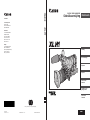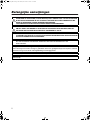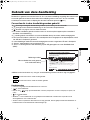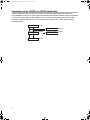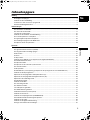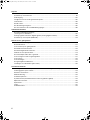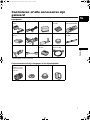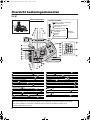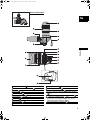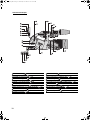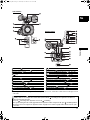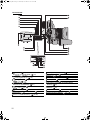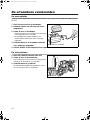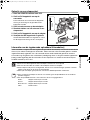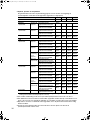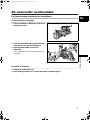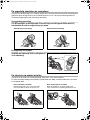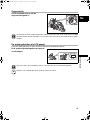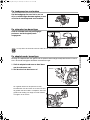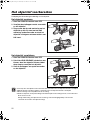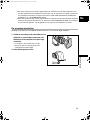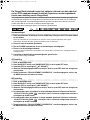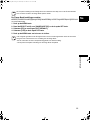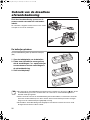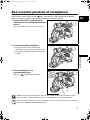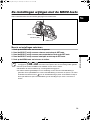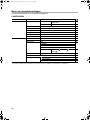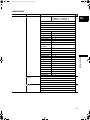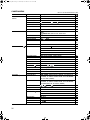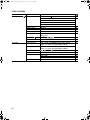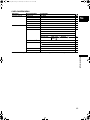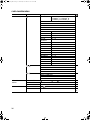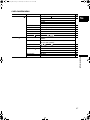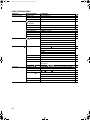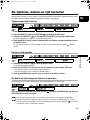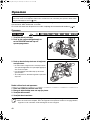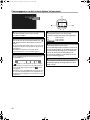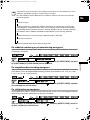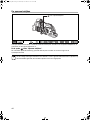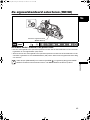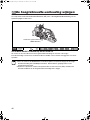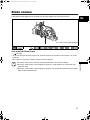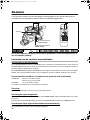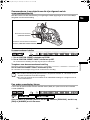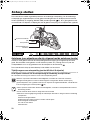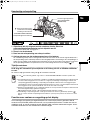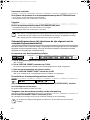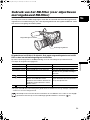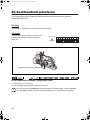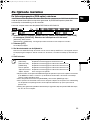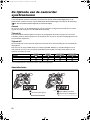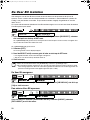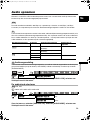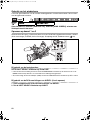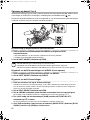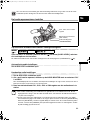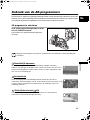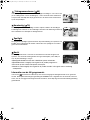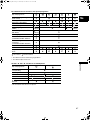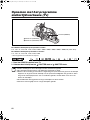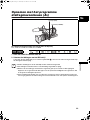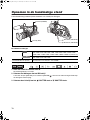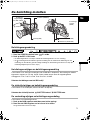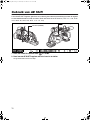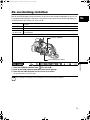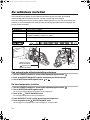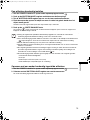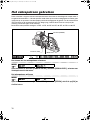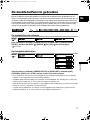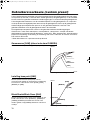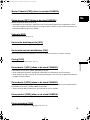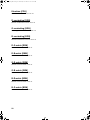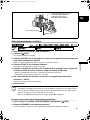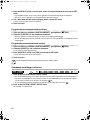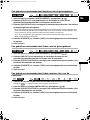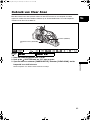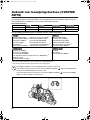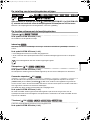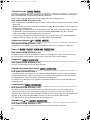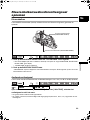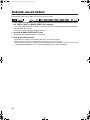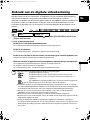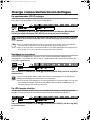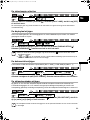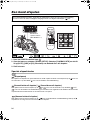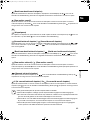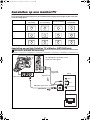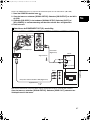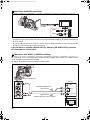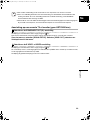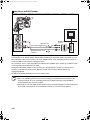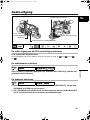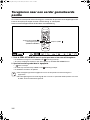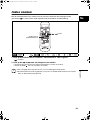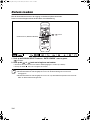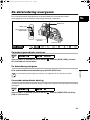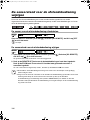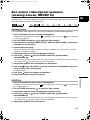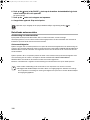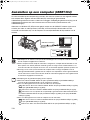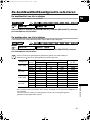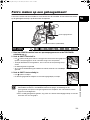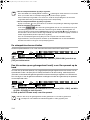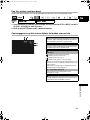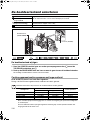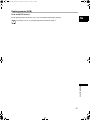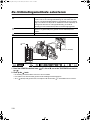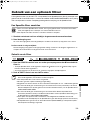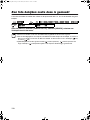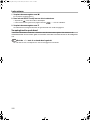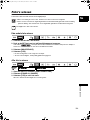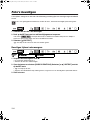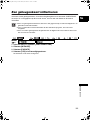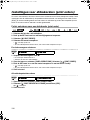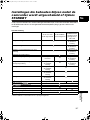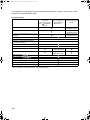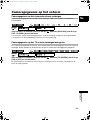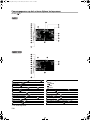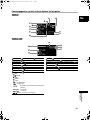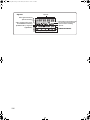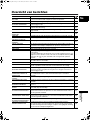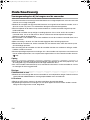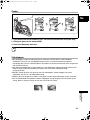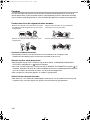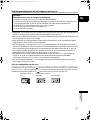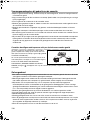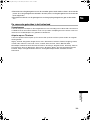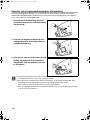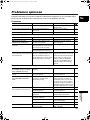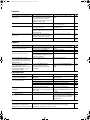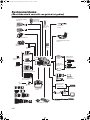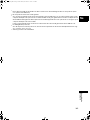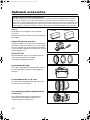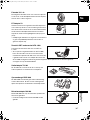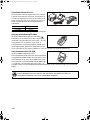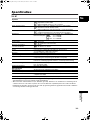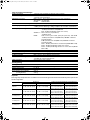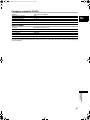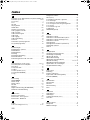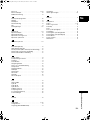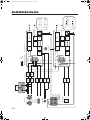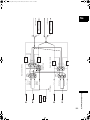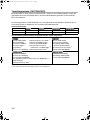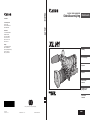CANON INC.
Canon Europa N.V.
P. O. Box 2262
1180 EG Amstelveen
The Netherlands
Nederland:
Canon Nederland N.V.
Neptunusstraat 1
2132 JA Hoofddorp
Tel: 023-567 01 23
Fax: 023-567 01 24
www.canon.nl
België:
Canon België N.V./S.A.
Bessenveldstraat 7
1831 Diegem (Machelen)
Tel: (02)-7220411
Fax: (02)-7213274
Dit is gedrukt op 70% gerecycled papier.
Nederlands
DIGITALE VIDEO CAMCORDER
Gebruiksaanwijzing
Mini
D
igital
Video
Cassette
PAL
PRINTED IN THE EU
0022X921
1105PS/PS0.15
© CANON INC. 2005
Inleiding
Voorbereidingen
Opnemen
Afspelen
Videobeelden
bewerken
Gebruik van een
geheugenkaart
Aanvullende
informatie

2
Inleiding
Belangrijke aanwijzingen
WAARSCHUWING:
VERWIJDER DE AFDEKKING (OF ACHTERZIJDE) NIET. ANDERS KUNT U BLOOTSTAAN AAN
ELEKTRISCHE SCHOKKEN. IN HET APPARAAT BEVINDEN ZICH GEEN ONDERDELEN DIE
DOOR DE GEBRUIKER KUNNEN WORDEN GEREPAREERD.
LAAT REPARATIES OVER AAN DESKUNDIG ONDERHOUDSPERSONEEL.
WAARSCHUWING:
OM HET RISICO VAN BRAND OF ELEKTRISCHE SCHOKKEN TE VOORKOMEN, MAG DIT
APPARAAT NIET WORDEN BLOOTGESTELD AAN REGEN OF VOCHT.
LET OP:
VOORKOM ELEKTRISCHE SCHOKKEN EN STORENDE INTERFERENTIES. GEBRUIK DAAROM
ALLEEN DE AANBEVOLEN ACCESSOIRES.
LET OP:
ALS HET APPARAAT NIET WORDT GEBRUIKT, HAAL DAN DE STEKKER UIT HET
STOPCONTACT.
Voor gebruikers in het Verenigd Koninkrijk
Als de zekering moet worden vervangen, gebruik dan alleen een goedgekeurd type met de juiste nominale
capaciteit en zorg ervoor dat de zekeringafdekking wordt teruggeplaatst.
De identificatieplaat CA-920 bevindt zich aan de onderzijde.
• Gebruik van de DV-kabel CV-150F/CV-250F DV is nodig om te voldoen aan de technische vereiste van de
EMC-richtlijn.
D110_PAL_E.book Page 2 Wednesday, November 16, 2005 10:28 AM

3
Inleiding
Ne
Gebruik van deze handleiding
Bedankt dat u gekozen hebt voor de Canon XL H1. Lees deze handleiding zorgvuldig door voordat u de
camcorder gebruikt en bewaar deze zodat u de handleiding later na kunt slaan. Als uw camcorder
onverhoopt niet correct werkt, raadpleeg dan de tabel
Problemen oplossen
( 141).
Conventies die in deze handleiding worden gebruikt
: Voorzorgsmaatregelen die betrekking hebben op de werking van de camcorder.
: Overige functies die de basisbediening van de camcorder complementeren.
: Nummer van pagina waarnaar wordt verwezen.
Er worden hoofdletters gebruikt voor de namen van functies op de knoppen op de camcorder of
draadloze afstandsbediening.
[ ] worden gebruikt voor de titels van menu-onderdelen die op het scherm worden weergegeven.
Het Canon HD Video 5.4-108 mm L IS II zoomobjectief dat is inbegrepen in het objectiefpakket, wordt
het “HD
20x L IS objectief” genoemd.
In de afbeeldingen wordt de camcorder weergegeven met een aangesloten HD 20x L IS objectief.
“Scherm” heeft betrekking op het zoekerscherm.
“Kaart” of “Geheugenkaart” heeft betrekking op een SD-geheugenkaart of een MultiMediaCard
(MMC).
Welke functies beschikbaar zijn, hangt af van de bedieningsstand en wordt als volgt aangegeven:
: Functie kan in deze stand worden gebruikt.
: Functie kan in deze stand niet worden gebruikt.
Handelsmerken
• Canon is een gedeponeerd handelsmerk van Canon Inc.
• is een handelsmerk.
• HDV en het logo zijn handelsmerken van Sony Corporation en Victor Company of Japan, Ltd.
(JVC).
• is een handelsmerk.
• Windows
®
is een handelsmerk of een gedeponeerd handelsmerk van Microsoft Corporation in de
Verenigde Staten en/of andere landen.
• Andere namen en producten die hierboven niet zijn genoemd, kunnen gedeponeerde handelsmerken of
handelsmerken van de betreffende ondernemingen zijn.
Voo
r
Ne
De tijdzone, datum en tijd instellen
Stel de tijdzone, datum en tijd in voordat u voor de eerste keer de camcorder in gebruik neemt of nadat
de ingebouwde oplaadbare ondersteuningsbatterij volledig is leeg geraakt.
Tijdzone/zomertijd instellen
1. Druk op de MENU-toets.
2. Draai de SELECT-schijf naar [SYSTEM/ ] en druk op de SET-toets.
3. Selecteer [D/TIME SET ] en vervolgens [T.ZONE/DST] en druk op de SET-toets.
De tijdzone-instelling verschijnt. De standaardinstelling is Paris.
4. Draai de SELECT-schijf naar de insteloptie die uw tijdzone vertegenwoordigt en druk
op de SET-toets.
Als u de tijd wilt afstemmen op de zomertijd, selecteer dan de tijdzone met het symbool naast het
gebied.
Datum en tijd instellen
MENU
( 29)
S
S
YSTE
YSTE
M/
M/
D/
D/
TIME
TIME
SET
SET
T.Z
T.Z
ONE/
ONE/
DST
DST
•••
PAR
PAR
IS
IS
MENU
( 29)
SYSTEYSTEM/M/ D/D/TIMETIME SET SET
D/T
D/T
IME SET
IME SET
•••
1.
1.
JAN.
JAN.
2005
2005
12 12 00:00 PMPM
DISPLAY SETUP/ GUIDE INFO•••OFF
Menu-onderdeel dat wordt getoond
in de standaardinstelling
Bedieningsstanden
D110_PAL_E.book Page 3 Wednesday, November 16, 2005 10:28 AM

4
Informatie over de HD/HDV- en SD/DV-specificatie
In deze handleiding maken wij een onderscheid tussen de videosignaalstandaards die door het
cameragedeelte van de XL H1 worden gebruikt en de opnamestandaards die door het opnamegedeelte
van de XL H1 worden gebruikt. Het videosignaal kan worden ingesteld op de specificatie HD (High
Definition) of SD (Standard Definition). De opnamestandaard op de band is HDV (High Definition)
respectievelijk DV.
Cameragedeelte
HD/SD
Opnamegedeelte
HDV/DV
Afspeelsignaal
HDV/DV
HD/SD SDI-aansluiting
HD/SD
HDV/DV-aansluiting
HDV/DV
D110_PAL_E.book Page 4 Wednesday, November 16, 2005 10:28 AM

5
Inleiding
Ne
Inhoudsopgave
Inleiding
Belangrijke aanwijzingen................................................................................................................................... 2
Gebruik van deze handleiding........................................................................................................................... 3
Controleren of alle accessoires zijn geleverd .................................................................................................... 7
Overzicht bedieningselementen ........................................................................................................................ 8
Voorbereidingen
De stroombron voorbereiden........................................................................................................................... 14
De camcorder voorbereiden ............................................................................................................................ 17
Het objectief voorbereiden............................................................................................................................... 22
Gebruik van de draadloze afstandsbediening ................................................................................................. 26
Een cassette plaatsen of verwijderen.............................................................................................................. 27
Een geheugenkaart plaatsen/verwijderen ....................................................................................................... 28
De instellingen wijzigen met de MENU-toets................................................................................................... 29
De tijdzone, datum en tijd instellen.................................................................................................................. 39
Opnemen
Opnemen......................................................................................................................................................... 40
De signaalstandaard selecteren (HD/SD) ....................................................................................................... 45
De hoogte/breedte-verhouding wijzigen.......................................................................................................... 46
Einde zoeken................................................................................................................................................... 47
Zoomen ........................................................................................................................................................... 48
Scherp stellen.................................................................................................................................................. 50
Gebruik van het ND-filter (voor objectieven met ingebouwd ND-filter)............................................................53
De beeldsnelheid selecteren ........................................................................................................................... 54
De tijdcode instellen ........................................................................................................................................ 55
De tijdcode van de camcorder synchroniseren ............................................................................................... 56
De User Bit instellen........................................................................................................................................ 58
Audio opnemen ............................................................................................................................................... 59
Beeldstabilisator (van toepassing op objectieven die zijn uitgerust met een beeldstabilisator) ...................... 64
Gebruik van de AE-programma's .................................................................................................................... 65
Opnemen met het programma sluitertijdvoorkeuze (Tv) ................................................................................. 68
Opnemen met het programma diafragmavoorkeuze (Av) ...............................................................................69
Opnemen in de handmatige stand .................................................................................................................. 70
De belichting instellen...................................................................................................................................... 71
Gebruik van AE Shift ....................................................................................................................................... 72
De versterking instellen ................................................................................................................................... 73
De witbalans instellen...................................................................................................................................... 74
Het zebrapatroon gebruiken............................................................................................................................ 76
De huiddetailfunctie gebruiken ........................................................................................................................ 77
Gebruikersvoorkeuze (custom preset) ............................................................................................................ 78
Gebruik van Clear Scan .................................................................................................................................. 85
Gebruik van toewijzingstoetsen (CUSTOM KEYS) ......................................................................................... 86
Kleurenbalken/audioreferentiesignaal opnemen ............................................................................................. 89
Gebruik van de faders .....................................................................................................................................90
Gebruik van de digitale videobesturing ........................................................................................................... 91
Overige camcorderfuncties/instellingen........................................................................................................... 92
D110_PAL_E.book Page 5 Wednesday, November 16, 2005 10:28 AM

6
Afspelen
Een band afspelen .......................................................................................................................................... 94
Aansluiten op een monitor/TV ......................................................................................................................... 96
Audio-uitgang ................................................................................................................................................ 101
Terugkeren naar een eerder gemarkeerde positie ........................................................................................102
Index zoeken ................................................................................................................................................. 103
Datum zoeken ............................................................................................................................................... 104
De datacodering weergeven.......................................................................................................................... 105
De sensorstand voor de afstandsbediening wijzigen .................................................................................... 106
Videobeelden bewerken
Een extern videosignaal opnemen
(analoog Line-In, HDV/DV In)........................................................................................................................ 107
Analoge signalen omzetten in digitale signalen (analoog-digitaal omzetter)................................................. 109
Aansluiten op een computer (IEEE1394) ...................................................................................................... 110
Gebruik van een geheugenkaart
De beeldkwaliteit/beeldgrootte selecteren......................................................................................................111
Bestandsnummers......................................................................................................................................... 112
Foto's maken op een geheugenkaart ............................................................................................................ 113
De beeldseriestand selecteren...................................................................................................................... 116
De lichtmetingsmethode selecteren .............................................................................................................. 118
Gebruik van een optionele flitser................................................................................................................... 119
Een foto bekijken zodra deze is gemaakt...................................................................................................... 120
Foto's weergeven vanaf een geheugenkaart ................................................................................................ 121
Foto's wissen................................................................................................................................................. 123
Foto's beveiligen............................................................................................................................................ 124
Een geheugenkaart initialiseren .................................................................................................................... 125
Instellingen voor afdrukorders (print orders).................................................................................................. 126
Aanvullende informatie
Instellingen die behouden blijven nadat de camcorder wordt uitgeschakeld of tijdens STANDBY ............... 127
Cameragegevens op het scherm .................................................................................................................. 129
Overzicht van berichten................................................................................................................................. 133
Onderhoud/overig.......................................................................................................................................... 134
Problemen oplossen...................................................................................................................................... 141
Systeemschema (Beschikbaarheid verschilt van gebied tot gebied) ............................................................ 144
Optionele accessoires ...................................................................................................................................146
Specificaties .................................................................................................................................................. 149
Index.............................................................................................................................................................. 152
Audioblokschema .......................................................................................................................................... 154
D110_PAL_E.book Page 6 Wednesday, November 16, 2005 10:28 AM

7
Inleiding
Ne
Controleren of alle accessoires zijn
geleverd
Hoofdpakket
* Niet inbegrepen in China en Oceanië
Extra accessoires die zijn inbegrepen in het objectiefpakket
Compacte netadapter
CA-920
Koppelstuk DC-920 Accu BP-950G SD-geheugenkaart
SDC-16M
Draadloze afstands-
bediening WL-D5000
Twee AA (R6)-
batterijen
Kleurenzoeker Microfoon Stofkap camcorder Schouderriem
SS-1000
Adapterhouder Stereokabel Scart-adapter
PC-A10*
Component Video-
kabel DTC-1000
Canon HD Video
5.4-108 mm L IS II
zoomobjectief (met
zachte tas)
Objectiefdop Stofkap objectief Zonnekap
D110_PAL_E.book Page 7 Wednesday, November 16, 2005 10:28 AM

8
Overzicht bedieningselementen
XL H1
Aanzicht linkerzijkant
Opname-
programma
Instelwiel (POWER)
Stand voor externe aansturing
Stand VCR/PLAY
Camcorder uitschakelen
Automatisch
Sluitertijdvoorkeuze
Diafragmavoorkeuze
Handmatig
Spotlight
Nacht
Gemakkelijk opnemen
Lamptoets (LIGHT)
Toets "einde zoeken" (END SEARCH) ( 47)
Schakelaar signaalstandaard (MODE SELECT) ( 46)
Beeldsnelheidsschakelaar (FRAME RATE) ( 54)
Audio-instellingstoets (AUDIO MONITOR) ( 63, 101)
Voedingslampje (POWER)
Zijpaneel ( 132)
Aansluitpunt kleurenzoeker ( 17)
Aansluitpunt zwart-witzoeker FU-1000 ( 147)
Contour/vergrotingstoetsen (EVF PEAKING/EVF
MAGNIFYING) ( 51)
Belichtingsvergrendelingstoets (EXP. LOCK) ( 71)
Ontgrendelingsschakelaar objectief (LENS RELEASE) ( 22)
Insteltoets (SET) ( 29)
Irisschijf (IRIS) ( 69)/Keuzeschijf (SELECT) ( 29)
toets "opname bekijken" ( 44)
Keuzetoets balken/fades (BARS/FADE SELECT) ( 89)
Aan/uit-toets balken/fades (BARS/FADE ON/OFF) ( 89)
MENU-toets ( 29)
Versterkingsregelaar (GAIN) ( 71)
Witbalansregelaar (WHITE BALANCE) ( 74)
Witbalanstoets (WHITE BALANCE) ( 74)
STANDBY-toets ( 41)
Ingangskeuzeschakelaar (INPUT SELECT) (CH3, CH4) ( 62)
Opnameniveauschakelaar (REC LEVEL) (CH3, CH4) ( 63)
Ingangskeuzeschakelaar (INPUT SELECT) (CH1, CH2) ( 60)
Opnameniveauschakelaar (REC LEVEL) (CH1, CH2) ( 63)
Keuzeschakelaar opnamekanaal (REC CH SELECT) (CH1,
CH2) ( 60)
Audioniveauregelaars kanaal 1/2 (CH1/CH2) ( 63)
Dempingsschakelaar frontmicrofoon (FRONT MIC ATT.) (CH1,
CH2) ( 60)
Audioniveauregelaars kanaal 3/4 (CH3/CH4) ( 63)
Lamptoets (LIGHT)
Druk op de LIGHT-toets om het zijpaneel ongeveer 10 seconden lang te verlichten. Houd de toets ten minste
3 seconden ingedrukt om het paneel te verlichten totdat u opnieuw op de LIGHT-toets drukt om de
achtergrondverlichting uit te zetten.
D110_PAL_E.book Page 8 Wednesday, November 16, 2005 10:28 AM

9
Inleiding
Ne
Aanzicht linkerzijkant
Oogcorrectieregelaar ( 19)
Keuzeschakelaar STEREO/MONO ( 60)
Grendel ( 18)
Oogschelp ( 18)
Kleurenzoeker ( 17-20)
Ontgrendelingstoets ( 19)
Zoekerkabel ( 17)
Zoomring ( 48)
Zonnekap ( 23)
Scherpstelring ( 50)
RESET-toets
Geheugenkaartsleuf ( 28)
Bedieningsring ND-filter ( 53)
Ontgrendelingstoets ND-filter ( 53)
Aan/uit-schakelaar stabilisator (STABILIZER ON/OFF)
( 64)
Zoomvoorkeuzeschakelaar (POSITION PRESET) ( 49)
Autofocus-schakelaar (AF) ( 50)/
Schakelaar inschakeling/instelling zoomvoorkeuze
(POSITION PRESET ON/SET) ( 49)
Scherpstellingskeuzeschakelaar ( 51)
D110_PAL_E.book Page 9 Wednesday, November 16, 2005 10:28 AM

10
Aanzicht rechterzijde
S-video-aansluiting ( 98)
Video-aansluiting (BNC) ( 98)
RCA/BNC-keuzeschakelaar ( 98)
Video-aansluiting (RCA) ( 98)
AUDIO 2-aansluitingen (RCA) ( 62)
AUDIO 1-aansluitingen (RCA) ( 60)
Afdekplaatje aansluitpunten
Aansluitcompartiment accu ( 14)
Ontgrendelingstoets accu (BATT. RELEASE) ( 14)
HD/SD SDI-aansluiting ( 96)
GEN.LOCK-aansluiting ( 56)
TC OUT-aansluiting ( 56)
TC IN-aansluiting ( 56)
Serienummer
Schroefopening voor adapterhouder ( 21)
AE SHIFT-regelaar ( 72)
Vergrendeling (LOCK) ( 41)
Aansluitingen frontmicrofoon (FRONT MIC) ( 20)
Microfoonkabel ( 20)
Borgschroef zonnekap ( 23)
Zoomregelaar op zijhandgreep ( 48)
Fototoets (PHOTO) ( 113)
Cassettecompartiment ( 27)
D110_PAL_E.book Page 10 Wednesday, November 16, 2005 10:28 AM

11
Inleiding
Ne
* Gebruik geen statieven met borgschroeven die langer zijn dan 5,5 mm, omdat deze schade kunnen toebrengen aan de
camcorder.
Informatie over de aansluiting
(LANC) staat voor Local Application Control Bus System. Met de aansluiting kunt u apparaten aansluiten en
aangesloten apparaten besturen.
Sluit op de aansluiting alleen apparaten aan met de aanduiding.
Een goede werking kan niet worden gegarandeerd als apparaten worden aangesloten die geen aanduiding hebben.
Sommige toetsen van aangesloten apparaten werken mogelijk niet of werken mogelijk anders dan de toetsen op de
camcorder.
Vooraanzicht
Achteraanzicht
Statuslampje ( 93)
Sensor voor afstandsbediening ( 26, 106)
Handgreepriem ( 21)
Aansluitpunten voor de optionele statiefadapter TA-100
( 147)
Aansluitpunt statief*
Zoekerkabel ( 17)
Sensor voor afstandsbediening ( 26, 106)
Start/stop-toets ( 40)
Borgschroef microfoon ( 20)
Doorvoerpunt riem ( 21)
XLR-ingangsaansluitingen ( 61, 62)
toetsen sluiter (SHUTTER) ( 68)
Microfoonniveauregelaar (PHONES LEVEL)
hoofdtelefoonaansluiting
HDV-indicator ( 45)
Ingangsaansluiting HDV/DV IN/OUT ( 98, 107, 110)
aansluiting
Lijn/microfoonschakelaar (LINE/MIC) ( 61, 62)
+48V-schakelaar ( 61, 62)
Microfoondempingsschakelaar (MIC ATT.) ( 60, 62)
Band/kaartschakelaar (TAPE/CARD) ( 113)
Kaarttoegangsindicator (CARD) ( 113)
Zoomsnelheidsschakelaar (ZOOM SPEED) ( 48)
Zoomsnelheidsschijf (ZOOM SPEED) ( 48)
Start/stop-toets ( 40)
COMPONENT OUT-aansluiting ( 97)
D110_PAL_E.book Page 11 Wednesday, November 16, 2005 10:28 AM

12
Bovenaanzicht
pauzetoets ( 94) /
Beeldserietoets (DRIVE MODE) ( 116)
stoptoets ( 94,107) /
lichtmetingsstandtoets ( 118)
terugspoeltoets ( 94) /
- toets ( 121)
afspeeltoets ( 94) /
Diashowtoets (SLIDESHOW) ( 121)
vooruitspoeltoets ( 94) /
+ toets ( 83, 121)
opnametoets (REC) ( 107)
Schroefopeningen voor adapterhouder ( 21)
Statuslampje ( 93)
Sensor voor afstandsbediening ( 26, 106)
Zoomregelaar op draaghendel ( 48)
Borgschroef zoeker ( 17)
Microfoon ( 20)
Geavanceerde accessoireschoen ( 62, 119)
Start/stop-toets ( 40)
Fototoets (PHOTO) ( 113)
Gebruikersvoorkeuzetoets (CUSTOM PRESET
SELECT) ( 81)
Aan/uit-toets gebruikersvoorkeuze (CUSTOM PRESET
ON/OFF) ( 81)
EVF DISPLAY-toets ( 43)
Toewijzingstoetsen (CUSTOM KEYS) ( 86)
Uitwerpschakelaar (EJECT) ( 27)
D110_PAL_E.book Page 12 Wednesday, November 16, 2005 10:28 AM

13
Inleiding
Ne
Draadloze afstandsbediening WL-D5000
Fototoets (PHOTO) ( 113)
START/STOP-toets ( 40)
MENU-toets ( 29)
TV-schermtoets (TV SCREEN) ( 129)
Diashowtoets (SLIDESHOW) ( 121)
Datacoderingstoets (DATA CODE) ( 105)
Indextoets (INDEX WRITE) ( 87)
Audio-instellingstoets (AUDIO MONITOR) ( 63, 101)
Toets "einde zoeken" (END SEARCH) ( 47)
Zoekkeuzetoets (SEARCH SELECT) ( 103, 104)
Opnamepauzetoets (REC PAUSE) ( 107)
terugspoeltoets (REW) ( 94)
Nulstelgeheugentoets (ZERO SET MEMORY) ( 102)
toets ( 94)
pauzetoets (PAUSE) ( 94)
Toets sensorstand (REMOTE SET) ( 106)
AV DV-toets ( 109)
Zoomtoetsen ( 48)
Menukeuzetoetsen ( 29)
Insteltoets (SET) ( 29)
- toets ( 121)
+ toets ( 83, 121)
Mengbalanstoetsen (MIX BALANCE) ( 101)
/ toetsen ( 103, 104)
afspeeltoets (PLAY) ( 94)
vooruitspoeltoets (FF) ( 94)
toets ( 94)
stoptoets (STOP) ( 94)
toets ( 94)
slow motion-toets (SLOW) ( 94)
D110_PAL_E.book Page 13 Wednesday, November 16, 2005 10:28 AM

14
Voorbereidingen
De stroombron voorbereiden
De accu opladen
Verwijder het DC-koppelstuk uit de netadapter voordat u de accu oplaadt. Verwijder het afdekplaatje van
de accu.
1. Sluit het netsnoer aan op de adapter.
2. Steek de stekker van het netsnoer in een
stopcontact.
3. Plaats de accu in de adapter.
• Oefen lichte druk uit en schuif de accu in de richting
van de pijl totdat de accu vast klikt.
• De oplaadindicator begint te knipperen. De
indicator blijft branden nadat de accu volledig is
opgeladen.
4. Verwijder de accu uit de adapter nadat de
accu volledig is opgeladen.
5. Haal de stekker uit het stopcontact en koppel het netsnoer los van de adapter.
De accu plaatsen
1. Draai het POWER-instelwiel naar OFF.
2. Plaats de accu in de camcorder.
Oefen lichte druk uit en schuif de accu omhoog in de
richting van de pijl totdat de accu vast klikt.
3. Verwijder de accu na gebruik.
Houd de BATT.RELEASE-toets ingedrukt en schuif
de accu omlaag om deze te verwijderen.
Oplaadindicator (CHARGE)
D110_PAL_E.book Page 14 Wednesday, November 16, 2005 10:28 AM

15
Voorbereidingen
Ne
Gebruik van een stopcontact
1. Draai het POWER-instelwiel naar OFF.
2. Sluit het DC-koppelstuk aan op de
camcorder.
Oefen lichte druk uit en schuif het DC-koppelstuk
omhoog in de richting van de pijl totdat het DC-
koppelstuk vast klikt.
3. Sluit het netsnoer aan op de netadapter.
4. Steek de stekker van het netsnoer in een
stopcontact.
5. Sluit het DC-koppelstuk aan op de adapter.
6. Verwijder het DC-koppelstuk na gebruik.
Houd de BATT.RELEASE-toets ingedrukt en schuif
het DC-koppelstuk omlaag om dit te verwijderen.
Informatie over de ingebouwde oplaadbare lithiumbatterij
Deze camcorder is uitgerust met een ingebouwde oplaadbare lithiumbatterij waarmee de camcorder de
datum, tijd en andere instellingen kan onthouden. Telkens wanneer u de camcorder gebruikt, wordt de
ingebouwde batterij opgeladen. Als u de camcorder echter steeds kortdurend gebruikt of meer dan
3 maanden lang niet gebruikt, dan zal de batterij volledig leeg raken. In dat geval moet de ingebouwde
batterij worden opgeladen door de camcorder via een stopcontact van stroom te voorzien terwijl het
POWER-instelwiel op OFF staat.
Haal eerst het DC-koppelstuk uit de netadapter voordat u een accu oplaadt.
Zet eerst de camcorder uit voordat u de netadapter aansluit of verwijdert.
Als de adapter nabij een TV wordt gebruikt, kunnen er in het beeld storingen optreden. Houd de
adapter uit de buurt van de TV of de antennekabel.
Sluit op de netadapter geen producten aan die niet uitdrukkelijk worden aanbevolen.
Als u een defecte netadapter of defecte accu aansluit, gaat de oplaadindicator uit en wordt het
opladen stopgezet.
Aan de oplaadindicator kunt u zien in hoeverre de accu nog opgeladen is.
0-50%: Knippert eenmaal per seconde
50-75%: Knippert tweemaal per seconde
Meer dan 75%: Knippert driemaal per seconde
100%: Brandt continu
D110_PAL_E.book Page 15 Wednesday, November 16, 2005 10:28 AM

16
Oplaad-, opname- en afspeelduur
De gebruiksduur hieronder is bij benadering gegeven en kan variëren al naargelang de
omstandigheden waaronder wordt opgeladen, opgenomen of afgespeeld.
* Tijden bij benadering voor opnamen met herhaalde bedieningshandelingen zoals starten/stoppen, zoomen,
voeding in/uitschakelen. De feitelijke tijd kan korter zijn.
Het verdient aanbeveling om de accu op te laden bij temperaturen tussen 10 °C en 30 °C.
Een lithiumion-accu kan in elke toestand worden opgeladen. Anders dan bij conventionele accu's
hoeft u de accu niet eerst volledig te gebruiken of te ontladen voordat u deze weer mag opladen.
Wij raden u aan twee- tot driemaal zoveel opgeladen accu's bij de hand te houden dan u nodig
denkt te hebben.
U kunt op stroom besparen door de camcorder uit te zetten in plaats van deze in de
opnamepauzestand te laten staan.
Accu
BP-930 BP-945 BP-950G BP-970G
Oplaadduur met de compacte netadapter CA-920
145 min. 220 min. 235 min. 320 min.
Opname- en afspeelduur
Maximale
opnameduur
HD 20x L IS
objectief
Met gebruik van de
bijgeleverde kleurenzoeker
140 min.
210 min. 295 min. 405 min.
Met gebruik van de optionele
zwart-witzoeker FU-1000
105 min. 165 min. 230 min. 315 min.
Gebruikelijke
opnameduur*
HD 20x L IS
objectief
Met gebruik van de
bijgeleverde kleurenzoeker
80 min. 115 min. 155 min. 210 min.
Met gebruik van de optionele
zwart-witzoeker FU-1000
60 min. 90 min. 125 min. 170 min.
Afspeelduur Met gebruik van de
bijgeleverde kleurenzoeker
165 min. 250 min. 350 min. 480 min.
Opname- en afspeelduur
Maximale
opnameduur
HD 20x L IS
objectief
Met gebruik van de
bijgeleverde kleurenzoeker
155 min. 230 min. 335 min. 455 min.
Met gebruik van de optionele
zwart-witzoeker FU-1000
120 min. 180 min. 250 min. 350 min.
20x L IS
objectief
Met gebruik van de
bijgeleverde kleurenzoeker
140 min. 210 min. 300 min. 415 min.
Met gebruik van de optionele
zwart-witzoeker FU-1000
110 min. 170 min. 235 min. 320 min.
16x
handmatig
zoom-
objectief
Met gebruik van de
bijgeleverde kleurenzoeker
160 min. 250 min. 340 min. 465 min.
Met gebruik van de optionele
zwart-witzoeker FU-1000
120 min. 190 min. 260 min. 360 min.
3x zoom-
objectief XL
Met gebruik van de
bijgeleverde kleurenzoeker
130 min. 195 min. 295 min. 400 min.
Met gebruik van de optionele
zwart-witzoeker FU-1000
105 min. 165 min. 230 min. 315 min.
Gebruikelijke
opnameduur*
HD 20x L IS
objectief
Met gebruik van de
bijgeleverde kleurenzoeker
85 min. 130 min. 175 min. 240 min.
Met gebruik van de optionele
zwart-witzoeker FU-1000
65 min. 100 min. 135 min. 190 min.
20x L IS
objectief
Met gebruik van de
bijgeleverde kleurenzoeker
80 min. 115 min. 155 min. 215 min.
Met gebruik van de optionele
zwart-witzoeker FU-1000
60 min. 95 min. 125 min. 175 min.
16x
handmatig
zoom-
objectief
Met gebruik van de
bijgeleverde kleurenzoeker
90 min. 140 min. 175 min. 240 min.
Met gebruik van de optionele
zwart-witzoeker FU-1000
70 min. 105 min. 140 min. 195 min.
3x zoom-
objectief XL
Met gebruik van de
bijgeleverde kleurenzoeker
75 min. 110 min. 150 min. 210 min.
Met gebruik van de optionele
zwart-witzoeker FU-1000
60 min. 90 min. 125 min. 170 min.
Afspeelduur Met gebruik van de
bijgeleverde kleurenzoeker
180 min. 275 min. 375 min. 510 min.
HDV
DV
D110_PAL_E.book Page 16 Wednesday, November 16, 2005 10:28 AM

17
Voorbereidingen
Ne
De camcorder voorbereiden
De kleurenzoeker aansluiten en verwijderen
De kleurenzoeker aansluiten
1. Schuif de zoeker op de beugel en draai de
borgschroef vast.
2. Sluit de zoekerkabel aan op het bovenste
aansluitpunt van het camcorderhuis.
3. Haak de zoekerkabel vast aan de
kabelklem.
Steek de kabeIplug recht in het aansluitpunt op de
camcorder.
De zoeker verwijderen
1. Koppel de zoekerkabel los.
2. Draai de borgschroef los en schuif de zoeker van de beugel af.
D110_PAL_E.book Page 17 Wednesday, November 16, 2005 10:28 AM

18
De oogschelp aansluiten en verwijderen
De stand van de oogschelp kunt u zodanig wijzigen dat u deze met het linkeroog of het rechteroog kunt
gebruiken. Maak de oogschelp los en sluit deze opnieuw aan als u de stand van de oogschelp wilt
afstemmen op gebruik met het linkeroog of rechteroog.
De oogschelp aansluiten
Lijn de openingen op de oogschelp uit met de oogcorrectieregelaar zodat deze niet
wordt bedekt en trek de oogschelp op zijn plaats.
De oogschelp verwijderen
Verwijder de oogschelp zoals wordt getoond
in de afbeelding.
De stand van de zoeker instellen
De stand van de zoeker kan worden gewijzigd (rechts/links, naar voren/achteren).
Als u de camcorder opbergt in de optionele systeemkoffer HC-3200, verstel de zoeker dan naar rechts
en vergrendel deze.
Gebruik met het rechteroog Gebruik met het linkeroog
Naar rechts/links verstellen
Draai de borgschroef los, verstel de zoeker
naar rechts/links en draai de schroef vast.
Naar voren/achteren verstellen
Maak de grendel los, verstel de zoeker naar
voren of achteren en maak de grendel weer vast.
D110_PAL_E.book Page 18 Wednesday, November 16, 2005 10:28 AM

19
Voorbereidingen
Ne
Oogcorrectie
Zet de camcorder aan en stel de
oogcorrectieregelaar in.
Voorkom dat de zoeker wordt blootgesteld aan direct zonlicht. De LCD van de zoeker kan beschadigd
raken doordat het objectief inbrandt. Let vooral op als u de camcorder op een statief plaatst, of tijdens
transport.
De zoeker gebruiken als LCD-paneel
U kunt de zoeker gebruiken als een LCD-paneel door de oculairadapter te openen.
Druk op de ontgrendelingstoets en open de
oculairadapter.
Zorg ervoor dat u de oculairadapter sluit als u de zoeker niet als een LCD-paneel gebruikt.
Wanneer u de oculairadapter opent, wordt het scherm iets lichter.
D110_PAL_E.book Page 19 Wednesday, November 16, 2005 10:28 AM

20
De zoeker instellen
U kunt de helderheid, het contrast, de kleur en scherpte van de zoeker instellen. Deze instellingen
hebben geen invloed op uw opname.
1. Druk op de MENU-toets.
2. Draai de SELECT-schijf naar [DISPLAY SETUP/ ] en druk op de SET-toets.
3. Selecteer [EVF SETUP] en vervolgens de optie [BRIGHTNESS], [CONTRAST],
[COLOR] of [SHARPNESS].
4. Stel de optie in met de SELECT-schijf en druk op de SET-toets.
• Na wijziging van een optie keert u terug in het submenu [EVF SETUP]. Als u andere opties wilt wijzigen,
kunt u dat op dezelfde manier doen.
• Als u meer wilt weten over de optie [EVF BW MODE], raadpleeg dan ( 88).
5. Druk op de MENU-toets om het menu te sluiten.
De microfoon aansluiten
1. Draai op de zoekereenheid de borgschroef
voor de microfoon los, open de
microfoonklem en steek de microfoon in de
microfoonklem.
2. Zorg ervoor dat de markering op de
microfoon op één lijn staat met de
markering op de klem en draai de schroef
vast.
3. Steek de microfoonkabel in de FRONT MIC-
aansluitingen van de camcorder.
MENU
( 29)
DISPLAY SETUP / EVF SETUP BRIGHTNESS
•••
CONTRAST
•••••
COLOR
••••••••
SHARPNESS
••••
D110_PAL_E.book Page 20 Wednesday, November 16, 2005 10:28 AM

21
Voorbereidingen
Ne
De handgreepriem vastmaken
Stel de handgreepriem zo af dat u met uw
wijs- en middelvinger de zoomregelaar en met
uw duim de start/stop-toets kunt bereiken.
De schouderriem bevestigen
Haal de uiteinden door de bevestigings-
punten en stel de lengte bij zoals
aangegeven.
Let erop dat u de camcorder niet laat vallen als u de schouderriem of handgreepriem afstelt.
De adapterhouder bevestigen
Bevestig de adapterhouder voor gebruik met de optionele tweevoudige batterijlader/houder CH-910 of
een in de handel verkrijgbare draadloze microfoonontvanger.
1. Sluit de adapterhouder aan en draai deze
met de schroeven vast.
2. Stel de stand van de steunen af.
Als u gebruik maakt van de optionele CH-910,
haak deze dan aan de steunen en zet hem vast met
de grendel. Om de CH-910 te verwijderen, duwt u de
grendel in de richting van de pijl en trek de CH-910
vervolgens uit de steunen.
Grendel
Steunen
D110_PAL_E.book Page 21 Wednesday, November 16, 2005 10:28 AM

22
Het objectief voorbereiden
Raadpleeg ook de bedieningshandleiding van het objectief.
Het objectief monteren
1. Draai het POWER-instelwiel naar OFF.
2. Verwijder de stofkappen van de camcorder
en het objectief.
3. Zorg ervoor dat de rode markering op het
objectief op één lijn staat met de rode
markering op de camcorder en draai het
objectief vervolgens rechtsom totdat u een
klik hoort.
Het objectief verwijderen
1. Draai het POWER-instelwiel naar OFF.
2. Schuif de LENS RELEASE-schakelaar naar
binnen, draai het objectief linksom totdat
deze stopt en verwijder het objectief.
3. Sluit de stofkappen aan op de camcorder
en het objectief.
Let erop dat u het objectief of de camcorder niet laat vallen als u het objectief aansluit of verwijdert.
Blijf uit de buurt van direct zonlicht of sterk licht als u het objectief aansluit of verwijdert.
De XL-vatting is niet compatibel met de VL-vatting.
Raak het objectief, de objectiefvatting en de binnenzijde van de vatting niet aan, en stel deze niet
bloot aan stof of vuil.
Reinig, indien nodig, het objectief met een droog, zacht lensreinigingsdoekje. Zet eerst de
camcorder uit voordat u het objectief reinigt.
D110_PAL_E.book Page 22 Wednesday, November 16, 2005 10:28 AM

23
Voorbereidingen
Ne
Een juiste werking kan niet worden gegarandeerd als u opneemt met de HDV-standaard en een
objectief gebruikt dat niet compatibel is met HDV. Als u op de camcorder een objectief aansluit dat
niet compatibel is met HDV, verschijnen de berichten “THIS LENS HAS NO STILL SHOOTING
CAPABILITY” en “HD INCOMPATIBLE LENS”.
Een juiste werking kan niet worden gegarandeerd als u opneemt met de HDV-standaard en gebruik
maakt van de optionele Extender XL 1.6x. Het bericht “HD INCOMPATIBLE LENS” zal verschijnen
als u de extender gebruikt, zelfs bij gebruik van een objectief dat compatibel is met HDV.
De zonnekap aansluiten
Bevestig de zonnekap om het objectief te beschermen en af te schermen tegen strooilicht.
1. Plaats de zonnekap op de voorzijde van het
objectief en schroef deze rechtsom vast
totdat aan de bovenzijde het Canon-logo
verschijnt.
• Let erop dat u de zonnekap niet vervormt.
• Zorg ervoor dat de zonnekap goed op de
schroefdraad wordt bevestigd.
2. Draai de borgschroef vast.
D110_PAL_E.book Page 23 Wednesday, November 16, 2005 10:28 AM

24
De Flange Back (afstand tussen het optische uiteinde van het objectief
en het CCD opname-element) instellen
(Objectieven zonder ingebouwde
functie voor instelling van de Flange Back)
De Flange Back kan tijdens het zoomen in de telestand en de groothoekstand worden gewijzigd om de
scherpstelling te corrigeren. De Flange Back kan automatisch door de camcorder (AF) of handmatig
(MF) worden ingesteld. Verschillende ingestelde Flange Back-waarden kunnen door de camcorder
worden onthouden en kunnen ook als backup worden opgeslagen.
U kunt Flange Back-instellingen opslaan voor maximaal 10 objectieven.
Voorbereidingen
1. Draai de camcorder zo dat deze naar het onderwerp staat gericht en houd deze stabiel
op zijn plaats.
Plaats de camcorder op een afstand van ten minste 1 meter vanaf het onderwerp. Neem geen
onderwerpen die bij de breedste groothoek moeilijk scherp te stellen zijn.
2. Zoom uit naar de breedste groothoek.
3. Zet het POWER-instelwiel op Av en zet het diafragma volledig open.
4. Zoom in tot de volledige telestand.
Zorg ervoor dat het onderwerp in het midden van het kader blijft, zowel wanneer u volledig uitzoomt als
volledig inzoomt.
5. Controleer of de belichtingsomstandigheden geschikt zijn.
Gebruik, indien nodig, het ND-filter.
AF-instelling
1. Druk op de MENU-toets.
2. Draai de SELECT-schijf naar [CAMERA SETUP] en druk op de SET-toets.
3. Selecteer [FB] en vervolgens [ AF ADJUST].
4. Wanneer het bevestigingsscherm verschijnt, drukt u op de SET-toets om te beginnen
met instellen.
5. Zodra het bericht “FB ADJUSTMENT SUCCESSFUL” wordt weergegeven, drukt u op
de MENU-toets om het menu te sluiten.
MF-instelling
1. Druk op de MENU-toets.
2. Draai de SELECT-schijf naar [CAMERA SETUP] en druk op de SET-toets.
3. Selecteer [FB] en vervolgens [ MF ADJUST].
4. Wanneer het bevestigingsscherm verschijnt, drukt u op de SET-toets om te beginnen
met instellen.
5. De camcorder zoomt vervolgens in tot de volledige telestand. Wanneer het bericht
“ADJUST FOCUS & PUSH
” verschijnt, stelt u voorzover nodig scherp en drukt u
vervolgens op de SET-toets.
6. De camcorder zoomt vervolgens uit tot de breedste groothoek. Wanneer het bericht
“ADJUST FOCUS & PUSH
” verschijnt, stelt u voorzover nodig scherp en drukt u
vervolgens op de SET-toets.
7. Zodra het bericht “FB ADJUSTMENT SUCCESSFUL” wordt weergegeven, drukt u op
de MENU-toets om het menu te sluiten.
D110_PAL_E.book Page 24 Wednesday, November 16, 2005 10:28 AM

25
Voorbereidingen
Ne
Als er tijdens instelling van de Flange Back een foutbericht verschijnt, moet u de FB-instelwaarde
eerst resetten voordat u de Flange Back opnieuw instelt.
De Flange Back-instellingen resetten
Met deze procedure wordt de opgeslagen Flange Back-instelling voor het aangesloten objectief gereset naar
de standaardinstelling.
1. Druk op de MENU-toets.
2. Draai de SELECT-schijf naar [CAMERA SETUP] en druk op de SET-toets.
3. Selecteer [FB] en vervolgens [SET DEFAULT].
4. Selecteer [YES] en druk op de SET-toets.
5. Druk op de MENU-toets om het menu te sluiten.
In de volgende gevallen kan de Flange Back niet correct worden ingesteld en keert de camcorder
terug naar het selectiescherm voor instelling van de Flange Back.
- Als de camcorder niet kan scherpstellen bij gebruik van de AF-instelling.
- Het objectief werd tijdens instelling van de Flange Back verwijderd.
D110_PAL_E.book Page 25 Wednesday, November 16, 2005 10:28 AM

26
Gebruik van de draadloze
afstandsbediening
Richt de afstandsbediening op een van de
sensors van de camcorder als u de toetsen
indrukt.
De camcorder is uitgerust met drie sensors: twee aan de
voorzijde en één aan de achterzijde.
De batterijen plaatsen
De afstandsbediening werkt op twee AA-batterijen
(R6).
1. Open het afdekplaatje van de batterijen.
2. Plaats twee AA-batterijen en zorg ervoor
dat de aanduidingen + en - op de batterijen
overeenstemmen met de aanduidingen in
de afstandsbediening.
3. Sluit het afdekplaatje.
De camcorder en afstandsbediening zijn uitgerust met 2 standen voor de sensors ( 106). Als de
afstandsbediening niet werkt, controleer dan of de camcorder en afstandsbediening beide in
dezelfde stand zijn ingesteld.
Als de camcorder niet met de afstandsbediening kan worden bediend, of wanneer de camcorder
alleen kan worden bediend op zeer korte afstand, dan moeten de batterijen worden vervangen.
Zorg ervoor dat u beide batterijen tegelijkertijd vervangt.
De draadloze afstandsbediening werkt mogelijk niet naar behoren wanneer de sensor wordt
blootgesteld aan fel licht of direct zonlicht.
D110_PAL_E.book Page 26 Wednesday, November 16, 2005 10:28 AM

27
Voorbereidingen
Ne
Een cassette plaatsen of verwijderen
Gebruik alleen videocassettes met het logo. Voor opnamen in HDV verdient het aanbeveling
gebruik te maken van videocassettes die compatibel zijn met de HDV-standaard.
1. Verschuif de EJECT-schakelaar om de
afdekking van het cassettecompartiment te
openen.
Het cassettecompartiment gaat automatisch open.
2. De cassette plaatsen/verwijderen.
• Plaats de cassette recht en volledig in het
compartiment, met het venster naar buiten gericht.
• Verwijder de cassette door deze recht naar buiten
te trekken.
3. Sluit de afdekking van het
cassettecompartiment.
Druk op de markering op de afdekking.
Belemmer het cassettecompartiment niet wanneer dit automatisch wordt geopend of gesloten.
Let erop dat uw vingers niet bekneld raken in de afdekking van het cassettecompartiment.
Als de camcorder aangesloten is op een voedingsbron, kunt u ook cassettes plaatsen of verwijderen
wanneer het POWER-instelwiel op OFF gezet is.
D110_PAL_E.book Page 27 Wednesday, November 16, 2005 10:28 AM

28
Een geheugenkaart plaatsen/verwijderen
U kunt met deze camcorder gebruik maken van SD-geheugenkaarten of in de winkel verkrijgbare
MultiMediaCards (MMC). De SD-geheugenkaart is uitgerust met een wisbeveiligingsschuifje waarmee u
kunt voorkomen dat beelden per abuis worden gewist.
De kaart plaatsen
1. Draai het POWER-instelwiel naar OFF.
2. Open de afdekking van de
geheugenkaartsleuf.
3. Plaats de geheugenkaart recht en in zijn
geheel in de kaartsleuf.
4. Sluit de afdekking van de
geheugenkaartsleuf.
Maak de afdekking niet met kracht dicht; let erop dat
eerst de kaart goed geplaatst is.
De kaart verwijderen
Forceer de kaart niet als u deze verwijdert. U moet de kaart eerst indrukken om deze te kunnen
verwijderen.
1. Draai het POWER-instelwiel naar OFF.
Controleer eerst of de CARD-indicator niet knippert
voordat u de camcorder uitzet.
2. Open de afdekking van de geheugen-
kaartsleuf.
3. Druk de geheugenkaart naar binnen om
deze te ontgrendelen en verwijder
vervolgens de kaart.
4. Sluit de afdekking van de geheugen-
kaartsleuf.
Deze camcorder is compatibel met SD-geheugenkaarten en MultiMediaCards (MMC). Gebruik
geen geheugenkaarten van een ander type.
Niet voor alle geheugenkaarten kan een juiste werking worden gegarandeerd.
Schakel de camcorder uit voordat u de geheugenkaart plaatst of verwijdert. Doet u dit niet, dan kan
schade aan gegevens hiervan het gevolg zijn.
Als u andere geheugenkaarten gebruikt dan de bijgeleverde kaart, zorg er dan voor dat u deze met
de camcorder initialiseert (
125).
D110_PAL_E.book Page 28 Wednesday, November 16, 2005 10:28 AM

29
Voorbereidingen
Ne
De instellingen wijzigen met de MENU-toets
Veel camcorderfuncties kunnen worden gewijzigd in het schermmenu.
Menu's en instellingen selecteren
1. Druk op de MENU-toets om het menu te openen.
2. Draai de SELECT-schijf naar een submenu en druk op de SET-toets.
3. Draai de SELECT-schijf naar een menu-onderdeel en druk op de SET-toets.
4. Draai de SELECT-schijf naar een insteloptie en druk op de SET-toets.
5. Druk op de MENU-toets om het menu te sluiten.
De symbolen , en die aan de onderzijde van het scherm in groen worden
weergegeven, geven ter indicatie aan welke toetsen tijdens elke menu-instelling worden gebruikt.
U kunt op elk moment de MENU-toets indrukken om het menu te sluiten.
Onderdelen die niet beschikbaar zijn, worden gedimd weergegeven.
U vindt het wellicht gemakkelijker om voor bediening van het menu de afstandsbediening te
gebruiken. Druk op de MENU-toets van de afstandsbediening om het menu te openen of te sluiten.
Gebruik de menukeuzetoetsen
van de afstandsbediening in plaats van de SELECT-schijf en
druk op de SET-toets op de afstandsbediening om de instellingen op te slaan of een keuze te
maken.
Insteltoets (SET)
MENU-toets
SELECT-schijf
D110_PAL_E.book Page 29 Wednesday, November 16, 2005 10:28 AM

30
Menu- en standaardinstellingen
De standaardinstellingen staan vetgedrukt weergegeven.
1
Kan alleen worden geselecteerd als een objectief met scherpstellingsvoorkeuzefunctie is aangesloten.
CAMERA MENU
Submenu Menu-onderdeel Instelopties
SIGNAL SETUP TIME CODE COUNT-UP REC-RUN, REC-RUN PS.,
FREE-RUN
55
START VALUE SET, RESET 55
EXT.SYNC OFF, GENLOCK, GENLOCK+TC 57
GENLCK ADJUST -1023 – +1023 57
T.CODE OUT ON, OFF 56
COMP. OUT 576i, 1080i/576i 97
SDI OUTPUT ON, OFF 97
SDI SPEC. AUTO, SD LOCKED 97
CAMERA SETUP ZEBRA ON, OFF 76
ZEBRA LEVEL 70, 75, 80, 85, 90, 95, 100 76
SKIN D.SET HUE 77
CHROMA
AREA
Y LEVEL
SKIN DETAIL OFF, LOW , MIDDLE ,
HIGH
77
F SPEED PSET
1
LOW, MIDDLE, HIGH 52
CLEAR SCAN 85
FB AF ADJUST 24
MF ADJUST 24
SET DEFAULT 25
D110_PAL_E.book Page 30 Wednesday, November 16, 2005 10:28 AM

31
Voorbereidingen
Ne
CAMERA MENU
Submenu Menu-onderdeel Instelopties
CUSTOM PRESET EDIT SELECT CP 1 PRESET_A, 2 PRESET_B,
3 PRESET_C, 4 PRESET_D,
5 PRESET_E, 6 PRESET_E
78
TUNE
RENAME
PROTECT
RESET
RETURN
GAMMA NORMAL, CINE1, CINE2
KNEE AUTO, LOW, MIDDLE, HIGH
BLACK STRETCH, MIDDLE, PRESS
MASTER PED. -9 ~ +9
SETUP LEVEL -9 ~ +9
SHARPNESS -9 ~ +9
H DTL FREQ LOW, MIDDLE, HIGH
DTL HV
BALANCE
-9 ~ +9
CORING -9 ~ +9
NR1 OFF, LOW, MIDDLE, HIGH
NR2 OFF, LOW, MIDDLE, HIGH
COLOR MAT. NORMAL, CINE1, CINE2
COLOR GAIN -9 ~ +9
COLOR PHASE -9 ~ +9
R GAIN -9 ~ +9
G GAIN -9 ~ +9
B GAIN -9 ~ +9
RG MATRIX -9 ~ +9
RB MATRIX -9 ~ +9
GR MATRIX -9 ~ +9
GB MATRIX -9 ~ +9
BR MATRIX -9 ~ +9
BG MATRIX -9 ~ +9
SELECT CP 83
SAVE POSITION
EXECUTE
RETURN
IMPORT 83
SELECT POSITION
EXECUTE
RETURN
D110_PAL_E.book Page 31 Wednesday, November 16, 2005 10:28 AM

32
CAMERA MENU
Submenu Menu-onderdeel Instelopties
RECORDING
SETUP
REC MODE* SP, LP 92
UB REC INT. USR-BIT, EXT. USR-BIT 58
UB SELECT 00 00 00 00, TIME, DATE 58
IMG QUALITY SUPER FINE, FINE, NORMAL 111
IMAGE SIZE L 1440x1080, S 640x480 111
STILL I. REC OFF, ON, ON+CP DATA 84,
114
FILE NOS. RESET, CONTINUOUS 112
AUDIO SETUP AUDIO MODE 2CH, 4CH
48kHz 2CH, 32kHz 2CH, 32kHz 4CH
59
1kHz TONE OFF, -12dB, -20dB 89
AUD.m.SET NORMAL, LINE OUT 63
WIND SCREEN ON , OFF 60
R-XLR GAINUP OFF, 12dB 60,
62
AUDIO LOCK* LOCK MODE, UNLOCK MODE 59
DISPLAY SETUP/ EVF SETUP EVF BW MODE ON, OFF 88
BRIGHTNESS 20
CONTRAST
COLOR
SHARPNESS
LEV/CENT MRK OFF, LEVEL MARK, CENT. MARK 43
ASPECT GUIDE OFF, 4:3, 13:9, 14:9, 1.66:1, 1.75:1, 1.85:1, 2.35:1 43
SAFETY ZONE OFF, 80%, 90% 43
TV SCREEN ON, OFF 129
AUDIO LEVEL ON, OFF 63
LANGUAGE ENGLISH, , 93
OBJ DST UNIT m (meter), ft (feet) 93
ZOOM IND. BAR, NUMBER 49
GUIDE INFO OFF, CUSTOM KEYS, D/T DISPLAY 39
UB DISPLAY ON, OFF 58
SYSTEM/ CUSTOM KEY 1 TIME CODE, INDEX WRITE, ZEBRA, VCR STOP, TV
SCREEN, TC HOLD, AUDIO LEVEL, EVF BW MODE,
FB, FLIP EVF, (NONE)
87
CUSTOM KEY 2 TIME CODE, INDEX WRITE, ZEBRA, VCR STOP, TV
SCREEN, TC HOLD, AUDIO LEVEL, EVF BW MODE,
CP BKWD KEY, FB, FLIP EVF, (NONE)
WL. REMOTE 1, 2, OFF 106
TALLY LAMP ON, BLINK, OFF 93
POWER SAVE ON, OFF 41
D/TIME SET T. Z O N E / D S T 39
DATE/TIME 39
DATE FORMAT 93
LED ON/OFF ON, OFF 92
CHAR. REC ON, OFF 92
DV CONTROL ON , OFF 91
IRIS DIAL UP OPEN, DOWN OPEN 69
*Alleen in de Standard Definition (SD).
HDV
DV
D110_PAL_E.book Page 32 Wednesday, November 16, 2005 10:28 AM

33
Voorbereidingen
Ne
HD DOWN CONVERT: Selecteert of het videouitgangssignaal vanaf de HDV/DV-aansluiting omlaag wordt
geconverteerd tijdens het afspelen van een band die is opgenomen met de HDV-standaard.
Het omlaag geconverteerde videouitgangssignaal is altijd 50 fps interlaced, ongeacht de
beeldsnelheid van de originele opname.
Zelfs als de audio op alle 4 kanalen is opgenomen, worden alleen uitgangssignalen verstuurd via
kanaal 1 en 2.
VCR/PLAY MENU
Submenu Menu-onderdeel Instelopties
SIGNAL SETUP TIME CODE COUNT-UP REC-RUN, REC-RUN PS.,
FREE-RUN
55
START VALUE SET, RESET 55
PLAYBACK STD AUTO, HDV, DV 94
T.CODE OUT ON, OFF 56
COMP. OUT 576i, 1080i/576i 97
SDI OUTPUT ON, OFF 97
SDI SPEC. AUTO, SD LOCKED 97
AV DV ON, OFF 109
HD DOWN-CONV ON, OFF 98
RECORDING
SETUP
REC MODE* SP, LP 92
UB SELECT 00 00 00 00, TIME, DATE 58
IMG QUALITY SUPER FINE, FINE, NORMAL 111
HD STILL SIZ LW 1920x1080, SW 848x480 111
FILE NOS. RESET, CONTINUOUS 112
AUDIO SETUP SEL AUDIO CH CH /CH , CH /CH , CH /CH 101
MIX SELECT VARIABLE, FIXED 101
AUDIO MODE 48kHz 2CH, 32kHz 2CH, 32kHz 4CH 59
WIND SCREEN ON , OFF 60
R-XLR GAINUP OFF, 12dB 60,
62
Standaard van de
band die wordt
afgespeeld
[HD DOWN-CONV]
-instelling
[PLAYBACK STD]-instelling
[AUTO] [HDV] [DV]
HDV
[ON] DV DV
Geen
uitgangssignaal
[OFF] HDV HDV
Geen
uitgangssignaal
DV
[ON] DV
Geen
uitgangssignaal
DV
[OFF] DV
Geen
uitgangssignaal
DV
*Alleen in de Standard Definition (SD).
1/3 2/4 1/3 1/3 2/4 2/4
D110_PAL_E.book Page 33 Wednesday, November 16, 2005 10:28 AM

34
VCR/PLAY MENU
Submenu Menu-onderdeel Instelopties
DISPLAY SETUP/ EVF SETUP EVF BW MODE ON, OFF 88
BRIGHTNESS 20
CONTRAST
COLOR
SHARPNESS
TV SCREEN ON, OFF 129
AUDIO LEVEL ON, OFF 63
DISPLAYS ON, OFF <PLAYBK> 129
CUSTOM KEYS ON, OFF 86
DATA CODE DATE, TIME, DATE & TIME, CAMERA DATA,
CAM.
& D/T
105
LANGUAGE ENGLISH, , 93
6 SEC.DATE ON, OFF 105
UB DISPLAY ON, OFF 58
SYSTEM/ CUSTOM KEY 1 TIME CODE, TV SCREEN, DATA CODE, AUDIO
LEVEL, TC HOLD, EVF BW MODE, (NONE)
87
CUSTOM KEY 2 TIME CODE, TV SCREEN, DATA CODE, AUDIO
LEVEL, TC HOLD, EVF BW MODE, (NONE)
WL. REMOTE 1, 2, OFF 106
TALLY LAMP ON, BLINK, OFF 93
D/TIME SET T. Z O N E / D S T 39
DATE/TIME 39
DATE FORMAT 93
LED ON/OFF ON, OFF 92
D110_PAL_E.book Page 34 Wednesday, November 16, 2005 10:28 AM

35
Voorbereidingen
Ne
CARD CAMERA MENU
1
Kan alleen worden geselecteerd als een objectief met scherpstellingsvoorkeuzefunctie is aangesloten.
Submenu Menu-onderdeel Instelopties
SIGNAL SETUP GENLOCK ON, OFF 57
GENLCK ADJUST -1023 – +1023 57
COMP. OUT 576i, 1080i/576i 97
SDI OUTPUT ON, OFF 97
SDI SPEC. AUTO, SD LOCKED 97
CAMERA SETUP ZEBRA ON, OFF 76
ZEBRA LEVEL 70, 75, 80, 85, 90, 95, 100 76
SKIN D.SET HUE 77
CHROMA
AREA
Y LEVEL
SKIN DETAIL OFF, LOW , MIDDLE ,
HIGH
77
F SPEED PSET
1
LOW, MIDDLE, HIGH 52
FB AF ADJUST 24
MF ADJUST 24
SET DEFAULT 25
FOCUS PRI. ON, OFF 114
REVIEW OFF, 2 sec., 4 sec., 6 sec., 8 sec., 10 sec. 120
D110_PAL_E.book Page 35 Wednesday, November 16, 2005 10:28 AM

36
CARD CAMERA MENU
Submenu Menu-onderdeel Instelopties
CUSTOM PRESET EDIT SELECT CP 1 PRESET_A, 2 PRESET_B,
3 PRESET_C, 4 PRESET_D,
5 PRESET_E, 6 PRESET_E
78
TUNE
RENAME
PROTECT
RESET
RETURN
KNEE AUTO, LOW, MIDDLE, HIGH
BLACK STRETCH, MIDDLE, PRESS
SHARPNESS -9 ~ +9
H DTL FREQ LOW, MIDDLE, HIGH
DTL HV
BALANCE
-9 ~ +9
CORING -9 ~ +9
COLOR GAIN -9 ~ +9
COLOR PHASE -9 ~ +9
R GAIN -9 ~ +9
G GAIN -9 ~ +9
B GAIN -9 ~ +9
RG MATRIX -9 ~ +9
RB MATRIX -9 ~ +9
GR MATRIX -9 ~ +9
GB MATRIX -9 ~ +9
BR MATRIX -9 ~ +9
BG MATRIX -9 ~ +9
SELECT CP 83
SAVE POSITION
EXECUTE
RETURN
IMPORT 83
SELECT POSITION
EXECUTE
RETURN
RECORDING
SETUP
IMG QUALITY SUPER FINE, FINE, NORMAL 111
IMAGE SIZE LW 1920x1080, SW 848x480, L 1440x1080, S 640x480 111
FILE NOS. RESET, CONTINUOUS 112
AUDIO SETUP WIND SCREEN ON , OFF 60
R-XLR GAINUP OFF, 12dB 60,
62
D110_PAL_E.book Page 36 Wednesday, November 16, 2005 10:28 AM

37
Voorbereidingen
Ne
DISPLAY SETUP/
EVF SETUP EVF BW MODE ON, OFF 88
BRIGHTNESS 20
CONTRAST
COLOR
SHARPNESS
LEV/CENT MRK OFF, LEVEL MARK, CENT. MARK 43
OBJ DST UNIT m (meter), ft (feet) 93
ZOOM IND. BAR, NUMBER 49
TV SCREEN ON, OFF 129
GUIDE INFO OFF, CUSTOM KEYS, D/T DISPLAY 39
LANGUAGE ENGLISH, , 93
SYSTEM/ CUSTOM KEY 1 ZEBRA, TV SCREEN, EVF BW MODE, FB, FLIP EVF,
(NONE)
87
CUSTOM KEY 2 ZEBRA, TV SCREEN, EVF BW MODE, CP BKWD KEY,
FB, FLIP EVF, (NONE)
WL. REMOTE 1, 2, OFF 106
POWER SAVE ON, OFF 41
D/TIME SET T. Z O N E / D S T 39
DATE/TIME 39
DATE FORMAT 93
LED ON/OFF ON, OFF 92
IRIS DIAL UP OPEN, DOWN OPEN 69
CARD CAMERA MENU
Submenu Menu-onderdeel Instelopties
D110_PAL_E.book Page 37 Wednesday, November 16, 2005 10:28 AM

38
CARD VCR/PLAY MENU
Submenu Menu-onderdeel Instelopties
SIGNAL SETUP COMP. OUT 576i, 1080i/576i 97
SDI OUTPUT ON, OFF 97
SDI SPEC. AUTO, SD LOCKED 97
CARD OPERATIONS PRINT ORDERS
ALL ERASE
NO, YES 126
ERASE ALL IMAGES NO, YES 123
INITIALIZE CANCEL, EXECUTE 125
Nadat tijdens het weergeven van een foto de SET-toets wordt ingedrukt:
IMAGE ERASE CANCEL, ERASE 123
PROTECT ON, OFF 124
PRINT ORDER 0 ~ 99 COPIES 126
SLIDESHOW CANCEL, START 121
META DATA CP IMPORT 78
SELECT POSITION
EXECUTE
RETURN
DISPLAY SETUP/
EVF EVF BW MODE ON, OFF 88
BRIGHTNESS 20
CONTRAST
COLOR
SHARPNESS
TV SCREEN ON, OFF 129
DISPLAYS ON, OFF <PLAYBK> 129
CUSTOM KEYS ON, OFF 86
DATA CODE DATE, TIME, DATE & TIME, CAMERA DATA,
CAM.
& D/T
105
LANGUAGE ENGLISH, , 93
SYSTEM/ CUSTOM KEY 1 TV SCREEN, DATA CODE, EVF BW MODE, (NONE) 87
CUSTOM KEY 2 TV SCREEN, DATA CODE, EVF BW MODE, (NONE)
WL. REMOTE 1, 2, OFF 106
D/TIME SET T. Z O N E / D S T 39
DATE/TIME 39
DATE FORMAT 93
LED ON/OFF ON, OFF 92
FIRMWARE UPDATE
- -
D110_PAL_E.book Page 38 Wednesday, November 16, 2005 10:28 AM

39
Voorbereidingen
Ne
De tijdzone, datum en tijd instellen
Stel de tijdzone, datum en tijd in voordat u voor de eerste keer de camcorder in gebruik neemt of nadat
de ingebouwde oplaadbare ondersteuningsbatterij volledig is leeg geraakt.
Tijdzone/zomertijd instellen
1. Druk op de MENU-toets.
2. Draai de SELECT-schijf naar [SYSTEM/ ] en druk op de SET-toets.
3. Selecteer [D/TIME SET ] en vervolgens [T.ZONE/DST] en druk op de SET-toets.
De tijdzone-instelling verschijnt. De standaardinstelling is Paris.
4. Draai de SELECT-schijf naar de insteloptie die uw tijdzone vertegenwoordigt en druk
op de SET-toets.
Als u de tijd wilt afstemmen op de zomertijd, selecteer dan de tijdzone met het symbool naast het
gebied.
Datum en tijd instellen
5. Selecteer [D/TIME SET ] en druk op de SET-toets.
Het jaardisplay begint te knipperen.
6. Draai aan de SELECT-schijf om het jaar te selecteren en druk op de SET-toets.
• Het volgende gedeelte van het display begint te knipperen.
• Stel de maand, dag, uren en minuten op dezelfde wijze in.
7. Druk op de MENU-toets om het menu te sluiten en de klok te starten.
De datum en tijd weergeven tijdens het opnemen
U kunt de datum en tijd laten weergeven in de linkerbenedenhoek van het scherm.
Open het menu en selecteer [DISPLAY SETUP/ ]. Selecteer [GUIDE INFO], stel dit in op
[D/T DISPLAY] en sluit het menu.
Als u de camcorder langer dan circa 3 maanden niet gebruikt, zal de ingebouwde oplaadbare
ondersteuningsbatterij volledig leeg raken en verliest u de datum- en tijdinstellingen. In dat geval
moet de ingebouwde oplaadbare ondersteuningsbatterij opnieuw worden opgeladen (
15) en moet
u de tijdzone, datum en tijd opnieuw instellen.
MENU
( 29)
SYSTEM/ D/TIME SET T.ZONE/DST
•••
PARIS
MENU
( 29)
SYSTEM/ D/TIME SET
D/TIME SET
•••
1.JAN.2005
12:00 PM
MENU
( 29)
DISPLAY SETUP/ GUIDE INFO•••OFF
D110_PAL_E.book Page 39 Wednesday, November 16, 2005 10:28 AM

40
Opnemen
Opnemen
De camcorder wordt geleverd met de volgende fabrieksinstellingen:
Opnamestand - HDV; Audiostand - 2 kanalen
Als u meer wilt weten over de opname van audio, raadpleeg dan het betreffende hoofdstuk ( 59).
Opnemen
1. Verwijder de objectiefdop.
2. Druk op het vergrendelingsknopje en
zet het POWER-instelwiel op een
opnameprogramma.
3. Druk op de start/stop-toets om te beginnen
met opnemen.
• De camcorder is uitgerust met 3 start/stop-toetsen:
één op de draaghendel, één op de zijhandgreep en
één aan de voorzijde.
• Het statuslampje en de REC-lamp op de zoeker
gaan branden.
• Als u wilt pauzeren, druk dan nogmaals op de start/
stop-toets.
Nadat u klaar bent met opnemen
1. Draai het POWER-instelwiel naar OFF.
2. Breng de objectiefdop weer aan op zijn plaats.
3. Verwijder de cassette.
4. Verwijder de stroombron.
Wacht totdat de bandteller volledig is gestopt voordat u met opnemen begint.
Als u de cassette niet verwijdert, kunt u de volgende scène opnemen zonder ruis of lege gedeelten,
ongeacht of u de camcorder eerder had uitgezet en weer aangezet.
Voordat u met opnemen begint
U kunt beter eerst een testopname maken om te controleren of de camcorder juist opneemt. Maak, indien
nodig, de videokoppen schoon (
135).
D110_PAL_E.book Page 40 Wednesday, November 16, 2005 10:28 AM

41
Opnemen
Ne
De functies "einde zoeken", "datum zoeken" en "index zoeken" werken mogelijk niet correct als u op
dezelfde band opnamen maakt met de HDV-standaard en met de DV-standaard.
Opnemen in een lage hoek
De draaghendel is uitgerust met een dubbele set
bedieningselementen voor opnemen en zoomen, wat
ideaal is voor het maken van opnamen in een lage
hoek. Schuif de LOCK-grendel naar het objectief om
te voorkomen dat de camera per abuis in werking
wordt gesteld.
Stroombesparingsmechanismen
STANDBY-toets
Door in de opnamepauzestand of de stand VCR STOP langer dan 1 seconde op de STANDBY-toets te
drukken, wordt de stroombesparingsstand geactiveerd (op het scherm verschijnt het bericht “ENTERING
POWER STANDBY”). Hierdoor wordt de stroomtoevoer naar de camera en VCR-gedeelten uitgeschakeld
terwijl de camera-instellingen behouden blijven. De camcorder behoudt de instellingen voor
belichtingsvergrendeling en kleurenbalken. Druk opnieuw op de STANDBY-toets om de camcorder weer aan
te zetten.
Stroombesparingsfunctie
Als de camcorder 3 minuten in de opnamepauzestand heeft gestaan, wordt de stroombesparingsstand
geactiveerd (VCR STOP). Dit wordt gedaan om de band en videokoppen te beschermen. Als op de
camcorder daarna nog langer dan 2 minuten geen bedieningshandelingen worden verricht, schakelt de
camcorder zichzelf automatisch uit. U kunt deze automatische uitschakeling van de camcorder met de optie
[POWER SAVE] in het submenu [SYSTEM/
] echter activeren of deactiveren. Zelfs als de stroombesparing
op [ON] wordt ingesteld, zal het cameragedeelte nog steeds van stroom worden voorzien, zodat de
camcorder de camera-instellingen zoals die van diafragma en sluitertijd kan onthouden. U kunt het
cameragedeelte dus instellen zonder dat u zich zorgen hoeft te maken over automatische uitschakeling. Deze
stand, waarbij alleen het opnamegedeelte wordt uitgezet (VCR STOP), kan ook worden toegewezen aan een
toewijzingstoets (CUSTOM KEY) (
86).
Open het menu en selecteer [SYSTEM/ ]. Selecteer [POWER SAVE], selecteer een
insteloptie en sluit het menu.
Wanneer u [ON] selecteert: als u de camcorder wilt aanzetten, drukt u op de STANDBY-toets of
draait u het POWER-instelwiel naar OFF en dan terug naar een opnameprogramma.
Wanneer u [OFF] selecteert: als u wilt opnemen, drukt u op de start/stop-toets. Als u de
opnamepauzestand wilt activeren, gebruik dan de CUSTOM KEY (
86).
MENU
( 29)
SYSTEM/ POWER SAVE
•••
ON
Zoomregelaar
Start/stop-
toets
Grendel (LOCK)
D110_PAL_E.book Page 41 Wednesday, November 16, 2005 10:28 AM

42
Cameragegevens op het scherm tijdens het opnemen
Tijdcode
Geeft de opnameduur aan in uren, minuten,
seconden en beeldjes.
Resterende band
Geeft in minuten de resterende bandduur aan. “
END” knippert wanneer de band het eind heeft
bereikt.
• Als de resterende duur minder is dan 15 seconden, kan
het gebeuren dat de resterende duur niet langer wordt
weergegeven.
• Afhankelijk van de band is het mogelijk dat de
resterende duur niet correct wordt weergegeven.
Resterende accucapaciteit
Het accusymbool geeft aan in hoeverre de accu
nog opgeladen is.
• “ ” begint in rood te knipperen als de accu leeg is.
• Als u een lege accu aansluit, kan het gebeuren dat de
stroom wordt uitgeschakeld zonder dat “ ” wordt
weergegeven.
• Afhankelijk van de omstandigheden waaronder de accu
en camcorder worden gebruikt is het mogelijk dat niet
nauwkeurig wordt aangegeven in hoeverre de accu nog
opgeladen is.
Sluiterlampje (SHUTTER)
Gaat branden wanneer van de hieronder
genoemde standaardinstelling wordt afgeweken:
50i 1/50 seconde
25F 1/25 seconde
1/50 seconde
Opnamelampje (REC)
Gaat branden tijdens het opnemen.
Het opnamelampje begint te knipperen wanneer de
resterende opnameduur van de band minder dan 5
minuten bedraagt (dit lampje gaat niet knipperen
wanneer de informatie met betrekking tot de
resterende opnameduur van de band niet op het
scherm wordt weergegeven)
Versterkingslampje (GAIN)
Gaat branden wanneer de AGC (automatische
versterkingsregeling) wordt ingesteld op -3 dB of
+3 dB of hoger.
D110_PAL_E.book Page 42 Wednesday, November 16, 2005 10:28 AM

43
Opnemen
Ne
U kunt kiezen hoeveel informatie u op het display wilt weergeven en heeft hierbij de keus uit een
volledige of gedeeltelijke weergave, of helemaal geen weergave.
Door herhaaldelijk op de EVF DISPLAY-toets te drukken, doorloopt u de opties in de hieronder
genoemde volgorde:
* Wanneer [GUIDE INFO] op [D/T DISPLAY] ingesteld is.
De middelste markering en niveaumarkering weergeven
Gebruik de middelste markering (CENT. MARK) en niveaumarkering (LEVEL MARK) om onderwerpen
nauwkeurig in te kaderen.
Open het menu en selecteer [DISPLAY SETUP/ ]. Selecteer [LEV/CENT MRK], stel dit in
op [CENT. MARK] of [LEVEL MARK] en sluit het menu.
De hoogte/breedteverhouding weergeven
Gebruik de hoogte/breedteverhouding (ASPECT GUIDE) als een indicatie om onderwerpen nauwkeurig
in te kaderen. U kunt de hoogte/breedteverhouding instellen op een beeld van 4:3, 13:9, 14:9, 1.66:1,
1.75:1, 1.85:1 of 2.35:1 (Cinemascope).
Open het menu en selecteer [DISPLAY SETUP/ ]. Selecteer [ASPECT GUIDE], selecteer
een insteloptie en sluit het menu.
De veiligheidszone weergeven
De veiligheidszone (SAFETY ZONE) toont een kader met 80% of 90% van het schermgebied. Gebruik
deze als een indicatie om onderwerpen nauwkeurig in te kaderen.
Open het menu en selecteer [DISPLAY SETUP/ ]. Selecteer [SAFETY ZONE], stel dit in
op [80%] of [90%] en sluit het menu.
MENU
( 29)
DISPLAY SETUP / LEV/CENT MRK•••CENT. MARK
MENU
( 29)
DISPLAY SETUP / ASPECT GUIDE••••OFF
MENU
( 29)
DISPLAY SETUP / SAFETY ZONE••••••OFF
Normale weergave
Audioniveau-indicator, zoomindicator, middelste markering en niveaumarkering, hoogte/breedte-
verhoudingslijnen, veiligheidszonelijnen, EVF contour/vergroting, opnameprogramma, belichtings-
vergrendeling, ND-filter, gebruikersvoorkeuze, sluitertijd, diafragma, AE shift, versterking, witbalans,
kleurenbalken, faders, huiddetail, oplaadindicator Speedlite-flitser, waarschuwing, datum/tijd*
Middelste markering en niveaumarkering, veiligheidszonelijnen, datum/tijd*
Geen camera-informatie
D110_PAL_E.book Page 43 Wednesday, November 16, 2005 10:28 AM

44
De opname bekijken
In de opnamepauzestand kunt u met deze functie de laatste paar seconden van uw opname bekijken om te
controleren of deze goed opgenomen is.
Druk op de toets "opname bekijken".
De camcorder spoelt de band terug, speelt de laatste paar seconden af en keert terug naar de
opnamepauzestand.
Als de huidige videosignaalstandaard verschillend is van de signaalstandaard waarmee opnamen op
de band werden gemaakt, dan wordt de opname niet correct afgespeeld.
toets "opname bekijken"
D110_PAL_E.book Page 44 Wednesday, November 16, 2005 10:28 AM

45
Opnemen
Ne
De signaalstandaard selecteren (HD/SD)
Zet de MODE SELECT-schakelaar in de gewenste stand.
• HD: deze stand gebruikt u om op de band opnamen te maken met de HDV-standaard of om de camcorder
te gebruiken als een High Definition (HD) camera.
• SD 16:9, SD 4:3: deze stand gebruikt u om op de band opnamen te maken met de DV-standaard of om de
camcorder te gebruiken als een Standard Definition (HD) camera. Selecteer de hoogte/breedte-verhouding
van uw keuze.
Indien de optie [LED ON/OFF] in het submenu [SYSTEM/ ] is ingesteld op [ON], gaat de MODE
SELECT-schakelaar in blauw branden wanneer u de MODE SELECT-schakelaar op HD zet.
Schakelaar signaalstandaard
(MODE SELECT)
D110_PAL_E.book Page 45 Wednesday, November 16, 2005 10:28 AM

46
De hoogte/breedte-verhouding wijzigen
Als u opnamen maakt met de Standard Definition (SD), kunt u de hoogte/breedteverhouding van uw
opname wijzigen in 16:9 of 4:3.
Zet de MODE SELECT-schakelaar op SD 16:9 of SD 4:3.
De zoeker van de camcorder heeft een hoogte/breedteverhouding van 16:9. Als u de hoogte/
breedteverhouding 4:3 selecteert, wordt het beeld in het midden van het scherm weergegeven met zwarte
zijranden.
Als u de stand van de MODE SELECT-schakelaar tijdens het opnemen wijzigt, zal de hoogte/
breedteverhouding niet onmiddellijk veranderen. Wel wordt deze gewijzigd zodra u in de
opnamepauzestand gaat.
Tijdens het opnemen in 4:3 kunt u de optionele RC-72 Ratio Converter (0.8x) aansluiten om
dezelfde beeldhoek van de hoogte/breedteverhouding 16:9 te krijgen.
SD
Schakelaar signaalstandaard
(MODE SELECT)
D110_PAL_E.book Page 46 Wednesday, November 16, 2005 10:28 AM

47
Opnemen
Ne
Einde zoeken
U kunt deze functie gebruiken om het einde van de laatst opgenomen scène te lokaliseren.
Druk op de END SEARCH-toets.
•" " verschijnt.
• De camcorder spoelt de band terug/vooruit, speelt de laatste paar seconden van de opname af en zet de
band stop.
• Door opnieuw op de toets te drukken, wordt het zoeken stopgezet.
De functie "einde zoeken" kan niet worden gebruikt zodra u de cassette verwijdert.
De functie "einde zoeken" werkt mogelijk niet goed als er op de band tussen de opnamen lege
gedeelten staan.
De functie "einde zoeken" werkt mogelijk niet goed als u op dezelfde band opnamen met zowel de
HDV- als DV-standaard maakt.
Toets "einde zoeken" (END SEARCH)
D110_PAL_E.book Page 47 Wednesday, November 16, 2005 10:28 AM

48
Zoomen
U kunt de zoom instellen vanaf de zijhandgreep of de draaghendel. U kunt ook de zoomring op het
zoomobjectief of de zoomtoetsen op de draadloze afstandsbediening gebruiken.
Zet de zoomregelaar naar W om uit te zoomen (groothoek). Zet de zoomregelaar naar T
om in te zoomen (telefoto).
Informatie over de variabele zoomsnelheden
Zoomregelaar op de zijhandgreep:
Als de ZOOM SPEED-schakelaar op CONSTANT staat, verandert de zoomsnelheid zelf niet, maar u kunt met
de ZOOM SPEED-schijf een van de 16 zoomsnelheidsniveaus selecteren (naast de zoomindicator wordt een
getal weergegeven dat het niveau aangeeft).
Als de ZOOM SPEED-schakelaar op VARIABLE staat, hangt de zoomsnelheid af van hoe u de zoomregelaar
bedient: door zacht te drukken wordt de zoom vertraagd; door harder te drukken wordt de zoom versneld.
Zoomsnelheid met het HD 20x L IS objectief (van groothoek naar de telestand):
CONSTANT: Niveau 1: circa 60 seconden
Niveau 16: circa 3,5 seconde
VARIABLE: circa 3,5 t/m 60 seconden
De feitelijke zoomsnelheid varieert afhankelijk van het objectief.
Zoomring:
De zoomsnelheid hangt af van hoe snel u de zoomring verdraait.
Zoomknoppen op de draaghendel:
De zoomsnelheid zelf verandert niet, maar kan met de ZOOM SPEED-schijf worden ingesteld op een van de
16 niveaus.
Dit is dezelfde zoomsnelheidsinstelling als wanneer de ZOOM SPEED-schakelaar op CONSTANT staat.
Zoomknoppen op de bijgeleverde draadloze afstandsbediening:
De zoomsnelheid is constant en kan niet worden gewijzigd.
Zoomsnelheidsschakelaar
(ZOOM SPEED)
Zoomregelaar
Zoomring
Zoomtoetsen
Zoomsnelheidsschijf
(ZOOM SPEED)
D110_PAL_E.book Page 48 Wednesday, November 16, 2005 10:28 AM

49
Opnemen
Ne
Zoomvoorkeuze (voor objectieven die zijn uitgerust met de
zoomvoorkeuzefunctie)
Met deze functie kan elke zoominstelling in het geheugen worden opgeslagen en kunt u onmiddellijk
terugkeren naar die zoominstelling.
De zoomvoorkeuze instellen
1. Zet de POSITION PRESET-schakelaar op ZOOM.
2. Zet de POSITION PRESET ON/SET-schakelaar op SET.
De zoomvoorkeuze-instelling verschijnt in geel op de zoomindicator.
Terugkeren naar de zoomvoorkeuze-instelling
Zet de POSITION PRESET ON/SET-schakelaar op ON.
De camcorder keert vervolgens terug naar de zoomvoorkeuze-instelling.
De voorkeuze-instelling wordt geannuleerd als u de optionele Extender XL 1.6x aansluit of een
objectief aansluit met een andere vergroting.
De camcorder gebruikt de zoomsnelheid van de CONSTANT-instelling als u terugkeert naar de
zoomvoorkeuzestand.
Een ander zoomdisplay kiezen
U kunt voor de zoomstand een normale zoombalk kiezen (BAR) of in plaats hiervan een numerieke
waarde (NUMBER).
Open het menu en selecteer [DISPLAY SETUP/ ]. Selecteer [ZOOM IND.], stel dit in op
[BAR] of [NUMBER] en sluit het menu.
MENU
( 29)
DISPLAY SETUP / ZOOM IND. •••••• BAR
Zoomvoorkeuzeschakelaar
(POSITION PRESET)
Schakelaar "zoomvoorkeuze inschakelen/
instellen" (POSITION PRESET ON/SET)
D110_PAL_E.book Page 49 Wednesday, November 16, 2005 10:28 AM

50
Scherp stellen
De camcorder kan worden ingesteld op autofocus of handmatige scherpstelling. Om de handmatige
scherpstelling te vergemakkelijken, kan ook gebruik worden gemaakt van de displayfunctie waarmee
contour (PEAKING) en vergroting (MAGNIFYING) worden ingesteld (
51). Als u geen gebruik maakt
van het HD 20x L IS objectief, raadpleeg dan ook de gebruiksaanwijzing van het objectief dat u gebruikt.
Autofocus (voor objectieven die zijn uitgerust met de autofocus-functie)
Autofocus wordt gebruikt wanneer de scherpstellingskeuzeschakelaar op het objectief op AF wordt
gezet. De camcorder maakt gebruikt van het autofocussysteem TTL (Through The Lens) met een
scherpstelbereik van 2 cm (bij groothoek vanaf de voorzijde van de Lensbarrel)
.
De camcorder stelt scherp op het onderwerp in het midden van het scherm.
Tijdelijk negeren van scherpstelling (met het HD 20x L IS objectief)
Draai tijdens autofocus aan de scherpstelring om handmatig scherp te stellen.
De camcorder keert terug naar autofocus zodra u de scherpstelring loslaat.
Wanneer u opneemt onder heldere omstandigheden, wordt door de camcorder een kleine
diafragmawaarde gekozen en kan het beeld enigszins wazig worden. Dit kan sterker zijn bij
groothoekopnamen. Als u gebruik maakt van een objectief met ingebouwd ND-filter, schakel dit dan
in/uit al naargelang het schermsymbool (
53).
Als u opnamen maakt onder donkere omstandigheden, versmalt het scherpstelbereik en kan het
beeld wazig worden.
In de stand 25F duurt autofocus langer dan in de stand 50i.
Autofocus werkt mogelijk niet goed bij de onderwerpen hieronder. In dat geval moet u handmatig
scherpstellen.
-Reflecterende oppervlakken
-Onderwerpen met weinig contrast of zonder verticale lijnen
-Snel bewegende onderwerpen
-Via vuile of natte ramen
-Nachttaferelen
Autofocusschakelaar
(AF)
Scherpstelring
Scherpstellingskeuze-
schakelaar
D110_PAL_E.book Page 50 Wednesday, November 16, 2005 10:28 AM

51
Opnemen
Ne
Handmatige scherpstelling
1. Objectieven die zijn uitgerust met de autofocus-functie: Schuif de
scherpstellingskeuzeschakelaar op het objectief naar M.
Op het scherm wordt “MF” weergegeven.
2. Zoom in tot de telestand.
3. Draai aan de scherpstelring om scherp te stellen.
4. Activeer de zoom om het onderwerp opnieuw uit te kaderen.
Als u handmatig scherp stelt en vervolgens de camcorder laat staan met de stroom ingeschakeld, kunt u
de scherpstelling op het onderwerp verliezen. Deze mogelijke kleine verschuiving in de scherpstelling is te
wijten aan een stijging van de temperatuur in het binnenste van de camcorder en het objectief. Controleer
de scherpstelling voordat u het opnemen hervat of stel de Flange Back voorzover nodig bij (
24).
Tijdelijke autofocus
Druk de AF-schakelaar op het objectief in de richting van AF en houd de schakelaar
zo vast.
De autofocus blijft geactiveerd zolang u de AF-schakelaar vasthoudt.
Als u de AF-schakelaar gebruikt, zorg er dan voor dat de POSITION PRESET-schakelaar op OFF staat.
Als u gebruik maakt van een objectief dat compatibel is met HDV: de brandpuntsafstand tot het onderwerp wordt
circa 3 seconden weergegeven als u van autofocus overgaat op handmatige scherpstelling of wanneer u de
scherpstelring gebruikt bij handmatige scherpstelling. De brandpunts-afstand wordt ook weergegeven bij de
scherpstellingsvoorkeuze. U kunt de brandpuntsafstand weergeven in meters of ft. De brandpuntsafstand wordt
niet weergegeven als de optionele Extender XL 1.6x aan de camcorder is bevestigd.
Gebruik het afstandsdisplay als een schatting. Bij gebruik van een objectief met een beperkt zoombereik wordt
het nauwkeurigheidsdisplay gedimd weergegeven.
: Brandpuntsafstand oneindig
-: Brandpuntsafstand verder dan oneindig
De handmatige scherpstelling kan niet worden geselecteerd in de stand voor gemakkelijk opnemen ( ).
Zelfs als u in die stand de scherpstellingskeuzeschakelaar op het objectief op M zet, zal de autofocus actief
blijven.
Functies voor contour en vergroting op het display
Om handmatige scherpstelling te vergemakkelijken kunt u twee displayfuncties gebruiken: Met de
contourfunctie (PEAKING) worden de contouren van het onderwerp benadrukt, waardoor het contrast
duidelijker wordt, en met de vergrotingsfunctie (MAGNIFYING) wordt het zoekerbeeld vergroot. U kunt
ook beide combineren om een sterker effect te bewerkstelligen.
Autofocusschakelaar (AF)/
Schakelaar inschakeling/
instelling zoomvoorkeuze
(POSITION PRESET ON/SET)
Scherpstellingskeuzeschakelaar
Contour/vergrotingstoetsen
(EVF PEAKING/EVF
MAGNIFYING)
D110_PAL_E.book Page 51 Wednesday, November 16, 2005 10:28 AM

52
Contouren versterken
Druk tijdens het opnemen of in de opnamepauzestand op de EVF PEAKING-toets.
• De contouren van het onderwerp worden benadrukt.
• Druk nogmaals op de toets om de functie te annuleren.
Vergroten
Druk in de opnamepauzestand op de EVF MAGNIFYING-toets.
• Het middelste gedeelte van het scherm wordt circa 2x vergroot.
• Druk nogmaals op de toets om de functie te annuleren.
De contour- en vergrotingsfuncties oefenen geen invloed uit op uw opnamen maar het vergrote
beeld wordt zoals het is uitgevoerd naar de HD/SD SDI-aansluiting en de HDV/DV-aansluiting.
De vergrotingsfunctie wordt geannuleerd zodra u start met opnemen.
Scherpstellingsvoorkeuze (bij objectieven die zijn uitgerust met de
scherpstellingsvoorkeuzefunctie)
Met deze functie kan een scherpstelinstelling in het geheugen worden opgeslagen en kunt u onmiddellijk
terugkeren naar die scherpstelinstelling. U kunt ook de snelheid selecteren waarmee de camcorder
terugkeert naar de opgeslagen scherpstelinstelling.
De voorkeuze voor de scherpstelling instellen
1. Zet de scherpstellingskeuzeschakelaar op M.
"MF" verschijnt.
2. Zet de POSITION PRESET-schakelaar op FOCUS.
De momenteel geselecteerde snelheid van de scherpstellingsvoorkeuze wordt weergegeven.
3. Draai aan de scherpstelring om scherp te stellen.
4. Zet de POSITION PRESET ON/SET schakelaar op SET.
“MF” en de snelheid van de scherpstellingsvoorkeuze veranderen in een gele kleur.
De snelheid van de scherpstellingsvoorkeuze instellen
Open het menu en selecteer [CAMERA SETUP]. Selecteer [F SPEED PSET], selecteer
een insteloptie en sluit het menu.
De geselecteerde snelheid verschijnt naast “MF”.
Terugkeren naar de voorkeuze-instelling van de scherpstelling
Zet de POSITION PRESET ON/SET-schakelaar op ON.
De camcorder keert vervolgens terug naar de voorkeuze-instelling van de scherpstelling..
De voorkeuze-instelling wordt teruggezet naar OFF als u de camcorder uitzet of het objectief
verwijdert.
MENU
( 29)
CAMERA SETUP F SPEED PSET
•
HIGH
D110_PAL_E.book Page 52 Wednesday, November 16, 2005 10:28 AM

53
Opnemen
Ne
Gebruik van het ND-filter (voor objectieven
met ingebouwd ND-filter)
Als u opnamen maakt in heldere omgevingen, wordt door de camcorder een kleine diafragmawaarde
ingesteld en kan het beeld wazig zijn. Als u een objectief gebruikt met een ingebouwd ND-filter, zet dit
dan aan/uit al naargelang het schermsymbool.
Bij gebruik van het HD 20x L IS objectief: Druk op de ontgrendelingstoets van het ND-
filter en draai aan de bedieningsring van het ND-filter.
Bij andere opnameprogramma's dan M (handmatig) en als de versterking niet op automatisch staat,
verschijnen de volgende cameragegevens:
* Als u geen extern ND-filter ter beschikking heeft, gebruik dan de Tv-stand en kies een hoge sluitertijd, of gebruik de Av-
stand en kies een kleine diafragmawaarde.
Afhankelijk van de scène kan de kleur veranderen als u het ND-filter aan- of uitzet. In een dergelijk
geval kan het effectief zijn om een handmatig ingestelde witbalans te selecteren. (
75).
Schermsymbool Wat het betekent Wat u moet doen
Geen symbool ND-filter is niet geactiveerd -
“ND” ND-filter is geactiveerd -
“ND” knippert in rood Ingebouwd ND-filter onjuist ingesteld Draai aan de bedieningsring van het
ND-filter om een geschikte instelling te
selecteren
“ND ” knippert ND-filter vereist Zet het ND-filter aan
ND “ ” knippert Objectieven met in/uitschakeling
ND-filter: extern ND-filter vereist
Objectieven met instelbare densiteit van
het ND-filter: hogere densiteit of extern
ND-filter vereist
Selecteer een ingebouwd filter met een
hogere densiteit of sluit een extern ND-
filter op het objectief aan*
ND “ ” knippert Ingebouwd ND-filter niet vereist Zet het ND-filter uit
Ontgrendelingstoets ND-filter
Bedieningsring ND-filter
D110_PAL_E.book Page 53 Wednesday, November 16, 2005 10:28 AM

54
De beeldsnelheid selecteren
U kunt ongeacht de gebruikte videosignaalstandaard een keuze maken tussen de standaard
beeldsnelheid 50i en 25F.
50i-stand
Neemt op in de stand 50 fps interlaced, hetzelfde als TV-signalen.
25F-stand
Neemt op in de 25 fps progressive stand en voert
signalen uit die zijn geconverteerd naar 50 fps
interlaced.
Zet de FRAME RATE-schakelaar in de gewenste stand.
• i: 50i-stand, F1 of F2: 25F-stand.
• De geselecteerde beeldsnelheid verschijnt op het scherm.
Als u de stand van de FRAME RATE-schakelaar tijdens het opnemen wijzigt, zal de beeldsnelheid
niet onmiddellijk veranderen. Wel wordt deze gewijzigd zodra u in de opnamepauzestand gaat.
A B C D E F G H IJ
aabbccddeeffgghh iijj
25F (camera)
50i (band)
Beeldfrequentieschakelaar (FRAME RATE)
D110_PAL_E.book Page 54 Wednesday, November 16, 2005 10:28 AM

55
Opnemen
Ne
De tijdcode instellen
De tijdvoortgangsopties (RUN-opties) selecteren
U kunt kiezen tussen de tijdcodes REC-RUN, REC-RUN PS. (voorkeuze) en FREE-RUN. Bij REC-RUN
wordt de tijdcode alleen tijdens het opnemen geactiveerd. Bij FREE RUN loopt de tijdcode door,
onafhankelijk van de bediening van de camcorder.
U kunt het startpunt kiezen voor de tijdcode FREE RUN en REC-RUN PS.
1. Open het menu en selecteer [SIGNAL SETUP]. Selecteer het submenu [TIME CODE]
en vervolgens [COUNT-UP]. Selecteer een insteloptie en sluit het menu.
[REC-RUN]: Sluit het menu.
[REC-RUN PS.], [FREE-RUN]: Vervolg de procedure hieronder om het startpunt in te stellen.
2. Selecteer [SET].
Het uurdisplay knippert.
3. Stel de startwaarde van de tijdcode in.
Selecteer met de SELECT-schijf de waarde voor de uren en druk op de SET-toets. Het volgende veld van
het display begint te knipperen. Stel de waarde voor de minuten, seconden en beeldjes op dezelfde wijze
in.
4. Sluit het menu.
Informatie over het tijdcodedisplay
- [REC-RUN]: De tijdcode wordt weergegeven met daarnaast een .
- [REC-RUN PS.]: De tijdcode wordt weergegeven in blauw met daarnaast een .
- [FREE-RUN]: De tijdcode wordt weergegeven in blauw met daarnaast een .
- Externe tijdcode: De tijdcode wordt weergegeven in blauw met daarnaast een .
- Tijdcode bevriezen: De tijdcode wordt weergegeven in blauw met daarnaast een .
- Tijdens afspelen Geen weergave van tijdcode.
Bij het instellen van de tijdcode FREE RUN begint de tijdcode te lopen zodra u tijdens het instellen
op de MENU-toets drukt, of wanneer u op de SET-toets drukt nadat u de waarde voor beeldjes
(“frames”) hebt ingesteld bij stap 3.
Als u de tijdcode wilt resetten naar [00:00:00:00], selecteer dan [RESET] bij stap 2.
Als u opneemt over bestaande scènes heen: als bij het startpunt van de opname een onderbreking
van de tijdcode heeft plaatsgevonden, kan de tijdcode onderbroken zijn op het punt waar de
opname start.
Zolang de ingebouwde oplaadbare lithiumbatterij is opgeladen, blijft de tijdcode FREE RUN lopen,
ook als u de accu verwijdert.
MENU
( 29)
SIGNAL SETUP TIME CODE COUNT-UP
•••••
REC-RUN
R
P
F
E
H
D110_PAL_E.book Page 55 Wednesday, November 16, 2005 10:28 AM

56
De tijdcode van de camcorder
synchroniseren
U kunt de tijdcode van deze camcorder synchroniseren met een externe tijdcodegenerator. In de
opname kunt u ook het "user bit"-signaal meenemen dat wordt ontvangen vanaf de TC IN-aansluiting
(
58). De camcorder biedt de volgende synchronisatie-opties.
Genlock
De V-fase en H-fase van de tijdcodegenerator van de camcorder wordt gesynchroniseerd met het externe
signaal dat wordt ontvangen vanaf de GEN.LOCK-aansluiting.
Tijdcode IN
Een op de SMPTE-standaard gebaseerd extern LTC-timingsignaal dat wordt ontvangen vanaf de TC IN-
aansluiting, wordt op de band opgenomen als de tijdcode. De user bit van het externe timingsignaal kan ook
op band worden opgenomen.
Tijdcode UIT
De interne tijdcode van de camcorder wordt verstuurd vanaf de TC OUT-aansluiting als een standaard LTC-
timingsignaal.
Selecteer met de optie [T.CODE OUT] in het submenu [SIGNAL SETUP] of u het tijdcodesignaal van de
camcorder wilt versturen. Als u de optie [T.CODE OUT] instelt op [ON], verschijnt op het display van het
zijpaneel de melding “TC OUT”.
* De verstuurde tijdcode is de tijdcode zoals die op de band is opgenomen.
Aansluitschema
* Als in te voeren referentie-videosignaal kunt u een HD Y-signaal of een PAL Composite Video-signaal gebruiken.
Genlock
Tijdcode/User bit IN
Tijdcode UIT *
GENLOCK IN
TC IN
Referentie-videosignaal*
Op de SMPTE-standaard
gebaseerd LTC-timingsignaal
D110_PAL_E.book Page 56 Wednesday, November 16, 2005 10:28 AM

57
Opnemen
Ne
De synchronisatiemethode selecteren
Open het menu en selecteer [SIGNAL SETUP]. Selecteer [EXT. SYNC], selecteer een
insteloptie en sluit het menu.
Als u de synchronisatiemethode [GENLOCK+TC] selecteert, worden de [FRAME SETTNG]- en
[COUNT-UP]-instellingen van de camcorder genegeerd en wordt in plaats hiervan de dropframe-bit
van de externe tijdcode gebruikt .
Zodra de synchronisatie van Genlock en Tijdcode IN is gestabiliseerd (na circa 10 seconden),
wordt de vergrendeling van de externe tijdcode onthouden, ook als u de kabel uit de TC IN-
aansluiting verwijdert. De vergrendeling van de externe tijdcode gaat echter verloren als u de
camcorder uitzet, de camcorder in de stand
zet of de stand van de FRAME RATE-
schakelaar wijzigt.
De op de band opgenomen externe tijdcode is mogelijk niet juist als tijdens synchronisatie van
[GENLOCK+TC] het Genlock-ingangssignaal niet geschikt is of er geen Genlock-ingangssignaal
is.
Genlock-synchronisatie is niet mogelijk als de signaalstandaard van de camcorder (HD/SD)
verschilt van de signaalstandaard van het externe Genlock-signaal.
Het faseverschil tussen het externe Genlock-signaal en de camcorder wordt aanvankelijk ingesteld
op 0; het kan met de optie [GENLCK ADJUST] in het submenu [SIGNAL SETUP] worden
bijgesteld binnen een bereik van circa ±0.4 H (-1023 t/m +1023).
[GENLOCK] is niet beschikbaar als de MODE SELECT-schakelaar op HD staat en de optie [SDI
SPEC.] is ingesteld op [SD LOCKED].
Als u [GENLOCK] of [GENLOCK+TC] selecteert, zal op het display van het zijpaneel “GENLOCK”
knipperen. Ook wanneer een extern Genlock-signaal wordt ontvangen, blijft "GENLOCK"
knipperen. “GENLOCK” stopt met knipperen en blijft continu branden als de fasesynchronisatie is
gestabiliseerd.
Als u [GENLOCK+TC] selecteert, wordt op het display van het zijpaneel “TC IN” weergegeven.
Als op het zijpaneel “TC IN” wordt weergegeven: terwijl een externe tijdcode wordt ontvangen,
verschijnt “EXT LOCK” op het zijpaneel van het display.
MENU
( 29)
SIGNAL SETUP EXT. SYNC•••OFF
D110_PAL_E.book Page 57 Wednesday, November 16, 2005 10:28 AM

58
De User Bit instellen
Voor weergave van de User Bit kunt u kiezen tussen de datum van de opname en de tijd van de
opname, of kunt u kiezen voor een identificatiecode van 8 karakters in het hexadecimale systeem dat
handig is voor het labelen van banden. Er zijn zestien karakters mogelijk: de getallen 0 t/m 9 en de
letters A t/m F.
Als samen met een externe tijdcode een User Bit wordt ontvangen, kunt u er ook voor kiezen de externe
User Bit op band op te nemen.
1. Open het menu en selecteer [RECORDING SETUP]. Selecteer [UB SELECT], selecteer
een insteloptie en druk op de SET-toets.
Als u [00 00 00 00] hebt geselecteerd, verschijnen de instel/resetopties voor de user bit; vervolg dan met
de procedure hieronder. Sluit anders het menu.
Als u [00 00 00 00] hebt geselecteerd:
2. Selecteer [SET].
Het eerste gedeelte van het display knippert.
3. Draai de SELECT-schijf naar een getal of letter en druk op de SET-toets.
• Het volgende karakter van de User Bit begint te knipperen.
• Stel de rest van de User Bit op dezelfde manier in.
4. Sluit het menu.
Als u de User Bit wilt resetten naar [00 00 00 00], selecteert u [CLEAR] bij stap 2.
De User Bit kan worden opgenomen als u met de camcorder opnamen maakt of opnamen maakt
vanaf analoge apparaten. De in de camcorder ingestelde User Bit kan niet worden opgenomen als
opnamen worden gemaakt vanaf digitale apparaten (DV of HDV).
De User Bit weergeven
Open het menu en selecteer [DISPLAY SETUP/ ]. Selecteer [UB DISPLAY], stel dit in op
[ON] en sluit het menu.
Een externe User Bit opnemen
Open het menu en selecteer [RECORDING SETUP]. Selecteer [UB REC], selecteer
[EXT.USR-BIT] en sluit het menu.
MENU
( 29)
RECORDING SETUP UB SELECT•••00 00 00 00
MENU
( 29)
DISPLAY SETUP/ UB DISPLAY•OFF
MENU
( 29)
RECORDING SETUP UB REC•••INT.USR-BIT
D110_PAL_E.book Page 58 Wednesday, November 16, 2005 10:28 AM

59
Opnemen
Ne
Audio opnemen
Wanneer u in de HDV- of DV-standaard opnamen maakt, kunt u ervoor kiezen audio op slechts twee
kanalen of op alle vier kanalen tegelijkertijd op te nemen.
De audio-overdrachtssnelheid is 384 Kbps als u opneemt op 2 kanalen, en 384 Kbps (192 Kbps /
2 kanalen) als u opneemt op alle 4 kanalen. De bemonsteringsfrequentie is 48 kHz in alle standen.
U kunt ervoor kiezen opnamen te maken in de 16 bits audiostand (bemonsteringsfrequentie 48 kHz) of in
de 12 bits audiostand (bemonsteringsfrequentie 32 kHz). Als u opnamen maakt in de 12 bits audiostand,
kunt u verder selecteren of u alleen op 2 kanalen opneemt — waarbij twee kanalen vrij blijven om later
audio te dubben; of dat u opneemt op alle 4 kanalen tegelijkertijd.
Audiovergrendeling
U kunt ervoor kiezen de bemonsteringsfrequenties van audio en video te vergrendelen om deze op een
gesynchroniseerde wijze op te nemen (LOCK MODE) of deze onafhankelijk van elkaar op te nemen
(UNLOCK MODE).
Open het menu en selecteer [AUDIO SETUP]. Selecteer [AUDIO LOCK], selecteer een
insteloptie en sluit het menu.
De audiostand selecteren
2CH, 4CH
48kHz 2CH, 32kHz 2CH, 32kHz 4CH
Open het menu en selecteer [AUDIO SETUP]. Selecteer [AUDIO MODE], selecteer een
insteloptie en sluit het menu.
Bandopnamestandaard Insteloptie Audio-opnamestandaard Bemonsterings-
frequentie
2CH MPEG1 Audio Layer2
(384
kbps)
48 kHz
4CH MPEG2 Audio Layer2
(384
kbps)
48kHz 2CH PCM 16 bit
32kHz 2CH PCM 12 bit 32 kHz
32kHz 4CH
MENU
( 29)
AUDIO SETUP AUDIO LOCK•••UNLOCK MODE
MENU
( 29)
AUDIO SETUP AUDIO MODE•••48kHz 2CH
(DV)
AUDIO MODE•••2CH
(HDV)
HDV
DV
HDV
DV
SD
HDV
DV
D110_PAL_E.book Page 59 Wednesday, November 16, 2005 10:28 AM

60
Gebruik van het windscherm
U kunt het geluid reduceren van de wind dat wordt opgenomen vanaf de frontmicrofoon. Dit kan alleen
met de bijgeleverde microfoon.
Open het menu en selecteer [AUDIO SETUP]. Selecteer [WIND SCREEN], selecteer een
insteloptie en sluit het menu.
Opnemen op kanaal 1 en 2
Selecteer de audio-ingang. U hebt hierbij de keus tussen FRONT MIC (bijgeleverde microfoon), AUDIO1
(RCA-aansluitingen) en REAR (XLR-aansluitingen). Raadpleeg ook het
Audioblokschema
( 154).
Bij gebruik van de frontmicrofoon
Zet de INPUT SELECT-schakelaar op FRONT MIC.
• U kunt de microfooninstelling selecteren met de STEREO/MONO-schakelaar op de microfoon zelf. In de
MONO-stand wordt op kanaal 1 en 2 hetzelfde mono-audiosignaal opgenomen.
• Zet, indien nodig, de microfoondemper (20 dB) aan door de FRONT MIC ATT.-schakelaar op ATT. te zetten.
Bij gebruik van de RCA-aansluitingen van AUDIO1 (Line-in opname)
1. Sluit het apparaat aan op de RCA-aansluitingen van AUDIO1.
2. Zet de INPUT SELECT-schakelaar op AUDIO1.
MENU
( 29)
AUDIO SETUP WIND SCREEN•••ON
D110_PAL_E.book Page 60 Wednesday, November 16, 2005 10:28 AM

61
Opnemen
Ne
Bij gebruik van de XLR-aansluitingen
1. Sluit een microfoon aan op de XLR-aansluitingen.
Gebruikt u een microfoon met fantoomvoeding, zet de +48V-schakelaar dan op ON. Zorg ervoor dat u
eerst de microfoon aansluit voordat u de fantoomvoeding inschakelt. Houd de microfoon aangesloten
wanneer u de fantoomvoeding uitschakelt.
2. Zet de INPUT SELECT-schakelaar op REAR.
3. Zet de REC CH SELECT-schakelaar op CH1 of CH1·CH2.
4. Zet de LINE/MIC-schakelaar op de stand die overeenkomt met het ingangssignaal.
De instelling van de LINE/MIC-schakelaar is tegelijkertijd van toepassing op kanaal 1 en 2.
5. Zet, indien nodig, de microfoondemper (20 dB) aan door de FRONT MIC ATT.-
schakelaar op ATT. te zetten.
De microfoondemper heeft alleen effect als de LINE/MIC-schakelaar op MIC staat
6. Voor 12dB versterking: Open het menu en selecteer [AUDIO SETUP]. Selecteer [R-XLR
GAINUP], stel dit in op [12dB] en sluit het menu.
Als u een microfoon aansluit die geen fantoomvoeding ondersteunt, zorg er dan voor dat de +48V-
schakelaar op OFF wordt gezet. De microfoon kan anders beschadigd raken.
Ingangsaansluiti
ng
Stand van de REC CH SELECT-
schakelaar
Opgenomen kanaal
CH1/3 CH1 Kanaal 1
CH1·CH2 Kanaal 1+ Kanaal 2
CH2/4 CH1 Kanaal 2
CH1·CH2 – – –
D110_PAL_E.book Page 61 Wednesday, November 16, 2005 10:28 AM

62
Opnemen op kanaal 3 en 4
Selecteer de audio-ingang. Kies hierbij uit SHOE (optionele microfoonadapter MA-300), AUDIO2 (RCA-
aansluitingen) of REAR (XLR-aansluitingen). Raadpleeg ook het
Audioblokschema
( 154).
Zorg ervoor dat [AUDIO MODE] op [4 CH] staat ingesteld als u op de band opnamen maakt met de HDV-
standaard, of [32kHz 4CH] als u opneemt met de DV-standaard.
Bij aansluiting op de geavanceerde accessoireschoen
1. Sluit de optionele microfoonadapter MA-300 aan op de geavanceerde
accessoireschoen.
• Met de MA-300 kunt u op alle 4 kanalen symmetrische microfoons gebruiken.
• Raadpleeg ook de MA-300-gebruiksaanwijzing.
2. Zet de INPUT SELECT-schakelaar op SHOE.
De MA-300 biedt geen ondersteuning voor fantoomvoeding.
Bij gebruik van de MA-300 kan alleen het MIC LEVEL-signaal worden ingevoerd.
De microfoonadapters MA-100 en MA-200 kunnen met deze camcorder niet worden gebruikt.
Bij gebruik van de RCA-aansluitingen van AUDIO2 (Line-in opname)
1. Sluit het apparaat aan op de RCA-aansluitingen van AUDIO2.
2. Zet de INPUT SELECT-schakelaar op AUDIO2.
Bij gebruik van de XLR-aansluitingen
1. Sluit een microfoon aan op de XLR-aansluitingen.
Gebruikt u een microfoon met fantoomvoeding, zet de +48V-schakelaar dan op ON. Zorg ervoor dat u
eerst de microfoon aansluit voordat u de fantoomvoeding inschakelt. Houd de microfoon aangesloten
wanneer u de fantoomvoeding uitschakelt.
2. Zet de INPUT SELECT-schakelaar op REAR.
3. Zet de LINE/MIC-schakelaar op de stand die overeenkomt met het ingangssignaal.
De instelling van de LINE/MIC-schakelaar is tegelijkertijd van toepassing op kanaal 3 en 4.
4. Zet, indien nodig, de microfoondemper (20 dB) aan door de FRONT MIC ATT.-
schakelaar op ATT. te zetten.
De microfoondemper heeft alleen effect als de LINE/MIC-schakelaar op MIC staat
5. Voor 12dB versterking: Open het menu en selecteer [AUDIO SETUP]. Selecteer [R-XLR
GAINUP], stel dit in op [12dB] en sluit het menu.
D110_PAL_E.book Page 62 Wednesday, November 16, 2005 10:28 AM

63
Opnemen
Ne
Als u een microfoon aansluit die geen fantoomvoeding ondersteunt, zorg er dan voor dat de +48V-
schakelaar op OFF wordt gezet. De microfoon kan anders beschadigd raken.
Het audio-opnameniveau instellen
Op het scherm de audioniveau-indicator verbergen/weergeven
Open het menu en selecteer [DISPLAY SETUP/ ]. Selecteer [AUDIO LEVEL], selecteer
een insteloptie en sluit het menu.
De audioniveau-indicator kan ook worden aan/uitgezet met de toewijzingstoets (CUSTOM KEY) ( 86).
Automatische audio-instellingen
Zet de REC LEVEL-schakelaar op A.
Handmatige audio-instellingen
1. Zet de REC LEVEL-schakelaar op M.
2. Als u op 4 kanalen opneemt, druk dan op de AUDIO MONITOR-toets en selecteer CH1/
2 of CH3/4.
Door herhaaldelijk op de toets te drukken, doorloopt u de instellingen als volgt: CH1/2, CH3/4, CH1+3/2+4.
Selecteer CH1+3/2+4 niet wanneer u het niveau instelt.
3. Draai aan de betreffende CH1-, CH2-, CH3- of CH4-regelaar om het audioniveau in te
stellen.
Het verdient aanbeveling een hoofdtelefoon te gebruiken als u het audioniveau instelt. Als het
ingangsniveau te hoog is, kan de audio vervormd raken, zelfs wanneer de audioniveau-indicator
een juist niveau aangeeft.
U kunt ervoor kiezen het audiosignaal te synchroniseren met het videosignaal door een gelijke
hoeveelheid vertraging aan de audio toe te voegen. Open het menu en selecteer [AUDIO SETUP].
Selecteer [AUD.M.SET], stel dit in op [LINE OUT] en sluit het menu. Als u audio-monitoring wilt in
real time, selecteer dan [NORMAL]. De op de band opgenomen audio- en videosignalen worden
bij elke instelling gesynchroniseerd.
MENU
( 29)
DISPLAY SETUP/
AUDIO LEVEL
••
ON
CH1-, CH2-, CH3- en CH4-
regelaar
Opnameniveauschakelaar
(REC LEVEL)
Audio-instellingstoets
(AUDIO MONITOR)
D110_PAL_E.book Page 63 Wednesday, November 16, 2005 10:28 AM

64
Beeldstabilisator (van toepassing op
objectieven die zijn uitgerust met een
beeldstabilisator)
U kunt ervoor kiezen de beeldstabilisator te activeren of uit te zetten. Welke keuze u maakt, zal
afhangen van de opnameomstandigheden.
Zet de STABILIZER ON/OFF-schakelaar op OFF.
De beeldstabilisator kan niet worden uitgezet in de stand voor gemakkelijk opnemen ( ).
Het verdient aanbeveling de beeldstabilisator uit te zetten als u de camcorder op een statief zet.
De beeldstabilisator is ontworpen voor compensatie van een normale mate van camcordertrilling.
De beeldstabilisator heeft mogelijk geen effect als u een optionele Extender aansluit.
: De beeldstabilisator wordt geactiveerd als u de PHOTO-toets half indrukt om de
autofocus te vergrendelen.
Aan/uitschakelaar stabilisator (STABILIZER ON/OFF)
D110_PAL_E.book Page 64 Wednesday, November 16, 2005 10:28 AM

65
Opnemen
Ne
Gebruik van de AE-programma's
De camcorder is uitgerust met geprogrammeerde standen waarbij de belichting automatisch plaatsvindt.
Hiermee staan u geavanceerde geautomatiseerde opnametechnieken ter beschikking waarmee u onder
verschillende opnameomstandigheden tot een professioneel resultaat kunt komen.
AE-programma's selecteren
Druk op het vergrendelingsknopje en draai
aan het POWER-instelwiel.
Het symbool van het geselecteerde programma
verschijnt.
Wijzig de stand niet tijdens het opnemen, omdat hierdoor de helderheid van het beeld abrupt kan
veranderen.
Gemakkelijk opnemen
De camcorder regelt automatisch de scherpstelling, sluitertijd, versterking,
witbalans, het diafragma en AE Shift, zodat u alleen maar hoeft te richten en op te
nemen. Met dit programma worden al deze functies en opties vergrendeld, zodat
deze vast en onveranderlijk zijn.
Automatisch
Zoals met het programma Gemakkelijk opnemen worden door de camera
automatisch camera-instellingen verricht, zodat u alleen maar hoeft te richten en op
te nemen. Met het programma Automatisch kunt u de instellingen echter ook
handmatig verrichten.
Sluitertijdvoorkeuze ( 68)
Gebruik dit programma om de sluitertijd te selecteren. De camcorder kiest
automatisch een passende diafragma-instelling.
Instelwiel (POWER)
D110_PAL_E.book Page 65 Wednesday, November 16, 2005 10:28 AM

66
Diafragmavoorkeuze ( 69)
Gebruik dit programma om te kiezen uit 7 diafragma-instellingen - van f/1.6 tot f/9.5
(of tot volledig sluiten van het irisdiafragma) - en de camcorder kiest automatisch
een passende sluitertijd. Met dit programma kunt u de meeste invloed uitoefenen
op de scherptediepte.
Handmatig ( 70)
Met dit programma heeft u volledige creatieve vrijheid, omdat u alle instellingen
handmatig kunt verrichten. In de handmatige stand kunt u de belichting instellen bij
elke combinatie van sluitertijd- en diafragmaniveau.
Spotlight
Het programma Spotlight regelt automatisch de juiste belichting voor opnames van
beelden en/of onderwerpen die worden verlicht door een spotlight of een andere
geconcentreerde lichtbron.
Nacht
P
Met dit programma kunt u ook wanneer het lichtniveau afneemt doorgaan met
opnemen. De camcorder maakt gebruik van lagere sluitertijden (1/3–1/500) om
voor de juiste belichting te zorgen.
Bewegende beelden kunnen een nabeeld met sporen achterlaten.
De beeldkwaliteit is mogelijk niet zo goed als bij andere programma's.
Er kunnen op het scherm witte punten verschijnen.
Autofocus werkt mogelijk niet zo goed als bij andere standen. In dat geval moet u handmatig
scherpstellen.
Informatie over de AE-programma's
In de stand Automatisch en Tv: de op het scherm weergegeven diafragmawaarde is een geschatte
waarde. Nadat tijdens belichtingsvergrendeling de STANDBY-toets is ingedrukt om de camcorder aan/uit te
zetten, kan de weergegeven diafragmawaarde veranderen, maar blijft de geselecteerde belichtingsinstelling
gehandhaafd.
D110_PAL_E.book Page 66 Wednesday, November 16, 2005 10:28 AM

67
Opnemen
Ne
Beschikbaarheid van functies in elk opnameprogramma
: Beschikbaar : Niet beschikbaar
1
: Beschikbaar wanneer de belichting vergrendeld is.
2
: Beschikbaar tijdens Clear Scan.
HD 20x L IS, 20x L IS, 16x IS II en 3x zoomobjectief
* Niet beschikbaar met het 3x zoomobjectief.
Opnameprogramma
Belichtingsvergrendelingstoets
(EXP. LOCK)
Irisschijf (IRIS)
1 1
Sluitertoets (SHUTTER)
1 1
AE SHIFT-regelaar ( 0) ( 0)
Versterkingsregelaar
(GAIN)
(auto-
matisch)
(0 dB)
(auto-
matisch)
Witbalansregelaar (WHITE
BALANCE)
(auto-
matisch)
Instellingen gebruikersvoorkeuze
Gebruikersvoorkeuzetoets
(CUSTOM PRESET SELECT)
Aan/uit-toets gebruikers-
voorkeuze
(CUSTOM PRESET ON/OFF)
Huiddetail
Clear Scan
Frequentieselectie van Clear
Scan
2 2
Opnameprogramma
Andere programma's dan
Handmatige
scherpstelring
Zoomring
Beeldstabilisator* (ingeschakeld)
ND-filter
Scherpstelstand (autofocus)
AF-schakelaar/PUSH
AF-toets
D110_PAL_E.book Page 67 Wednesday, November 16, 2005 10:28 AM

68
Opnemen met het programma
sluitertijdvoorkeuze (Tv)
Beschikbare sluitertijden bij het opnemen van films:
1/3*, 1/6, 1/12, 1/25, 1/50, 1/120, 1/250, 1/500, 1/1000, 1/2000, 1/4000, 1/8000, 1/16000, CS (Clear Scan)
Beschikbare sluitertijden bij het maken van foto's:
1/3*, 1/6, 1/12, 1/25, 1/50, 1/120, 1/250, 1/500
* Alleen bij gebruik van het HD 20x L IS objectief.
1. Draai het POWER-instelwiel naar Tv.
2. Selecteer de sluitertijd met de SHUTTER-toets of SHUTTER-toets.
Andere instellingen zoals het diafragma worden automatisch ingesteld.
De sluitertijd verandert wanneer u de belichting vergrendelt en wijzigt.
Wanneer de versterking op automatisch is ingesteld, gaat op het scherm het getal van de sluitertijd
knipperen als de geselecteerde sluitertijd voor de opnameomstandigheden niet geschikt is. Stel in
dat geval de sluitertijd opnieuw in. Als u een ND-filter gebruikt, schakel dit dan eerst uit en stel
daarna de sluitertijd in.
De beeldkwaliteit kan bij gebruik van lange sluitertijden iets minder worden.
Autofocus werkt mogelijk niet als u lange sluitertijden gebruikt.
Sluitertoets (SHUTTER)
Sluitertoets (SHUTTER)
Instelwiel (POWER)
D110_PAL_E.book Page 68 Wednesday, November 16, 2005 10:28 AM

69
Opnemen
Ne
Opnemen met het programma
diafragmavoorkeuze (Av)
Beschikbare diafragmawaarden (met het HD 20x L IS objectief)
F1.6, F2.0, F2.8, F4.0, F5.6, F8.0, F9.5, CLOSE
1. Draai het POWER-instelwiel naar Av.
2. Selecteer het diafragma met de IRIS-schijf.
U kunt met de optie [IRIS DIAL] in het submenu [SYSTEM/ ] selecteren in welke richting de IRIS-schijf
de diafragmawaarden wijzigt.
Andere instellingen zoals de sluitertijd worden automatisch ingesteld.
Het diafragma verandert wanneer u de belichting vergrendelt en wijzigt.
Wanneer de versterking op automatisch is ingesteld, gaat op het scherm het diafragmagetal
knipperen als het geselecteerde diafragma voor de opnameomstandigheden niet geschikt is. Stel
in dat geval het diafragma opnieuw in.
Als het ingebouwde ND-filter van een objectief is geactiveerd, kan het beeld donker worden als u
een hoog F-getal kiest. Schakel in dat geval eerst het ND-filter uit en stel opnieuw het diafragma in.
Instelwiel (POWER)
Irisschijf (IRIS)
D110_PAL_E.book Page 69 Wednesday, November 16, 2005 10:28 AM

70
Opnemen in de handmatige stand
U kunt de belichting instellen bij elke combinatie van sluitertijd en diafragma.
Beschikbare instellingen
* Alleen bij gebruik van het HD 20x L IS objectief.
1. Draai het POWER-instelwiel naar M.
De belichtingsindicator verschijnt.
2. Selecteer het diafragma met de IRIS-schijf.
U kunt met de optie [IRIS DIAL] in het submenu [SYSTEM/ ] selecteren in welke richting de IRIS-schijf
de diafragmawaarden wijzigt.
3. Selecteer de sluitertijd met de SHUTTER-toets of SHUTTER-toets.
Sluitertijd 1/3*, 1/6, 1/12, 1/25, 1/50, 1/60, 1/75, 1/90, 1/100, 1/120, 1/150, 1/180, 1/210,
1/250, 1/300, 1/350, 1/400, 1/500, 1/600, 1/700, 1/800, 1/1000, 1/1200, 1/1400,
1/1600, 1/2000, 1/2400, 1/2800, 1/3200, 1/4000, 1/8000, 1/16000, CS (Clear Scan)
1/3*, 1/6, 1/12, 1/25, 1/50, 1/60, 1/75, 1/90, 1/100, 1/120, 1/150, 1/180, 1/210,
1/250, 1/300, 1/350, 1/400, 1/500
Diafragma
(met het HD 20x L IS objectief)
F1.6, F1.8, F2.0, F2.2, F2.4, F2.6, F2.8, F3.2, F3.4, F3.7, F4.0, F4.4, F4.8, F5.2,
F5.6, F6.2, F6.7, F7.3, F8.0, F8.7, F9.5, CLOSE
Instelwiel (POWER)
Irisschijf (IRIS)
Sluitertoets (SHUTTER)
Sluitertoets (SHUTTER)
D110_PAL_E.book Page 70 Wednesday, November 16, 2005 10:28 AM

71
Opnemen
Ne
De belichting instellen
Belichtingsvergrendeling
1. Draai het POWER-instelwiel naar , Tv of Av.
2. Druk op de EXP. LOCK-toets
• De belichtingsindicator verschijnt. Gebruik de belichtingsindicator als een schatting.
•De markering boven de indicator geeft de instelling van de automatische belichting aan. De
markering van de indicator geeft de huidige instelling van de belichting aan binnen ±2 stops (de
markering knippert bij meer dan 2 stops).
Het diafragma wijzigen na belichtingsvergrendeling
U kunt kiezen uit 21 diafragma-instellingen (met het HD 20x L IS objectief). De instelling kan worden
bijgesteld in stappen van 1/4 stop. Op het scherm worden echter alleen de volgende getallen
weergegeven: F1.6, F2.0, F2.8, F4.0, F5.6, F8.0, F9.5, CLOSE.
Selecteer het diafragma met de IRIS-schijf.
De sluitertijd wijzigen na belichtingsvergrendeling
U kunt kiezen uit 13 sluitertijden (met het HD 20x L IS objectief).
Selecteer de sluitertijd met de SHUTTER-toets of SHUTTER-toets.
De versterking wijzigen na belichtingsvergrendeling
U kunt kiezen uit 6 versterkingsniveaus.
1. Druk op de GAIN-regelaar zodat deze naar buiten springt.
2. Draai aan de GAIN-regelaar om het niveau in te stellen.
Het geselecteerde niveau verschijnt.
Instelwiel (POWER)
Irisschijf (IRIS)
Belichtings-
vergrendelings-
toets (EXP. LOCK)
Versterkings-
regelaar
(GAIN)
Sluitertoets (SHUTTER)
Sluitertoets (SHUTTER)
D110_PAL_E.book Page 71 Wednesday, November 16, 2005 10:28 AM

72
Gebruik van AE Shift
U kunt de AE SHIFT-regelaar gebruiken om handmatig het automatische belichtingssysteem te negeren
om het beeld donkerder of lichter te maken. Maak een keuze uit 13 AE-niveaus (+2.0, +1.5, +1.0, +0.75,
+0.5, +0.25, ±0, -0.25, -0.5, -0.75, -1.0, -1.5, -2.0).
1. Draai het POWER-instelwiel naar , Tv of Av.
2. Draai aan de AE SHIFT-regelaar om het niveau in te stellen.
Het geselecteerde niveau verschijnt.
Instelwiel (POWER)
AE SHIFT-regelaar
D110_PAL_E.book Page 72 Wednesday, November 16, 2005 10:28 AM

73
Opnemen
Ne
De versterking instellen
Met de versterkingsregeling wordt afhankelijk van de licht- en opnameomstandigheden het niveau van
het gegenereerde videosignaal ingesteld. U kunt kiezen tussen automatische versterkingsregeling en
voorkeuzeniveaus die variëren van -3 t/m +18 dB.
1. Draai het POWER-instelwiel naar , Tv, Av of M.
2. Druk op de GAIN-regelaar zodat deze naar buiten springt.
3. Draai aan de GAIN-regelaar om het niveau in te stellen.
Het geselecteerde niveau verschijnt.
Bij sommige versterkingsniveau-instellingen kan het beeld enigszins flikkeren.
-3 dB Voor opnamen met de minste ruis voor scènes binnenshuis, bij weinig licht of weinig
contrast.
Automatisch Automatische instelling van de versterking.
0 dB Voor levensechte nachtscènes of scènes onder kunstlicht.
+3 dB/+6 dB/
+12
dB/+18 dB
Verhoogt de helderheid bij scènes binnenshuis of met weinig licht. Verhoogt de
scherptediepte.
Instelwiel (POWER)
Versterkingsregelaar (GAIN)
D110_PAL_E.book Page 73 Wednesday, November 16, 2005 10:28 AM

74
De witbalans instellen
De camcorder maakt gebruik van een elektronisch witbalansproces om onder verschillende
lichtomstandigheden het beeld te kalibreren voor een nauwkeurige kleurweergave.
Naast de volledig automatische stand kan gebruik worden gemaakt van een stand voor binnenshuis,
buitenshuis, een kleurtemperatuurinstelling en twee handmatig ingestelde witbalansinstellingen die
kunnen worden onthouden.
Een automatische witbalansinstelling selecteren
1. Stel het POWER-instelwiel in op een ander opnameprogramma dan
2. Druk op de WHITE BALANCE-regelaar zodat deze naar buiten springt.
3. Zet de WHITE BALANCE-regelaar op A, of .
De kleurtemperatuur instellen
1. Stel het POWER-instelwiel in op een ander opnameprogramma dan
2. Zet de WHITE BALANCE-regelaar op K.
De momenteel ingestelde kleurtemperatuur wordt weergegeven.
3. Druk op de WHITE BALANCE-toets.
De weergegeven kleurtemperatuur gaat knipperen.
4. Draai de SELECT-schijf naar de gewenste kleurtemperatuur.
5. Druk nogmaals op de WHITE BALANCE-toets.
De weergegeven kleurtemperatuur stopt met knipperen en blijft branden.
Automatisch Automatische instelling van de witbalans
(buitenshuis) Helder zonlicht (5,600ºK)
(binnenshuis) Gloeilampverlichting (3,200ºK)
K (kleurtemperatuur) Instelling afhankelijk van de kleurschakering van een specifieke verlichting
(2,800 t/m 12,000ºK in stappen van 100ºK)
Voorkeuzenummer 1
en 2
Handmatig ingestelde witbalans (3,200 - 5,600ºK)
Instelwiel (POWER)
Witbalanstoets
(WHITE BALANCE)
Witbalansregelaar
(WHITE BALANCE)
Zoomregelaar
Zoomring
W
i
t
v
e
l
p
a
p
i
e
r
D110_PAL_E.book Page 74 Wednesday, November 16, 2005 10:28 AM

75
Opnemen
Ne
Een witbalans handmatig instellen
1. Stel het POWER-instelwiel in op een ander opnameprogramma dan
2. Druk op de WHITE BALANCE-regelaar zodat deze naar buiten springt.
3. Zet de WHITE BALANCE-regelaar op een van de twee voorkeuzenummers.
4. Richt de camcorder op een wit object en zoom in totdat het gehele beeld door het
object wordt gevuld.
Houd de camcorder ingezoomd op het witte object totdat stap 5 voltooid is.
5. Druk op de WHITE BALANCE-toets.
Het symbool “ ” en het geselecteerde voorkeuzenummer knipperen op het scherm en stoppen met
knipperen als de instelling is voltooid.
Zolang de ingebouwde oplaadbare lithiumbatterij opgeladen is, onthoudt de camcorder de
handmatig ingestelde witbalansinstelling, ook als u de camcorder uitzet.
Als u de handmatig ingestelde witbalans selecteert: zeer zelden en afhankelijk van de lichtbron kan
“
” blijven knipperen. Toch zal het resultaat beter zijn dan met de automatische instelling.
Stel de witbalans handmatig in op een plaats met voldoende verlichting.
Stel de witbalans opnieuw handmatig in als u het ingebouwde ND-filter aan- of uitzet of wanneer de
lichtbron is veranderd.
De volgende gebruikersvoorkeuze-instellingen krijgen voorrang en zullen de met bovenstaande
procedure ingestelde witbalans negeren: De instelling Color Matrix [CMX], de instellingen van
3 R/G/B Gain en de instellingen van 6 R/G/B Matrix ( 79).
De handmatig ingestelde witbalans geeft mogelijk een beter resultaat in de volgende gevallen:
- Veranderende lichtomstandigheden
-Close-ups
- Onderwerpen in één kleur (lucht, zee of bos)
- Onder kwiklampen of bepaalde typen TL-verlichting
Opnemen met een eerder handmatig ingestelde witbalans
1. Stel het POWER-instelwiel in op een ander opnameprogramma dan
2. Selecteer met de WHITE BALANCE-regelaar een voorkeuzenummer.
De eerder handmatig ingestelde witbalans wordt nu geactiveerd.
D110_PAL_E.book Page 75 Wednesday, November 16, 2005 10:28 AM

76
Het zebrapatroon gebruiken
Deze camcorder is uitgerust met een zebrapatroonfunctie die zwarte en witte diagonale strepen toont in
het gebied dat overbelicht is. Het zebrapatroon wordt alleen op het scherm weergegeven en oefent geen
invloed uit op uw opnamen. Het zebrapatroon wordt niet weergegeven bij gebruik van de contourfunctie
(EVF Peaking) en de vergrotingsfunctie (EVF Magnifying). Gebruik deze functie als richtlijn bij de
instelling van het diafragma en de sluitertijd.
Beschikbare zebrapatrooninstellingen: 70 IRE, 75 IRE, 80 IRE, 85 IRE, 90 IRE, 95 IRE en 100 IRE.
Het niveau van het zebrapatroon selecteren
Open het menu en selecteer [CAMERA SETUP]. Selecteer [ZEBRA LEVEL], selecteer een
insteloptie en sluit het menu.
Het zebrapatroon activeren
Open het menu en selecteer [CAMERA SETUP]. Selecteer [ZEBRA], stel dit in op [ON] en
sluit het menu.
MENU
( 29)
CAMERA SETUP ZEBRA LEVEL
••
75
MENU
( 29)
CAMERA SETUP ZEBRA
••••••••
OFF
Instelwiel (POWER)
MENU-toets
Insteltoets (SET)
D110_PAL_E.book Page 76 Wednesday, November 16, 2005 10:28 AM

77
Opnemen
Ne
De huiddetailfunctie gebruiken
Met de huiddetailfunctie worden gebieden in het beeld met huidtintkenmerken gedetecteerd, en de
details in deze gebieden worden vervolgens verzacht om onvolkomenheden in de huid te verbergen. Op
de zoeker worden deze huidgebieden aangeduid met een zebrapatroon dat wordt afgewisseld met het
normale beeld (op een aangesloten TV of computerscherm verschijnt in plaats hiervan een wit patroon).
U kunt kleurschakering (hue), (kleurverzadiging) chroma, gebied (area) en Y-niveau voorzover nodig
instellen om de gebieden te definiëren die als huidgebieden moeten worden gedetecteerd.
De huiddetailfunctie activeren
Open het menu en selecteer [CAMERA SETUP] en [SKIN D.SET]. Selecteer [SKIN
DETAIL], stel dit in op [HIGH
], [MIDDLE ] of [LOW ] en sluit het menu.
" " verschijnt.
Het huidgebied definiëren
Open het menu en selecteer [CAMERA SETUP] en [SKIN D.SET]. Selecteer [HUE],
[CHROMA], [AREA] of [Y LEVEL], stel de niveaus in en sluit het menu.
• HUE: Stel de tint in voor detectie van het huidgebied. Een afstelling naar [R] detecteert een roodachtige
huidkleur, en naar [G] detecteert een groenachtige huidkleur.
• CHROMA: Stel de kleurverzadiging in voor detectie van het huidgebied. Een afstelling naar [+] detecteert
huidtonen die levendiger zijn, en naar [-] detecteert huidtonen die bleker zijn.
• AREA Stel het kleurbereik in voor detectie van het huidgebied. Een afstelling naar [+] detecteert een breder
kleurbereik, en naar [-] detecteert een smal kleurbereik.
• Y LEVEL Stel de helderheid in voor detectie van het huidgebied. Een afstelling naar [+] detecteert een
huidkleur die helderder is, en naar [-] detecteert een huidkleur die donkerder is.
MENU
( 29)
CAMERA SETUP SKIN D.SET SKIN DETAIL
••
OFF
MENU
( 29)
CAMERA SETUP SKIN D.SET HUE
•••••••••••••
G R
CHROMA
•••••••••••
- +
AREA
•••••••••••••
- +
Y LEVEL
••••••••••
- +
D110_PAL_E.book Page 77 Wednesday, November 16, 2005 10:28 AM

78
Gebruikersvoorkeuze (custom preset)
U kunt voorkeuzeniveaus definiëren voor 23 opnamespecificaties die worden gebruikt voor het maken
van opnamen op de band (17 wanneer foto's worden gemaakt op de geheugenkaart). In de camcorder
kunnen maximaal 6 gebruikersvoorkeuzes worden opgeslagen, en maximaal 20 op de geheugenkaart.
U kunt de gebruikersvoorkeuzes van de camcorder kopiëren naar de geheugenkaart. Als u opnamen
maakt op de band en tegelijkertijd een foto maakt op de geheugenkaart, kunt u op de geheugenkaart
ook de huidige opnamespecificaties opslaan als een gebruikersvoorkeuze. Later kunt u die
gebruikersvoorkeuze vanaf de geheugenkaart laden in de camcorder.
De volgende opnamespecificaties kunnen in een gebruikersvoorkeuze worden opgeslagen:
Gammacurve*, knee, black stretch/press, master pedestal*, setup-niveau*, scherpte, horizontale
detailfrequentie, horizontale/verticale detailbalans, coring, NR1*, NR2*, kleurenmatrix*, kleurversterking,
kleurfase, R-versterking, G-versterking, B-versterking, R-G matrix, R-B matrix, G-R matrix, G-B matrix,
B-R matrix en B-G matrix.
* Alleen beschikbaar als u opnamen maakt op de band.
Gammacurve [GAM] (alleen in de stand CAMERA)
U kunt kiezen tussen [NORMAL], [CINE1] en [CINE2].
Instelling knee point [KNE]
Stel het dynamisch bereik (knee point) af in het
geaccentueerde gebied van het beeld om overbelichting
te voorkomen. U kunt kiezen tussen [AUTO], [HIGH],
[MIDDLE] en [LOW].
Black Stretch/Black Press [BLK]
Stel het dynamisch bereik af in het zwarte gebied van het
beeld. U kunt kiezen tussen [STRETCH], [MIDDLE] en
[PRESS]. [STRETCH] benadrukt het contrast in het
donkere gebied, terwijl [PRESS] de donkerte verbetert of
verdiept.
Invoer
Uitvoer
[NORMAL]
Uitbeelding van de instelling
[CINE1]
[CINE2]
Invoer
Uitvoer
Uitbeelding van de instelling
[HIGH]
[MIDDLE]
[LOW]
[STRETCH]
[PRESS]
[MIDDLE]
D110_PAL_E.book Page 78 Wednesday, November 16, 2005 10:28 AM

79
Opnemen
Ne
Master Pedestal [PED] (alleen in de stand CAMERA)
Stel het niveau van de master pedestal in tussen -9 en +9.
Setup-niveau [SET] (alleen in de stand CAMERA)
Stel het setup-niveau in tussen -9 en +9.
• Afhankelijk van de waarde die is ingesteld voor de master pedestal [PED] is het mogelijk dat het setup-
niveau geen negatieve waarde accepteert. In dat geval zal het afstellen van het setup-niveau binnen een
bepaald waardebereik geen effect hebben.
Scherpte [SHP]
Stel de scherpte af tussen -9 en +9.
Horizontale detailfrequentie [HDF]
U kunt kiezen tussen [HIGH], [MIDDLE] en [LOW].
Horizontale/verticale detailbalans [DHV]
Stel de horizontale/verticale detailbalans af tussen -9 (alleen horizontaal) en +9 (alleen verticaal).
Coring [COR]
Stel het detailruisniveau in tussen -9 en +9.
Ruisreductie 1 [NR1] (alleen in de stand CAMERA)
U kunt kiezen tussen [OFF], [HIGH], [MIDDLE] en [LOW].
• Bij de instelling [HIGH] kunnen bewegende onderwerpen een nabeeld met sporen achterlaten.
• Als de beeldruis al laag is vanwege de versterkingsinstellingen, is het effect van de geluidsreductiefunctie
mogelijk niet waarneembaar.
Ruisreductie 2 [NR2] (alleen in de stand CAMERA)
Resulteert in een effect dat vergelijkbaar is met toepassing van de huiddetailfunctie op het gehele beeld. U
kunt kiezen tussen [OFF], [HIGH], [MIDDLE] en [LOW].
• Anders dan bij de NR1-instelling zal er geen nabeeld met sporen optreden.
Kleurenmatrix [CMX] (alleen in de stand CAMERA)
U kunt kiezen tussen [NORMAL], [CINE1] en [CINE2].
Kleurversterking [CGN]
Stel het niveau van de kleurverzadiging in tussen -9 en +9.
D110_PAL_E.book Page 79 Wednesday, November 16, 2005 10:28 AM

80
Kleurfase [CPH]
Stel de kleurfase in tussen -9 en +9.
R-versterking [RGN]
Stel het roodniveau in tussen -9 en +9.
G-versterking [GGN]
Stel het groenniveau in tussen -9 en +9.
B-versterking [BGN]
Stel het blauwniveau in tussen -9 en +9.
R-G matrix [RGM]
Stel het niveau in tussen -9 en +9.
R-B matrix [RBM]
Stel het niveau in tussen -9 en +9.
G-R matrix [GRM]
Stel het niveau in tussen -9 en +9.
G-B matrix [GBM]
Stel het niveau in tussen -9 en +9.
B-R matrix [BRM]
Stel het niveau in tussen -9 en +9.
B-G matrix [BGM]
Stel het niveau in tussen -9 en +9.
D110_PAL_E.book Page 80 Wednesday, November 16, 2005 10:28 AM

81
Opnemen
Ne
Gebruikersvoorkeuzes instellen
1. Open het menu en selecteer [CUSTOM PRESET].
2. Selecteer [ EDIT].
Het voorkeuze-submenu verschijnt.
3. Selecteer [SELECT CP] en vervolgens de naam van het gebruikersvoorkeuzebestand
waar u de instellingen wilt opslaan.
Nadat u uw keuze hebt gemaakt, keert u terug in het voorkeuze-submenu.
4. Selecteer [TUNE] in het voorkeuze-submenu.
De itemlijst van de gebruikersvoorkeuzes verschijnt.
5. Selecteer in de lijst een item dat u wilt instellen en druk op de SET-toets. Verricht een
instelling of maak een keuze, voorzover nodig, en druk op de SET-toets.
• Tijdens het instellen kunt u het effect van elk item op het scherm controleren.
• Herhaal deze stap om alle gewenste items in te stellen.
6. Als u klaar bent met het instellen van de items van de gebruikersvoorkeuzes,
selecteert u [
RTN].
U keert dan terug in het voorkeuze-submenu.
7. Sluit het menu.
De items van de gebruikersvoorkeuzes verschijnen in één scherm als drieletterige afkortingen
gevolgd door de huidige instelwaarde. Als u met de SELECT-schijf heen en weer gaat tussen de
items, worden de volledige naam van het momenteel geselecteerde item en de huidige waarde
daarvan weergegeven aan de onderzijde van het scherm.
Als u een beveiligde instelling probeert te wijzigen, begint “ ” te knipperen.
De naam van een gebruikersvoorkeuzebestand wijzigen
1. Open het menu en selecteer [CUSTOM PRESET], gevolgd door [ EDIT].
2. Selecteer [RENAME] in het voorkeuze-submenu.
Het eerste karakter van de naam van het gebruikersvoorkeuzebestand begint te knipperen.
MENU
( 29)
CUSTOM PRESET EDIT SELECT CP
Aan/uit-toets gebruikersvoorkeuze
(CUSTOM PRESET ON/OFF)
Gebruikersvoorkeuzetoets
(CUSTOM PRESET SELECT)
MENU-toets
Keuzeschijf (SELECT)
D110_PAL_E.book Page 81 Wednesday, November 16, 2005 10:28 AM

82
3. Draai de SELECT-schijf naar een getal, letter of interpunctieteken en druk op de SET-
toets.
• Het volgende karakter van de naam van het gebruikersvoorkeuzebestand begint te knipperen.
• Stel de rest van het gebruikersvoorkeuzebestand op dezelfde manier in.
4. Als u klaar bent met de naamswijziging, drukt u op de SET-toets.
U keert dan terug in het voorkeuze-submenu.
5. Sluit het menu.
Een gebruikersvoorkeuzebestand beveiligen
1. Open het menu en selecteer [CUSTOM PRESET], gevolgd door [ EDIT].
2. Selecteer [PROTECT] in het voorkeuze-submenu.
• Naast het gebruikersvoorkeuzenummer verschijnt de beveiligingsmarkering .
• Als u de beveiliging wilt opheffen, herhaalt u de procedure voor een gebruikersvoorkeuzebestand met de
markering
.
Een gebruikersvoorkeuzebestand resetten
1. Open het menu en selecteer [CUSTOM PRESET], gevolgd door [ EDIT].
2. Selecteer [RESET] in het voorkeuze-submenu.
Er verschijnt een bevestigingsscherm.
3. Draai de SELECT-schijf naar [YES] en druk op de SET-toets.
U keert dan terug in het voorkeuze-submenu.
4. Sluit het menu.
Een beveiligd gebruikersvoorkeuzebestand kan niet worden gereset.
Voorkeuze-instellingen activeren
1. Druk op de CUSTOM PRESET SELECT-toets.
• Door herhaaldelijk de toets in te drukken, doorloopt u de beschikbare gebruikersvoorkeuzebestanden. U
kunt ook een toewijzingstoets (custom key) instellen als [CP BKWD KEY] om in omgekeerde volgorde
(van de laatste naar de eerste) de opties te doorlopen (
86).
• Als u de gebruikersvoorkeuze-instelling niet gebruikt, zet de camcorder dan op “CP ”.
2. Druk op de CUSTOM PRESET ON/OFF-toets.
De instelling is nu geactiveerd.
D110_PAL_E.book Page 82 Wednesday, November 16, 2005 10:28 AM

83
Opnemen
Ne
Een gebruikersvoorkeuzebestand kopiëren naar de geheugenkaart
1. Open het menu en selecteer [CUSTOM PRESET], gevolgd door [ ].
2. Selecteer [SELECT CP] in het kopieermenu en vervolgens de naam van het
gebruikersvoorkeuzebestand dat u wilt kopiëren naar de kaart.
3. Selecteer [SAVE POSITION] en vervolgens de bestandsnaam waaronder u het bestand
op de geheugenkaart wilt opslaan.
• Op de geheugenkaart kunnen maximaal 20 gebruikersvoorkeuzebestanden worden opgeslagen. Als u
probeert meer dan 20 gebruikersvoorkeuzebestanden op te slaan, wordt één van de bestanden op de
kaart overschreven (u kunt selecteren welk bestand moet worden overschreven).
• Als er op de geheugenkaart geen gebruikersvoorkeuzebestanden zijn opgeslagen, dan wordt
NEW_FILE de nieuwe bestandsnaam.
4. Selecteer [EXECUTE], en selecteer [YES] in het bevestigingsscherm om het bestand
te kopiëren.
5. Sluit het menu.
Een gebruikersvoorkeuzebestand laden vanaf de geheugenkaart
1. Open het menu en selecteer [CUSTOM PRESET], gevolgd door [ ].
2. Selecteer [IMPORT] in het kopieermenu en vervolgens de naam van het
gebruikersvoorkeuzebestand dat u wilt laden naar de camcorder.
3. Selecteer [SELECT POSITION] en vervolgens het voorkeuzenummer waaronder u het
bestand in de camcorder wilt opslaan.
4. Selecteer [EXECUTE], en selecteer [YES] in het bevestigingsscherm om het bestand
te laden.
5. Sluit het menu.
Een gebruikersvoorkeuzebestand laden vanaf een foto naar de
camcorder
1. Selecteer de foto die het gebruikersvoorkeuzebestand bevat dat u wilt laden.
Gebruik de + / - toetsen om heen en weer te gaan tussen de foto's.
2. Open het menu en selecteer [META DATA CP], gevolgd door [ ].
3. Selecteer [SELECT POSITION] en vervolgens het voorkeuzenummer waaronder u het
bestand in de camcorder wilt opslaan.
4. Selecteer [EXECUTE], en selecteer [YES] in het bevestigingsscherm om het bestand
te laden.
5. Sluit het menu.
D110_PAL_E.book Page 83 Wednesday, November 16, 2005 10:28 AM

84
Op de geheugenkaart samen met een foto de momenteel gebruikte
gebruikersvoorkeuze-instellingen opslaan
In de stand kunt u op de geheugenkaart samen met een foto van de opname de
gebruikersvoorkeuze-instellingen opslaan die momenteel worden gebruikt. Dit is erg handig als u het
gebruikersvoorkeuzebestand later wilt laden. U laadt dan de foto van die specifieke scène.
Open het menu en selecteer [RECORDING SETUP]. Selecteer [STILL I. REC], stel dit in
op [ON + CP DATA] en sluit het menu.
Druk op de PHOTO-toets terwijl u een opname op de band maakt.
De momenteel gebruikte gebruikersvoorkeuze wordt op de geheugenkaart opgeslagen, samen met een foto
van de huidige scène. Voor opslag van de momenteel gebruikte gebruikersvoorkeuzes die zijn ingebed in een
foto is het aantal gebruikersvoorkeuzebestanden dat u kunt opslaan, niet beperkt tot 20 bestanden, maar kunt
u zoveel foto's/CP-bestanden maken als de vrije ruimte op de geheugenkaart dat toelaat.
D110_PAL_E.book Page 84 Wednesday, November 16, 2005 10:28 AM

85
Opnemen
Ne
Gebruik van Clear Scan
Met deze functie kunt u een opname maken van een CRT-scherm van uw computer of andere
apparatuur zonder dat zwarte banden zichtbaar zijn of dat het beeld flikkert. U kunt de frequentie
instellen tussen 50.2
Hz en 200.3 Hz.
1. Draai het POWER-instelwiel naar Tv of M.
2. Druk op de SHUTTER-toets om “CS” weer te geven.
3. Open het menu en selecteer [CAMERA SETUP]. Selecteer [CLEAR SCAN], stel de
frequentie in en sluit het menu.
Stel de frequentie zo in dat de zwarte band niet verschijnt.
MENU
( 29)
CAMERA SETUP CLEAR SCAN
•••
50.2Hz
Sluitertoetsen (SHUTTER)
Instelwiel (POWER)
D110_PAL_E.book Page 85 Wednesday, November 16, 2005 10:28 AM

86
Gebruik van toewijzingstoetsen (CUSTOM
KEYS)
Aan toewijzingstoetsen (CUSTOM KEYS) kunt u veel gebruikte functies toewijzen. Welke functie aan
een toewijzingstoets is toegewezen, kan verschillen per bedieningsstand.
Standaardinstellingen:
Aan de toewijzingstoetsen kunnen de volgende functies worden toegewezen:
1
Kan alleen worden toegewezen aan toewijzingstoets 2 (CUSTOM KEY 2).
2
Deze functie kan alleen worden uitgevoerd met een toewijzingstoets.
De huidige instellingen van de toewijzingstoetsen controleert u als volgt:
In de opnamestand: open het menu en selecteer [DISPLAY SETUP/ ]. Selecteer [GUIDE INFO],
stel dit in op [CUSTOM KEYS] en sluit het menu.
In de stand VCR/PLAY: open het menu en selecteer [DISPLAY SETUP/ ]. Selecteer [CUSTOM
KEYS], stel dit in op [ON] en sluit het menu.
CUSTOM KEY 1 TIME CODE TV SCREEN ZEBRA TV SCREEN
CUSTOM KEY 2 INDEX WRITE DATA CODE TV SCREEN DATA CODE
Tijdcode (TIME CODE)
Indexering (INDEX WRITE)
Zebrapatroon (ZEBRA)
Camcorder stoppen
(VCR STOP)
2
TV-scherm (TV SCREEN)
Tijdcode bevriezen (TC HOLD)
2
Audioniveau (AUDIO LEVEL)
Zwart-wit (EVF BW MODE)
Toets gebruikersvoorkeuze
achterwaarts (CP BKWD KEY)
1,2
Omkering beeld (FLIP EVF)
2
Tijdcode (TIME CODE)
TV-scherm (TV SCREEN)
Datacodering (DATA CODE)
Audioniveau (AUDIO LEVEL)
Tijdcode bevriezen (TC HOLD)
2
Zwart-wit (EVF BW MODE)
Zebrapatroon (ZEBRA)
TV-scherm (TV SCREEN)
Zwart-wit (EVF BW MODE)
Toets gebruikersvoorkeuze achterwaarts (CP BKWD KEY)
1,2
Flange Back (FB)
Omkering beeld (FLIP EVF)
2
TV-scherm
Datacodering
Zwart-wit (EVF BW MODE)
D110_PAL_E.book Page 86 Wednesday, November 16, 2005 10:28 AM

87
Opnemen
Ne
De instelling van de toewijzingstoetsen wijzigen
Open het menu en selecteer [SYSTEM/ ]. Selecteer [CUSTOM KEY 1] of [CUSTOM KEY
2], selecteer de functie die u aan de toewijzingstoets wilt toewijzen en sluit het menu.
Wanneer u de toewijzingstoetsen niet wilt gebruiken, selecteert u [(NONE)].
De functies activeren met de toewijzingstoetsen
Tijdcode ( 55)
Druk op de CUSTOM KEY-toets (1 of 2).
Het instelmenu van de tijdcode verschijnt.
Indexering
Aan uw opname kunt u een indexsignaal toevoegen om in de stand VCR/PLAY gemakkelijker te kunnen
zoeken.
Druk op de CUSTOM KEY-toets (1 of 2).
• Het indexsignaal wordt circa 6 seconden lang opgenomen.
• Als de camcorder in de opnamepauzestand staat, wordt het indexsignaal geschreven als u de opname
start.
Een indexsignaal kan niet later worden toegevoegd of gewist.
Zebrapatroon ( 76)
Druk op de CUSTOM KEY-toets (1 of 2).
Het zebrapatroon wordt nu geactiveerd. Druk nogmaals op de toets om het zebrapatroon te deactiveren.
Camcorder stopzetten ( 41)
Als de camcorder in de opnamepauzestand staat, kunt u het opnamegedeelte stopzetten. Als de optie
[POWER SAVE] in het submenu [SYSTEM/
] op OFF staat, wordt het cameragedeelte nog steeds van
stroom voorzien, zelfs in de stand VCR STOP. Dit stelt u in staat de camera-opties in te stellen zonder dat u
zich zorgen hoeft te maken over de band of videokoppen.
VCR STOP kan alleen worden geactiveerd met de toewijzingstoetsen.
Druk op de CUSTOM KEY-toets (1 of 2).
De stand VCR STOP wordt nu geactiveerd. Druk nogmaals op de toets om terug te keren naar de
opnamepauzestand. U kunt ook beginnen met opnemen door rechtstreeks in de stand VCR STOP de start/
stop-toets in te drukken.
TV-scherm ( 129)
U kunt het camcorderdisplay weergeven op een aangesloten TV.
Druk op de CUSTOM KEY-toets (1 of 2).
MENU
( 29)
SYSTEM/ CUSTOM KEY 1
•
INDEX WRITE
D110_PAL_E.book Page 87 Wednesday, November 16, 2005 10:28 AM

88
Tijdcode bevriezen
U kunt op de CUSTOM KEY-toets drukken om de weergave van de tijdcode te bevriezen. De tijdcode
blijft normaal doorlopen, ook wanneer de tijdcode is bevroren.
De bevriezing van de tijdcode kan alleen worden uitgevoerd met de toewijzingstoetsen.
Druk op de CUSTOM KEY-toets (1 of 2).
• Door nogmaals op de CUSTOM KEY-toets te drukken wordt de normale weergave van de tijdcode opnieuw
geactiveerd.
• Terwijl de tijdcode is bevroren, wordt deze weergegeven met een naast de tijdcode en in het display van
het zijpaneel verschijnt “HOLD”.
• De tijdcode die wordt uitgevoerd vanaf de aansluiting TC OUT, SDI, LANC en HDV/DV, wordt niet bevroren.
De tijdcode die op de videosignaaluitvoer vanaf de aansluiting COMPONENT OUT (D-) of de Video/
S-Video-aansluitingen wordt gesuperponeerd, wordt bevroren.
• De bevriezing van de tijdcode wordt geannuleerd als u de camcorder aan- of uitzet, de bedieningsstand
CAMERA/VCR/PLAY wijzigt of de stand van de TAPE/CARD-schakelaar wijzigt.
Audioniveau-indicator ( 63)
Druk op de CUSTOM KEY-toets (1 of 2).
De indicator van het audioniveau verschijnt. Druk nogmaals op de toets om de indicator te verbergen.
Zwart-wit
Druk op de CUSTOM KEY-toets (1 of 2).
Het beeld op het scherm wordt weergegeven in zwart-wit (cameragegevens op het scherm worden nog in
kleur weergegeven). Druk nogmaals op de toets om terug te keren naar het kleurendisplay.
Flange Back
Druk op de CUSTOM KEY-toets (1 of 2).
Het menu voor instelling van de Flange Back verschijnt.
Gebruikersvoorkeuze achterwaarts
Druk op de CUSTOM KEY-toets 2.
Gewoonlijk zal u door het indrukken van de CUSTOM PRESET SELECT-toets bij het volgende gebruikers-
voorkeuzebestand komen. Nadat u de richting voor het doorlopen van de gebruikersvoorkeuzebestanden
hebt gewijzigd, komt u bij het voorafgaande gebruikersvoorkeuzebestand.
De richting voor het doorlopen van de gebruikersvoorkeuzebestanden kan alleen worden bepaald met de
toewijzingstoetsen.
Omkering beeld
Druk op de CUSTOM KEY-toets (1 of 2).
Door deze functie te activeren wordt het beeld zowel ondersteboven (boven en onder omgekeerd) als
achterstevoren (links en rechts omgekeerd) weergegeven. Dit is alleen van invloed op het display. Het
uitgevoerde videosignaal vanaf alle aansluitingen verandert echter niet. Bij XL-objectieven die compatibel zijn
met HDV, wordt de functie FLIP EVF tijdens weergave van de menuschermen gedeactiveerd.
FLIP EVF kan alleen worden geactiveerd met de toewijzingstoetsen.
Datacodering ( 105)
Druk op de CUSTOM KEY-toets (1 of 2).
De datacodering verschijnt. Druk nogmaals op de toets om de datacodering te verbergen.
H
D110_PAL_E.book Page 88 Wednesday, November 16, 2005 10:28 AM

89
Opnemen
Ne
Kleurenbalken/audioreferentiesignaal
opnemen
Kleurenbalken
U kunt SMPTE-kleurenbalken (Society of Motion Picture and Television Engineers) genereren en
opnemen.
1. Druk op de BARS/FADE SELECT-toets om “COLOR BARS” weer te geven.
• Door herhaaldelijk op de toets te drukken, doorloopt u de opties als volgt: COLOR BARS, WHITE FADE,
BLACK FADE, geen display.
• “COLOR BARS” begint te knipperen.
2. Druk op de BARS FADE ON/OFF-toets.
“COLOR BARS” stopt met knipperen en de kleurenbalken verschijnen. Druk nogmaals op de toets om de
kleurenbalken te deactiveren.
Audioreferentiesignaal
U kunt samen met de kleurenbalken een audioreferentiesignaal van 1 kHz (-12 dB of -20 dB) opnemen.
Open het menu en selecteer [AUDIO SETUP]. Selecteer [1kHz TONE], selecteer het
audiosignaal en sluit het menu.
• Het geselecteerde audioreferentiesignaal klinkt.
• Als u [OFF] selecteert,wordt het huidige audio-ingangssignaal (microfoon, line in, etc.) opgenomen als het
audiosignaal.
MENU
( 29)
AUDIO SETUP 1 kHz TONE
••••
OFF
Keuzetoets balken/fades
(BARS/FADE SELECT)
Aan/uit-toets balken/fades (BARS/FADE ON/OFF)
D110_PAL_E.book Page 89 Wednesday, November 16, 2005 10:28 AM

90
Gebruik van de faders
U kunt ervoor kiezen om te faden naar/van wit of naar/van zwart.
1. Druk tijdens het opnemen of de opnamepauzestand op de BARS/FADE SELECT-toets
om “WHITE FADE” of “BLACK FADE” weer te geven.
• Door herhaaldelijk op de toets te drukken, doorloopt u de opties als volgt: COLOR BARS, WHITE FADE,
BLACK FADE, geen display.
• Het geselecteerde faderdisplay begint te knipperen.
2. Druk op de BARS FADE ON/OFF-toets.
Het geselecteerde faderdisplay stopt met knipperen.
3. Druk op de start/stop-toets.
• Opnamepauze: infaden van de opname vindt plaats en de opname begint.
• Tijdens opnemen: uitfaden van de opname vindt plaats en de opname eindigt.
• Na het in/uitfaden begint het faderdisplay opnieuw te knipperen. Als u de fader weer wilt activeren, drukt
u op de BARS/FADE ON/OFF-toets, zodat het faderdisplay continu ingeschakeld blijft.
D110_PAL_E.book Page 90 Wednesday, November 16, 2005 10:28 AM

91
Opnemen
Ne
Gebruik van de digitale videobesturing
Met deze functie kan de XL H1 de opname- en stopfuncties van een aangesloten IEEE1394-opslag/
opnameapparaat besturen. Het apparaat moet voldoen aan het IEEE1394 AV/C protocol.
Gebruikers van Windows XP (SP2) kunnen gebruik maken van de CONSOLE-software (afzonderlijk aan
te schaffen) om video- en audio-opnamen (in de HDV- of DV-standaard) te downloaden vanaf de
camcorder naar de harde schijf van de computer. Zie voor bijzonderheden de Help-modules van de
software.
1. Open het menu en selecteer [SYSTEM/ ]. Selecteer [DV CONTROL], stel dit in op
[ON] en sluit het menu.
2. Druk op de start/stop-toets.
Als de XL H1 in de opnamepauzestand staat:
XL H1: Opnemen geactiveerd Aangesloten apparaat: Opnemen geactiveerd
Als de XL H1 opneemt:
XL H1: Opnamepauzestand Aangesloten apparaat: Opnamepauzestand
Als de XL H1 niet klaar is voor het maken van opnamen (geen cassette geplaatst, etc.)
Aangesloten apparaat: Opnemen geactiveerd/opnamepauzestand
Nadat een cassette is geplaatst terwijl het aangesloten apparaat bezig is met opnemen:
XL H1: Opnemen geactiveerd Aangesloten apparaat: Vervolgt met opnemen
Als nogmaals op de start/stop-toets wordt gedrukt:
XL H1: Opnamepauzestand Aangesloten apparaat: Opnamepauzestand
De status van het aangesloten apparaat wordt als volgt aangegeven:
Aangesloten apparaat neemt op
Aangesloten apparaat staat in de opnamepauzestand of de stopstand
– – – Aangesloten apparaat staat in een andere stand dan de opnamepauze- of
stopstand.
[DV CONTROL] is ingesteld op [ON] maar er is geen DV-apparaat aangesloten
xxx min Opnameduur tot nu toe op de harde schijf van de computer
Terwijl zowel de XL H1 als een aangesloten apparaat bezig is met opnemen en de XL H1 vanwege
een andere omstandigheid dan het indrukken van de start/stop-toets met opnemen stopt (bijvoorbeeld
als de band het eind heeft bereikt), dan zal het aangesloten apparaat doorgaan met opnemen.
Als twee XL H1's met een DV-kabel worden verbonden, zorg er dan voor dat de optie [DV
CONTROL] van het aangesloten apparaat op [OFF] wordt gezet.
Op de XL H1 kunnen voor DV-besturing tot 2 andere apparaten worden aangesloten.
Bij apparaten van een ander merk dan Canon: afhankelijk van het aangesloten apparaat werkt de
DV-besturing mogelijk niet goed.
Zolang de ingebouwde oplaadbare lithiumbatterij opgeladen is, onthoudt de camcorder de
instelling van de DV-besturing, ook als u de camcorder uitzet. Zorg ervoor dat u na gebruik van de
DV-besturing de instelling controleert, omdat de band in het aangesloten apparaat overschreven
kan worden.
MENU
( 29)
SYSTEM/ DV CONTROL
•••
OFF
D110_PAL_E.book Page 91 Wednesday, November 16, 2005 10:28 AM

92
Overige camcorderfuncties/instellingen
De opnamemodus (SP/LP) wijzigen
Alleen bij opnamen in de Standard Definition (SD) kunt u kiezen tussen SP (Standard Play) en LP (Long
Play). Met LP kan de cassette 1,5 keer langer worden gebruikt.
Als u wilt overgaan op de LP-modus, open dan het menu en selecteer [RECORDING
SETUP]. Selecteer vervolgens [REC MODE], zet dit op [LP] en sluit het menu.
Afhankelijk van de band en de gebruiksomstandigheden kan het in de LP-modus opgenomen
beeld en geluid vervormd raken. Wij raden u aan voor belangrijke opnamen de SP-modus te
gebruiken.
Als u op dezelfde band opnamen maakt in zowel de SP- als LP-modus, kan het afspeelbeeld
vervormd raken en bestaat het risico dat de tijdcode niet goed wordt geschreven.
Als u op deze camcorder een band afspeelt die met een ander digitaal apparaat is opgenomen in
de LP-modus, of vice versa, dan kan het beeld en geluid vervormd raken.
Beeldgegevens opnemen
Het opnemen van beeldgegevens (karakters) is een functie waarmee op de video permanent
metagegevens - jaar, maand, dag, uur en minuut - worden gebrand. Dit is ideaal voor bewakings- en
wetshandhavingsdoeleinden.
Open het menu en selecteer [SYSTEM/ ]. Selecteer [CHAR. REC], stel dit in op [ON] en
sluit het menu.
Zorg ervoor dat [CHAR. REC] op [OFF] staat wanneer u de beeldgegevens niet wilt opnemen.
Opgenomen beeldgegevens kunnen later niet worden gewist.
Als u de opname van beeldgegevens activeert ([CHAR.REC] is ingesteld op [ON]), kunt u de optie
[TV SCREEN] niet wijzigen. Ook zal de optie [COMP. OUT] veranderen in [1080i/576i] en de
insteloptie [576i] kan niet worden geselecteerd.
De LED-lampjes uitzetten
Met deze optie schakelt u de LED-lampjes uit van POWER, de kaarttoegang, de HD-selectie en de
HDV/DV-aansluiting, evenals de statuslampjes, ook wanneer de camcorder aan het werk is.
Open het menu en selecteer [SYSTEM/ ]. Selecteer [LED ON/OFF], stel dit in op [OFF]
en sluit het menu.
MENU
( 29)
RECORDING SETUP REC MODE
•••••
SP
MENU
( 29)
SYSTEM/ CHAR. REC
••••
OFF
MENU
( 29)
SYSTEM/ LED ON/OFF••••OFF
D110_PAL_E.book Page 92 Wednesday, November 16, 2005 10:28 AM

93
Opnemen
Ne
De statuslampjes uitzetten
Open het menu en selecteer [SYSTEM/ ]. Selecteer [TALLY LAMP], stel dit in op [OFF]
en sluit het menu.
De statuslampjes gaan nog steeds branden als de camcorder een signaal ontvangt vanaf de draadloze
afstandsbediening.
De displaytaal wijzigen
De taal die wordt gebruikt in de cameragegevens en menu-onderdelen op het scherm, kan worden
gewijzigd in Chinees of Japans.
Om de displaytaal te wijzigen, opent u het menu en selecteer [DISPLAY SETUP/ ].
Selecteer [LANGUAGE ], selecteer een taal en sluit het menu.
Als u per abuis de taal hebt gewijzigd, volg dan de markering naast het menu-item om de
instelling te wijzigen.
“ ” en “ ” aan de onderzijde van het scherm hebben betrekking op de toetsnamen op de
camcorder en veranderen niet als u de taal wijzigt.
De datumnotatie wijzigen
U kunt kiezen uit drie datumnotaties. Bijvoorbeeld: [JAN. 1, 2005], [1. JAN. 2005] en [2005. 1. 1].
Open het menu en selecteer [SYSTEM/ ]. Selecteer het submenu [D/TIME SET ] en
selecteer vervolgens de optie [DATE FORMAT]. Selecteer datumnotatie en sluit het menu.
De afstandseenheden wijzigen
Bij gebruik van een met HDV compatibel objectief wordt de brandpuntsafstand tot het onderwerp circa
3 seconden weergegeven als u van autofocus overgaat op handmatige scherpstelling of wanneer u de
scherpstelring gebruikt bij handmatige scherpstelling. U kunt de brandpuntsafstand weergeven in meters of ft.
Open het menu en selecteer [DISPLAY SETUP/ ]. Selecteer [OBJ DST UNIT], stel dit in
op [m (meter)] of [ft (feet)] en sluit het menu.
De brandpuntsafstand wordt niet weergegeven als de optionele Extender XL 1.6x aan de camcorder
is bevestigd.
MENU
( 29)
SYSTEM/ TALLY LAMP
•••
ON
MENU
( 29)
DISPLAY SETUP / LANGUAGE
•••
ENGLISH
MENU
( 29)
SYSTEM/ D/TIME SET DATE FORMAT
••
1.JAN.2005
MENU
( 29)
DISPLAY SETUP / OBJ DST UNIT
•••
m (meter)
D110_PAL_E.book Page 93 Wednesday, November 16, 2005 10:28 AM

94
Afspelen
Een band afspelen
Selecteer een afspeelstandaard op basis van de band die u wilt afspelen.
1. Draai het POWER-instelwiel naar .
2. Open het menu en selecteer [SIGNAL SETUP]. Selecteer [PLAYBACK STD] en stel dit
in op [AUTO], [HDV] of [DV], afhankelijk van de band die u wilt afspelen.
3. Sluit het menu.
Speciale afspeelstanden
(Afspeelpauze)
Als u tijdens het afspelen een pauze wilt inlassen, drukt u tijdens normaal vooruit afspelen op de toets van
de camcorder of op de PAUSE toets van de draadloze afstandsbediening.
(Versneld achteruit afspelen) / (Versneld vooruit afspelen)
Druk tijdens normaal vooruit afspelen op de of toets van de camcorder of op de REW of FF
toets van de draadloze afstandsbediening en houd deze toets ingedrukt om de band met 8x de normale
afspeelsnelheid versneld achteruit of versneld vooruit af te spelen.
(Normaal achteruit afspelen)
Druk tijdens normaal vooruit afspelen op de toets van de draadloze afstandsbediening. Druk op de
afspeeltoets om terug te keren naar normaal vooruit afspelen.
Als het afspeelbeeld vervormd is, maak dan de videokoppen schoon met een Canon Head Cleaning
Cassette of een in de winkel verkrijgbare reinigingscassette voor digitale videokoppen ( 135).
Plus/mintoets
"opname zoeken"
(REC SEARCH +/–)
HDV
D110_PAL_E.book Page 94 Wednesday, November 16, 2005 10:28 AM

95
Afspelen
Ne
(Beeld voor beeld vooruit afspelen)
Speelt de band beeld voor beeld af. Druk tijdens afspeelpauze herhaaldelijk op de toets van de
draadloze afstandsbediening. Houd de toets ingedrukt om beeld voor beeld continu vooruit af te spelen.
(Slow motion vooruit)
Speelt de band met 1/3 van de normale snelheid af. Druk tijdens normaal vooruit afspelen of normaal
achteruit afspelen op de SLOW
toets van de draadloze afstandsbediening. Druk op de afspeeltoets om
terug te keren naar normaal vooruit afspelen.
(Afspeelpauze)
Als u tijdens het afspelen een pauze wilt inlassen, drukt u tijdens normaal vooruit afspelen op de toets van
de camcorder of op de PAUSE toets van de draadloze afstandsbediening.
(Versneld achteruit afspelen) / (Versneld vooruit afspelen)
Speelt de band 11,5 zo snel af (vooruit of achteruit). Druk tijdens normaal vooruit afspelen op de of
toets van de camcorder of op de REW of FF toets van de draadloze afstandsbediening en houd
deze toets ingedrukt.
(Beeld voor beeld achteruit afspelen) / (Beeld voor beeld vooruit afspelen)
Speelt de band beeld voor beeld af. Druk tijdens afspeelpauze herhaaldelijk op de of toets van de
draadloze afstandsbediening. Houd de toets ingedrukt om beeld voor beeld continu vooruit/achteruit af te
spelen.
(Slow motion achteruit) / (Slow motion vooruit)
Speelt de band met 1/3 van de normale snelheid af. Druk tijdens normaal vooruit afspelen of normaal
achteruit afspelen op de SLOW
toets van de draadloze afstandsbediening. Druk op de afspeeltoets om
terug te keren naar normaal vooruit afspelen.
(Normaal achteruit afspelen)
Druk tijdens normaal vooruit afspelen op de toets van de draadloze afstandsbediening. Druk op de
afspeeltoets om terug te keren naar normaal vooruit afspelen.
x2 (2x versneld achteruit afspelen) / 2x (2x versneld vooruit afspelen)
Speelt de band tweemaal zo snel als normaal af. Druk tijdens normaal vooruit afspelen of normaal achteruit
afspelen op de
toets van de draadloze afstandsbediening. Druk op de afspeeltoets om terug te keren
naar normaal vooruit afspelen.
Het geluid wordt tijdens de speciale afspeelstanden onderdrukt.
Het beeld wordt tijdens sommige speciale afspeelstanden mogelijk vervormd weergegeven.
De camcorder zet de band automatisch stop nadat deze 3 minuten in de afspeelpauzestand heeft
gestaan. Dit wordt gedaan om de band en videokoppen te beschermen.
Het beeld van een in de HDV-standaard opgenomen band wordt mogelijk vervormd weergegeven
bij versneld vooruit afspelen, versneld achteruit afspelen en normaal achteruit afspelen.
Het beeld op de band wordt mogelijk enigszins vervormd weergegeven bij het overgangspunt
tussen opnamen in de HDV-standaard en opnamen in de DV-standaard.
DV
D110_PAL_E.book Page 95 Wednesday, November 16, 2005 10:28 AM

96
Aansluiten op een monitor/TV
De verschillende opnamestandaards en de overeenkomende uitgangsaansluitingen worden in de tabel
hieronder weergegeven:
Aansluiting op een High Definition TV of Monitor (HDTV/HiVision)
Gebruik van de SD/HD SDI-aansluiting
HD/SD SDI-
aansluiting
COMPONENT OUT
(D-)-aansluiting
HDV/DV-aansluiting
(S-) VIDEO-
aansluitingen
HD 1920x1080 D3 (1440x1080) MPEG TS
SD in 4:3 640x480 D1 (SD) Normaal DV (SD)
SD in 16:9 640x480 D1 (SD) DV (SD)
1
AUDIO
VIDEO
R
L
S (S1)-VIDEO
INPUT
Stereokabel
(bijgeleverd)
BNC-kabel (apart aan te schaffen)
Signaalstroom
Signaalstroom
Open het afdekplaatje.
Het audiosignaal is gescheiden van het
Component Video-signaal
D110_PAL_E.book Page 96 Wednesday, November 16, 2005 10:28 AM

97
Afspelen
Ne
Activeer de HD/SD SDI-uitvoer en selecteer de betreffende optie voor de video-uitvoer (HD of SD).
1. Draai het POWER-instelwiel naar .
2. Open het menu en selecteer [SIGNAL SETUP]. Selecteer [SDI OUTPUT] en stel dit in
op [ON].
3. Selecteer [SDI.SPEC.] in het submenu [SIGNAL SETUP]. Selecteer [AUTO] of
[SD
LOCKED], in overeenstemming met de video-uitvoer die u wilt gebruiken.
4. Sluit het menu.
Gebruik van de COMPONENT OUT (D-)-aansluiting
Selecteer het betreffende Component Video-signaal, afhankelijk van de TV of monitor die u aansluit.
Open het menu en selecteer [SIGNAL SETUP]. Selecteer [COMP. OUT], selecteer een
insteloptie en sluit het menu.
2
AUDIO
VIDEO
R
L
S (S1)-VIDEO
INPUT
Signaalstroom
Stereokabel
(bijgeleverd)
Signaalstroom
Component Video-kabel DTC-1000 (bijgeleverd)
Open het afdekplaatje.
Blauw
Groen
Rood
D110_PAL_E.book Page 97 Wednesday, November 16, 2005 10:28 AM

98
Gebruik van de HDV/DV-aansluiting
• Als u de camcorder aansluit op een monitor of TV die DV ondersteunt, is het mogelijk dat u op de TV een
procedure moet uitvoeren waarmee de camera kan worden herkend. Raadpleeg de gebruiksaanwijzing van
de TV of monitor.
• Zet, indien nodig, de DV-conversie aan en selecteer met de volgende procedure of u een conversie naar SD
wilt uitvoeren van een band die is opgenomen in HD.
Open het menu en selecteer [SIGNAL SETUP]. Selecteer [HD DOWN-CONV], selecteer
een insteloptie en sluit het menu.
Gebruik van de S-VIDEO- of VIDEO-aansluiting
Als u aansluit op een TV, zet de ingangskeuzeschakelaar dan op VIDEO. Als u aansluit op een videorecorder,
zet de ingangskeuzeschakelaar dan op LINE.
Raadpleeg de gebruiksaanwijzing van de TV of videorecorder.
3
DV-kabel (apart aan te
schaffen)
4-pens
6-pens
4
AUDIO
VIDEO
R
L
S (S1)-VIDEO
INPUT
Stereokabel (bijgeleverd)
Signaalstroom
Signaalstroom
Open het afdekplaatje.
S-Video-kabel (apart aan te schaffen)
D110_PAL_E.book Page 98 Wednesday, November 16, 2005 10:28 AM

99
Afspelen
Ne
Het verdient aanbeveling om de camcorder via een stopcontact van stroom te voorzien.
Als u een verbinding maakt met een RCA-aansluiting, zet de RCA/BNC-keuzeschakelaar dan
omlaag naar RCA. Als u een verbinding maakt met een BNC-aansluiting, zet de RCA/BNC-
keuzeschakelaar dan omhoog naar BNC.
Het beeld van een in de HDV-standaard opgenomen band wordt mogelijk vervormd weergegeven
bij versneld vooruit afspelen, versneld achteruit afspelen en normaal achteruit afspelen.
Aansluiting op een normale TV of monitor (geen HDTV/HiVision)
Gebruik van de COMPONENT OUT (D-)-aansluiting
Raadpleeg het aansluitschema in de vorige paragraaf ( 97).
Selecteer het betreffende Component Video-signaal, afhankelijk van de TV of monitor die u aansluit.
Open het menu en selecteer [SIGNAL SETUP]. Selecteer [COMP. OUT], selecteer een
insteloptie en sluit het menu.
Gebruik van de S-VIDEO- of VIDEO-aansluiting
Raadpleeg het aansluitschema in de vorige paragraaf ( 98).
Als u aansluit op een TV, zet de ingangskeuzeschakelaar dan op VIDEO. Als u aansluit op een videorecorder,
zet de ingangskeuzeschakelaar dan op LINE.
Raadpleeg de gebruiksaanwijzing van de TV of videorecorder.
1
2
D110_PAL_E.book Page 99 Wednesday, November 16, 2005 10:28 AM

100
Gebruik van de SCART-adapter
Sluit de bijgeleverde stereokabel aan op de AUDIO1-aansluitingen van de camcorder en de audio-
aansluitingen van de SCART-adapter. Sluit de videoverbinding van de SCART-adapter met behulp van een
RCA-videokabel (apart aan te schaffen) aan op de VIDEO IN/OUT - RCA-aansluiting van de camcorder en
zet de RCA/BNC-keuzeschakelaar omlaag naar RCA.
Als u aansluit op een TV, zet de ingangskeuzeschakelaar dan op VIDEO. Als u aansluit op een videorecorder,
zet de ingangskeuzeschakelaar dan op LINE.
De bijgeleverde SCART-adapter PC-A10 is alleen voor uitgangssignalen. Gebruik voor analoge line-in
opnamen of omzetting van analoog naar digitaal een apart aan te schaffen SCART-adapter met
ingangsmogelijkheid.
Raadpleeg de gebruiksaanwijzing van de TV of videorecorder.
Het verdient aanbeveling om de camcorder via een stopcontact van stroom te voorzien.
Als u een verbinding maakt met een RCA-aansluiting, zet de RCA/BNC-keuzeschakelaar dan
omlaag naar RCA. Als u een verbinding maakt met een BNC-aansluiting, zet de RCA/BNC-
keuzeschakelaar dan omhoog naar BNC.
Het beeld van een in de HDV-standaard opgenomen band wordt mogelijk vervormd weergegeven
bij versneld vooruit afspelen, versneld achteruit afspelen en normaal achteruit afspelen.
3
AUDIO
(L/MONO)
AUDIO
(R)
VIDEO
Signaalstroom
SCART-adapter
PC-A10
Stereokabel (bijgeleverd)
RCA-kabel (apart aan te
schaffen)
D110_PAL_E.book Page 100 Wednesday, November 16, 2005 10:28 AM

101
Afspelen
Ne
Audio-uitgang
De audio-uitgang van de RCA-aansluitingen selecteren
Druk op de AUDIO MONITOR-toets.
Door herhaaldelijk op de toets te drukken, doorloopt u de opties als volgt: CH , CH en CH /
CH .
De audiokanalen selecteren
Open het menu en selecteer [AUDIO SETUP]. Selecteer [SEL AUDIO CH], selecteer een
insteloptie en sluit het menu.
De audiomix selecteren
1. Open het menu en selecteer [AUDIO SETUP]. Selecteer [MIX SELECT], stel dit in op
[VARIABLE] of [FIXED] en sluit het menu.
2. Als u [VARIABLE] hebt geselecteerd, stel de mengbalans dan met de MIX BALANCE
CH1/2- en CH3/4-toetsen van de draadloze afstandsbediening in.
MENU
( 29)
AUDIO SETUP SEL AUDIO CH
•
CH / CH
MENU
( 29)
AUDIO SETUP MIX SELECT
•••
VARIABLE
Audioregelingstoets (AUDIO MONITOR)
AUDIO2 RCA-aansluitingen
AUDIO1 RCA-aansluitingen
Insteltoets (SET)
MENU-toets
Keuzeschijf (SELECT)
1/2 3/4 1/2
3/4
1/3 2/4
D110_PAL_E.book Page 101 Wednesday, November 16, 2005 10:28 AM

102
Terugkeren naar een eerder gemarkeerde
positie
Als u later naar een bepaalde scène wilt teruggaan, markeer dan dit punt met het nulstelgeheugen en de
band zal dan op dit punt stoppen wanneer u de band terug- of vooruitspoelt.
Deze functie wordt uitgevoerd met de draadloze afstandsbediening.
1. Druk de ZERO SET MEMORY-toets in op het punt waar u later naar wilt terugkeren.
• De bandteller wordt gereset naar 0:00:00 en de markering verschijnt.
• Als u deze instelling wilt annuleren, druk dan nogmaals op de ZERO SET MEMORY-toets.
2. Spoel de band terug nadat deze is afgespeeld.
•“ RTN” verschijnt.
• De band stopt automatisch bij “0:00:00” en de markering verdwijnt.
• De bandteller verandert in de tijdcode.
Het nulstelgeheugen werkt mogelijk niet correct als de tijdcode niet achtereenvolgens is
opgenomen.
De nulstelgeheugenfunctie werkt mogelijk niet correct als u op dezelfde band opnamen met zowel
de HDV- als DV-standaard hebt gemaakt.
Terugspoeltoets (REW )
Nulstelgeheugentoets
(ZERO SET MEMORY)
Stoptoets (STOP )
D110_PAL_E.book Page 102 Wednesday, November 16, 2005 10:28 AM

103
Afspelen
Ne
Index zoeken
Met de indexzoekfunctie kunt u zoeken naar elk punt dat u eerder met een indexsignaal hebt
gemarkeerd (
87). Deze functie wordt uitgevoerd met de draadloze afstandsbediening.
1. Druk op de SEARCH SELECT-toets om “INDEX SEARCH” weer te geven.
" " verschijnt.
2. Druk op de of toets om te beginnen met zoeken.
• Druk meer dan eenmaal om naar verdere indexsignalen te zoeken (tot 10 keer).
• Druk op de STOP toets om te stoppen met zoeken.
Het is mogelijk dat het afspelen iets voor of na het indexsignaal wordt gestart.
De indexzoekfunctie werkt mogelijk niet correct als u op dezelfde band opnamen met zowel de
HDV- als DV-standaard hebt gemaakt.
Zoekkeuzetoets
(SEARCH SELECT)
/ toetsen
D110_PAL_E.book Page 103 Wednesday, November 16, 2005 10:28 AM

104
Datum zoeken
Met de datumzoekfunctie kunt u de wijziging van de datum/tijdzone lokaliseren.
Deze functie wordt uitgevoerd met de draadloze afstandsbediening.
1. Druk op de SEARCH SELECT-toets om “DATE SEARCH” weer te geven.
" " verschijnt.
2. Druk op de of toets om te beginnen met zoeken.
• Druk meer dan eenmaal om naar verdere datumwijzigingen te zoeken (tot 10 keer).
• Druk op de STOP toets om te stoppen met zoeken.
Een opname van langer dan een minuut per datum/tijdzone is vereist.
De datumzoekfunctie werkt mogelijk niet correct als de datacodering niet correct wordt
weergegeven.
De datumzoekfunctie werkt mogelijk niet correct als u op dezelfde band opnamen met zowel de
HDV- als DV-standaard hebt gemaakt.
Zoekkeuzetoets (SEARCH SELECT)
/ toetsen
D110_PAL_E.book Page 104 Wednesday, November 16, 2005 10:28 AM

105
Afspelen
Ne
De datacodering weergeven
De camcorder houdt een datacodering bij die de opnamedatum en opnametijd en andere
cameragegevens zoals de sluitertijd, versterking en belichting (f-stop) bevat.
Datacoderingscombinatie selecteren
Open het menu en selecteer [DISPLAY SETUP/ ]. Selecteer [DATA CODE], selecteer
een insteloptie en sluit het menu.
De datacodering weergeven
Druk op de draadloze afstandsbediening op de DATA CODE-toets.
De datacodering wordt niet getoond wanneer u de volgende keer de camcorder inschakelt.
6-seconden automatische datering
De datum en tijd verschijnen 6 seconden lang als u begint met afspelen of wanneer de datum of tijdzone
gewijzigd is.
Open het menu en selecteer [DISPLAY SETUP/ ]. Selecteer [6SEC.DATE], zet dit op
[ON] en sluit het menu.
MENU
( 29)
DISPLAY SETUP / DATA CODE
••••
DATE & TIME
MENU
( 29)
DISPLAY SETUP / 6SEC.DATE
••••
OFF
Datacoderingstoets
(DATA CODE)
MENU-toets
MENU-toets
Insteltoets (SET)
Keuzeschijf
(SELECT)
D110_PAL_E.book Page 105 Wednesday, November 16, 2005 10:28 AM

106
De sensorstand voor de afstandsbediening
wijzigen
De sensor voor de afstandsbediening kan in twee standen worden ingesteld en kan worden
uitgeschakeld zodat de camcorder niet onbedoeld reageert op andere afstandsbedieningen van Canon
die in de directe omgeving worden gebruikt.
De sensor voor de afstandsbediening uitschakelen.
Open het menu en selecteer [SYSTEM/ ]. Selecteer [WL.REMOTE], stel dit in op [OFF
] en sluit het menu.
" " verschijnt.
De sensorstand voor de afstandsbediening wijzigen
1. Open op de camcorder het menu en selecteer [SYSTEM/ ]. Selecteer [WL.REMOTE],
stel dit in op [ 2] en sluit het menu.
De geselecteerde stand wordt enkele seconden lang getoond.
2. Druk op de REMOTE SET-toets van de afstandsbediening en houd deze ingedrukt.
Druk op de ZOOM-toets T voor stand 2. Houd de toets gedurende meer dan 2
seconden ingedrukt.
Als u de camcorder hebt ingesteld op stand 1, druk dan op de ZOOM-toets W voor stand 1.
De draadloze afstandsbediening keert terug naar stand 1 als u de batterijen vervangt. Wijzig,
indien nodig, de stand.
Zorg ervoor dat zowel de camcorder als de draadloze afstandsbediening op dezelfde sensorstand
wordt ingesteld. Roep de sensorstand van de camcorder op door op de draadloze
afstandsbediening een willekeurige toets (behalve REMOTE SET) in te drukken en kies dan
dezelfde stand op de draadloze afstandsbediening. Vervang de batterijen als de afstandsbediening
nog steeds niet werkt.
MENU
( 29)
SYSTEM
/
WL.REMOTE
••••
1
MENU
( 29)
SYSTEM
/
WL.REMOTE
••••
1
D110_PAL_E.book Page 106 Wednesday, November 16, 2005 10:28 AM

107
Videobeelden
Ne
Videobeelde n bewerken
Een extern videosignaal opnemen
(analoog Line-In, HDV/DV In)
Op de band kunt u een extern videosignaal opnemen vanaf de analoge video-ingang (SD-standaard) of
vanaf de HDV/DV-ingang (SD- of HD-standaard).
Analoog Line-In
U kunt selecteren welke audiokanalen samen met het videosignaal moeten worden opgenomen.
1. Sluit de camcorder aan op het analoge videoapparaat.
Raadpleeg het aansluitschema in paragraaf van
Aansluiten op een monitor/TV
( 98) voor aansluiting
op een analoog apparaat.
2. Zet het POWER-instelwiel op en plaats een lege cassette.
3. Open het menu en selecteer [AUDIO SETUP]. Selecteer [AUDIO MODE], selecteer een
insteloptie en sluit het menu.
4. Selecteer de audio-ingang.
Selecteer de ingang met de INPUT SELECT-schakelaar van AUDIO1 (voor analoog Line-In: stel deze
schakelaar in op AUDIO1 of REAR).
5. Aangesloten apparaat: Plaats de opgenomen cassette.
6. Druk op de toets en toets (of de REC PAUSE-toets op de draadloze
afstandsbediening).
• De camcorder komt in de opnamepauzestand. In deze stand kunt u het beeld op het scherm controleren.
• Als u alleen op de toets drukt, begint de opname onmiddellijk.
7. Aangesloten apparaat: Start het afspelen van de cassette.
8. Druk op de toets (of de PAUSE toets op de draadloze afstandsbediening) als de
scène verschijnt die u wilt opnemen.
De opname begint.
9. Druk op de toets om te stoppen met opnemen.
10.
Aangesloten apparaat: Stop met afspelen.
HDV/DV In
1. Sluit de camcorder aan op het externe videoapparaat.
Raadpleeg het aansluitschema in paragraaf van
Aansluiten op een monitor/TV
( 98) voor aansluiting
op een digitaal apparaat.
2. Zet het POWER-instelwiel op en plaats een lege cassette.
3. Aangesloten apparaat: Plaats de opgenomen cassette of schijf.
4. Druk op de toets en toets (of de REC PAUSE-toets op de draadloze
afstandsbediening).
• De camcorder komt in de opnamepauzestand. In deze stand kunt u het beeld op het scherm controleren.
• Als u alleen op de toets drukt, begint de opname onmiddellijk.
5. Aangesloten apparaat: Start met afspelen.
4
3
D110_PAL_E.book Page 107 Wednesday, November 16, 2005 10:28 AM

108
6. Druk op de toets (of de PAUSE toets op de draadloze afstandsbediening) als de
scène verschijnt die u wilt opnemen.
De opname begint.
7. Druk op de toets om te stoppen met opnemen.
8. Aangesloten apparaat: Stop met afspelen.
Opnemen is pas mogelijk als de optie [PLAYBACK STD] is ingesteld op [AUTO] ( 33).
Betreffende auteursrechten
Bescherming van auteursrechten
Op bepaalde voorbespeelde videobanden, films en andere materialen, evenals sommige
televisieprogramma's, rusten auteursrechten. Onbevoegd opnemen van deze materialen kan een inbreuk
betekenen op wetten die de auteursrechten beschermen.
Auteursrechtsignalen
Tijdens weergave: Als u een band probeert af te spelen die auteursrechtsignalen bevat ter bescherming van
software, dan verschijnt gedurende enkele seconden het bericht "COPYRIGHT PROTECTED PLAYBACK IS
RESTRICTED" en laat de camcorder een leeg blauw scherm zien. De inhoud van de cassette kan dan niet
worden bekeken.
Tijdens opnemen: Als u een opname probeert te maken vanaf software waarop auteursrechtsignalen staan
ter bescherming van de software, verschijnt het bericht “COPYRIGHT PROTECTED DUBBING
RESTRICTED”. De inhoud van de software kan dan niet worden opgenomen.
Met deze camcorder kunt u signalen voor bescherming van auteursrechten niet op een band opnemen.
Het verdient aanbeveling om de camcorder via een stopcontact van stroom te voorzien.
De bijgeleverde SCART-adapter PC-A10 is alleen voor uitgangssignalen. Gebruik voor analoge
line-in opnamen of omzetting van analoog naar digitaal een apart aan te schaffen SCART-adapter
met ingangsmogelijkheid.
D110_PAL_E.book Page 108 Wednesday, November 16, 2005 10:28 AM

109
Videobeelden
Ne
Analoge signalen omzetten in digitale
signalen (analoog-digitaal omzetter)
Met de camcorder kunt u analoge video-ingangssignalen omzetten in een digitaal videosignaal (SD-
standaard) en deze uitvoeren via de HDV/DV-aansluiting.
Open het menu en selecteer [SIGNAL SETUP]. Selecteer [AV DV], stel dit in op [ON] en
sluit het menu.
Afhankelijk van het signaal dat wordt verzonden vanaf het aangesloten apparaat, is het mogelijk
dat de omzetting van analoge naar digitale signalen niet goed werkt (bijvoorbeeld in het geval van
signalen die auteursrechtbeschermingssignalen of abnormale signalen zoals echosignalen
bevatten).
Stel bij normaal gebruik de optie [AV DV] in op [OFF]. Als deze optie op [ON] staat, kunnen
digitale signalen niet via de HDV/DV-aansluiting van de camcorder worden ingevoerd.
Afhankelijk van de software en de specificaties van uw computer kan het voorkomen dat u
omgezette signalen niet via de HDV/DV-aansluiting kunt uitvoeren.
Het verdient aanbeveling om de camcorder via een stopcontact van stroom te voorzien.
U kunt de AV DV-toets op de draadloze afstandsbediening indrukken. Als u herhaaldelijk op deze
toets drukt, schakelt u de AV DV-conversie in en uit.
Gebruik een SCART-adapter met ingangsmogelijkheid (apart aan te schaffen) als u een verbinding
maakt met een TV/video die is uitgerust met een SCART-aansluiting. De bijgeleverde SCART-
adapter PC-A10 is alleen voor uitgangssignalen.
MENU
( 29)
SIGNAL SETUP AV DV
••••••••
OFF
D110_PAL_E.book Page 109 Wednesday, November 16, 2005 10:28 AM

110
Aansluiten op een computer (IEEE1394)
Als u de camcorder op een computer wilt aansluiten, dan moet uw systeem aan het volgende voldoen:
een computer die is uitgerust met een IEEE1394 (DV)-aansluiting en geïnstalleerde
videobewerkingssoftware waarmee u video kunt vastleggen. Raadpleeg de gebruiksaanwijzing van de
videobewerkingssoftware voor meer informatie over wat de minimale systeemvereisten voor
videobewerking zijn.
Gebruikers van Windows XP (SP2) kunnen gebruik maken van de CONSOLE-software (apart aan te
schaffen) om video- en audio-opnamen (in de HDV- of DV-standaard) te downloaden vanaf de
camcorder naar de harde schijf van de computer. Zie voor bijzonderheden de Help-modules van de
software.
Afhankelijk van de software en de specificaties/instellingen van uw computer werkt de verbinding
met de computer mogelijk niet naar behoren.
Als de computer bevriest terwijl de camcorder is aangesloten, verwijder dan de DV-kabel en sluit
deze opnieuw aan. Als het probleem aanhoudt, ga dan als volgt te werk; maak de kabel los, zet
zowel de camcorder als computer uit en weer aan, en sluit beide apparaten opnieuw op elkaar aan.
Overtuig u ervan of het systeem waarmee de computer video vastlegt, compatibel is met de
videosignaalstandaard die u gebruikt. Als de computer niet compatibel is met de signaalstandaard
van de video-uitvoer van de camcorder, dan wordt de camcorder mogelijk niet correct gedetecteerd
of werkt deze mogelijk niet naar behoren.
Raadpleeg ook de gebruiksaanwijzing van de computer.
Stel in het submenu SIGNAL SETUP de opties [PLAYBACK STD] en [HD DOWN-CONV] in
conform de videosignaalstandaards van de aangesloten computer.
Als u een videosignaal uitvoert vanaf de camcorder naar de computer:
- video-uitvoer: Stel in het submenu SIGNAL SETUP de optie [PLAYBACK STD] in op [HDV]
en de optie [HD DOWN-CONV] in op [OFF].
- video-uitvoer: Stel in het submenu SIGNAL SETUP de optie [PLAYBACK STD] in op [DV].
- video-uitvoer van een opname die oorspronkelijk is gemaakt met de HDV-standaard: Stel in
het submenu SIGNAL SETUP de optie [PLAYBACK STD] in op [HDV] en de optie [HD DOWN-
CONV] in op [ON].
Als u een videosignaal invoert vanaf de computer naar de camcorder:
- video-invoer: Stel in het submenu SIGNAL SETUP de optie [PLAYBACK STD] in op [HDV]
en de optie [HD DOWN-CONV] in op [OFF].
- video-invoer: Stel in het submenu SIGNAL SETUP de optie [PLAYBACK STD] in op [DV].
IEEE1394-aansluiting
DV-kabel (apart aan te
schaffen)
4-pens
6-pens
HDV
DV
DV
HDV
DV
D110_PAL_E.book Page 110 Wednesday, November 16, 2005 10:28 AM

111
Gebruik van een
Ne
Gebruik van een geheug enkaart
De beeldkwaliteit/beeldgrootte selecteren
De beeldkwaliteit van foto's wijzigen
U kunt kiezen tussen Superfine, Fine en Normal.
Open het menu en selecteer [RECORDING SETUP]. Selecteer [IMG QUALITY], selecteer
een insteloptie en sluit het menu.
De beeldgroottes van foto's wijzigen
U kunt kiezen tussen 1920 x 1080, 848 x 480, 1440 x 1080 en 640 x 480 pixels.
Open het menu en selecteer [RECORDING SETUP]. Selecteer [IMAGE SIZE], selecteer
een insteloptie en sluit het menu.
Foto's worden op de geheugenkaart gemaakt met gebruik van JPEG-compressie.
Aantal foto's dat op een geheugenkaart kan worden gemaakt:
- Deze waarden vormen een indicatie. Deze variëren afhankelijk van de opnameomstandigheden en
het onderwerp.
- Het totale aantal foto's dat kan worden gemaakt, neemt af als u op de geheugenkaart
gebruikersvoorkeuzebestanden opslaat.
MENU
( 29)
RECORDING SETUP IMG QUALITY
••
FINE
MENU
( 29)
RECORDING SETUP IMAGE SIZE
•••
1440x1080
Beeldgrootte
Beeld-
kwaliteit
Aantal foto's Bestandsgrootte
per foto
16MB 128MB 512MB
LW
1920 x 1080
Super Fine
9 90 365 1390kB
Fine 14 135 550 930kB
normal 25 265 1080 480kB
SW
848 x 480
Super Fine
45 455 1845 280kB
Fine 70 645 2615 200kB
Normal 140 1295 5230 100kB
L
1440 x 1080
Super Fine
10 120 485 1050kB
Fine 15 180 725 710kB
Normal 35 350 1425 360kB
S
640 x 480
Super Fine
65 595 2410 210kB
Fine 95 865 3485 150kB
Normal 170 1555 6280 80kB
D110_PAL_E.book Page 111 Wednesday, November 16, 2005 10:28 AM

112
Bestandsnummers
Aan foto's worden automatisch bestandsnummers toegewezen van 0101 t/m 9900, en deze worden
opgeslagen in mappen van maximaal 100 foto's. Mappen worden genummerd van 101 t/m 998.
* Alleen bij het afspelen van een band.
Als u de instelling wilt wijzigen, open dan het menu en selecteer [RECORDING SETUP].
Selecteer [FILE NOS.], stel dit in op [RESET] en sluit het menu.
RESET Het bestandsnummer wordt telkens gereset als een nieuwe geheugenkaart wordt
geplaatst. Als de geheugenkaart al fotobestanden bevat, wordt het eerstvolgende
bestandsnummer toegewezen.
CONTINUOUS De camcorder onthoudt het bestandsnummer van de laatste foto en wijst aan de
volgende foto het hierop volgende bestandsnummer toe, zelfs wanneer een nieuwe
geheugenkaart wordt geplaatst. (Als er op de geheugenkaart al een hoger
bestandsnummer bestaat, wordt het eerstvolgende nummer toegewezen.)
Bestandsnummers worden niet gedupliceerd. Dit komt van pas als u beelden op een
computer wilt ordenen.
MENU
( 29)
RECORDING SETUP FILE NOS.
••••
CONTINUOUS
*
D110_PAL_E.book Page 112 Wednesday, November 16, 2005 10:28 AM

113
Gebruik van een
Ne
Foto's maken op een geheugenkaart
U kunt foto's maken met de camcorder of vanaf een band in de camcorder. U kunt ook een foto maken
op de geheugenkaart terwijl u op de band een film opneemt.
1. Draai het POWER-instelwiel naar een opnameprogramma en zet de TAPE/CARD-
schakelaar op
.
2. Druk de PHOTO-toets half in.
•Het symbool wordt groen zodra is scherp gesteld. Het beeld wordt mogelijk korte
tijd niet scherp weergegeven als de camcorder bezig is met scherpstellen.
• Terwijl de PHOTO-toets half ingedrukt is, kunt u ook met de scherpstelring scherp
stellen.
• De belichting wordt vergrendeld.
• Als u op de afstandsbediening de PHOTO-toets indrukt, wordt de foto onmiddellijk
gemaakt.
3. Druk de PHOTO-toets volledig in.
•Het symbool verdwijnt.
• De kaarttoegangsindicator knippert en het kaarttoegangsdisplay verschijnt.
Terwijl de kaarttoegangsindicator knippert, mag u de camcorder niet uitzetten, de stand van de
TAPE/CARD-schakelaar of het POWER-instelwiel niet wijzigen, de afdekking van de
geheugenkaart niet openen en de geheugenkaart niet verwijderen. Als u dat wel doet, kunnen
gegevens beschadigd raken.
Als u een SD-geheugenkaart gebruikt, zorg er dan voor dat het wisbeveiligingsschuifje zo staat dat
het maken van foto's mogelijk is.
Band/kaartschakelaar (TAPE/CARD)
Fototoets (PHOTO)
Kaarttoegangsindicator
D110_PAL_E.book Page 113 Wednesday, November 16, 2005 10:28 AM

114
Als de scherpstelvoorkeuze op [ON] is ingesteld:
Als u de PHOTO-toets volledig indrukt voordat het symbool groen wordt, kan het tot 2 seconden
duren (4 seconden met het nachtopnameprogramma) totdat scherp is gesteld.
Als het onderwerp niet geschikt is voor autofocus, wordt de scherpstelling door de camcorder
vergrendeld. Stel in dat geval handmatig scherp met de scherpstelring.
Als de scherpstelvoorkeuze op [OFF] is ingesteld:
Bij stap 2 verandert in een groene kleur en worden de scherpstelling en belichting vergrendeld.
Over de stroombesparingsfunctie:
In de stand : De camcorder gaat bij gebruik van de accu automatisch over op de
stroombesparingsstand als u de camcorder 5 minuten lang niet bedient. Dit wordt gedaan om
stroom te besparen. Met de optie [POWER SAVE] in het menu [SYSTEM/
] kunt u dit wijzigen. U
kunt instellen of de stroom moet worden uitgeschakeld (stel deze optie dan in op [ON]) of niet moet
worden uitgeschakeld (stel deze optie dan in op [OFF]).
Als u de stroombesparingsfunctie op [ON] zet en de computer later automatisch wordt
uitgeschakeld en u weer wilt opnemen, druk dan op de STANDBY-toets of draai het POWER-
instelwiel naar OFF en terug naar een opnameprogramma.
De scherpstelvoorkeuze uitzetten
Zet de scherpstelvoorkeuze uit als u een foto wilt maken zodra u de PHOTO-toets indrukt.
Open het menu en selecteer [CAMERA SETUP]. Selecteer [FOCUS PRI.], stel dit in op
[OFF] en sluit het menu.
Een foto maken op een geheugenkaart terwijl u een film opneemt op de
band
Als u een film op de band opneemt, kunt u tegelijkertijd op de geheugenkaart een foto maken van het
opnamebeeld. Indien u de optie [ON+CP
DATA] selecteert als de foto-instelling, wordt de relevante
informatie van de momenteel gebruikte gebruikersvoorkeuze-instellingen ingebed in het JPG-bestand.
Dit is handig als u later de gebruikersvoorkeuze-instellingen wilt laden die u gebruikte bij het opnemen
van een bepaalde scène.
1. Open het menu en selecteer [RECORDING SETUP]. Selecteer [STILL I. REC], stel dit in
op [ON + CP DATA] en sluit het menu.
2. Druk op de PHOTO-toets terwijl u een film opneemt.
De foto kan niet op de geheugenkaart worden gemaakt als er een fader is geactiveerd.
“ ” verschijnt als u de PHOTO-toets indrukt terwijl [STILL I. REC] op [OFF] staat.
MENU
( 29)
CAMERA SETUP FOCUS PRI.
•••
ON
MENU
( 29)
RECORDING SETUP STILL I. REC
•
OFF
D110_PAL_E.book Page 114 Wednesday, November 16, 2005 10:28 AM

115
Gebruik van een
Ne
Een foto maken vanaf een band
Terwijl u een band afspeelt, kunt u op de geheugenkaart een foto van het afspeelbeeld maken.
1. Open het menu en selecteer [RECORDING SETUP]. Selecteer [STILL I.REC], stel dit in
op [ON + CP DATA] en sluit het menu.
2. Druk op de PHOTO-toets terwijl u de band afspeelt.
Cameragegevens op het scherm tijdens het maken van een foto
MENU
( 29)
RECORDING SETUP STILL I. REC
•
OFF
Symbool van de lichtmetingsmethode
Geeft aan welke lichtmetingsmethode momenteel
voor het maken van foto's is geselecteerd.
Beeldseriesymbool
Geeft aan welke beeldseriestand momenteel voor
het maken van foto's is geselecteerd.
Resterende capaciteit op de geheugenkaart
voor foto's
knippert in rood: geen kaart aanwezig
brandt in groen: 6 of meer foto's
brandt in geel: 1 t/m 5 foto's
brandt in rood: geen foto's meer mogelijk
• Het kan voorkomen dat het aantal resterende foto's niet
afneemt als een foto is gemaakt of dat het aantal ineens
met 2 afneemt.
• Alle indicators worden in groen weergegeven als een
geheugenkaart wordt weergegeven.
“ ” Kaarttoegangsdisplay
Geeft aan dat de camcorder gegevens op de
geheugenkaart schrijft.
Beeldkwaliteit en beeldgrootte
Geeft de kwaliteit en grootte aan die momenteel is
geselecteerd voor het maken van foto's.
D110_PAL_E.book Page 115 Wednesday, November 16, 2005 10:28 AM

116
De beeldseriestand selecteren
De beeldseriestand wijzigen
1. Draai het POWER-instelwiel naar een ander opnameprogramma dan en zet de
TAPE/CARD-schakelaar op .
2. Druk op de DRIVE MODE-toets om heen en weer te gaan tussen de beeldseriestanden.
De instelling verandert telkens wanneer u de toets indrukt.
Continu-opnamen/continu-opnamen met hoge snelheid
Druk de PHOTO-toets in en houd deze ingedrukt.
Zolang u de PHOTO-toets ingedrukt houdt, wordt een serie foto's gemaakt.
Maximaal aantal foto's dat per keer in de continustand kan worden gemaakt:
Deze waarden zijn bij benadering gegeven en variëren al naargelang de opnameomstandigheden
en onderwerpen.
Er moet voldoende ruimte op de geheugenkaart aanwezig zijn. Continu-opnamen worden niet
langer gemaakt als de kaart vol is.
Continu-opnamen Legt een snelle serie foto's vast terwijl u de PHOTO-toets ingedrukt houdt.
Zie de tabel hieronder voor het aantal beeldjes per seconde.
Continu-opnamen met
hoge snelheid
Reeksopnamen (AEB - Auto
Exposure Bracketing)
De camcorder maakt een foto met drie verschillende belichtingen (donker,
normaal, licht in stappen van 1/2 EV).
Enkel Maakt één enkele foto als u de PHOTO-toets indrukt.
Beeldgrootte
Aantal beeldjes per seconde Maximum aantal
continu-opnamen
Normale snelheid Hoge snelheid
LW 1920 x 1080 3 beeldjes 5 beeldjes 30 foto's
SW 848 x 480 3 beeldjes 5 beeldjes 60 foto's
L 1440 x 1080 3 beeldjes 5 beeldjes 30 foto's
S 640 x 480 3 beeldjes 5 beeldjes 60 foto's
Fototoets (PHOTO)
Beeldserietoets
(DRIVE MODE)
D110_PAL_E.book Page 116 Wednesday, November 16, 2005 10:28 AM

117
Gebruik van een
Ne
Reeksopnamen (AEB)
Druk de PHOTO-toets in.
Op de geheugenkaart worden drie foto's met verschillende belichtingen gemaakt.
Overtuig u ervan of er op de geheugenkaart voldoende ruimte is.
D110_PAL_E.book Page 117 Wednesday, November 16, 2005 10:28 AM

118
De lichtmetingsmethode selecteren
1. Draai het POWER-instelwiel naar , Tv, Av of M, en zet de TAPE/CARD-schakelaar
op .
2. Druk op de toets.
• De instelling verandert telkens wanneer u de toets indrukt.
• Het symbool van de momenteel geselecteerde instelling wordt weergegeven.
•Als u (SPOT) hebt geselecteerd, verschijnt het AE Point kader in het midden van het scherm.
EVALUATIVE Deze methode is geschikt voor normale opnameomstandigheden,
inclusief scènes met achtergrondverlichting. De camcorder deelt ten
behoeve van de lichtmeting beelden in verschillende zones in. Daarna
volgt een evaluatie van de positie en helderheid van het onderwerp, de
achtergrond, direct licht of achtergrondverlichting, en wordt de
belichting van het hoofdonderwerp dienovereenkomstig bijgesteld.
CENT.WEIGHT.AVERAGE Berekent het gemiddelde van het licht dat op het gehele scherm wordt
gemeten, en geeft hierbij meer gewicht aan het onderwerp in het
midden.
SPOT Meet het licht in het gebied binnen het Spot AE Point kader.
Fototoets (PHOTO)
toets
D110_PAL_E.book Page 118 Wednesday, November 16, 2005 10:28 AM

119
Gebruik van een
Ne
Gebruik van een optionele flitser
U kunt gebruik maken van de met E-TTL II compatibele Canon Speedlite-flitsers die zijn ontworpen voor
gebruik met de Canon SLR-camera's, inclusief de modellen 420EX/430EX/550EX/580EX, om bij weinig
licht natuurlijke foto's te maken. Raadpleeg ook de gebruiksaanwijzing van de Speedlite-flitser.
Een Speedlite-flitser aansluiten
Als u een Canon Speedlite-flitser aansluit, kunt u geen gebruik maken van de Off-Camera Shoe
Cord (verlengkabel) die is ontworpen voor Canon EOS SLR camera's.
Zet altijd de camcorder uit wanneer u de flitser aansluit of verwijdert.
1. Steek de contactvoet recht en volledig in de geavanceerde accessoireschoen.
2. Draai de borgring vast.
Als u aan de borgring draait, komt de grendelpen naar buiten om de flitser op zijn plaats vast te zetten.
De flitser wordt als volgt verwijderd:
Draai de borgring in zijn geheel in de tegengestelde richting. Controleer of de borgpen vrijgekomen is en
verwijder alleen dan de flitser uit de geavanceerde accessoireschoen.
Gebruik van de flitser
1. Draai het POWER-instelwiel naar een ander opnameprogramma dan M en schakel de
flitser in.
• Terwijl de Speedlite-flitser wordt opgeladen, knippert de indicator in wit. De indicator blijft in groen
branden zodra de flitser opgeladen is.
• Vervang de batterijen van de flitser als de indicator lange tijd in wit blijft knipperen.
2. Druk de PHOTO-toets in om een foto te maken.
Wacht totdat de flitser is opgeladen voordat u een foto maakt. U kunt een foto maken terwijl de
flitser wordt opgeladen, maar de flitser zal dan niet afgaan.
Zet de Speedlite-flitser uit als u deze niet gebruikt.
De flitser gaat niet af tijdens belichtingsvergrendeling.
Bij gebruik van de flitser kunnen in de Tv-stand alleen sluitertijden van 1/4 - 1/500 worden gebruikt.
De camcorder biedt geen ondersteuning voor de functie Bounce Flash (reflectieflits) of de functie
Wireless Multiple Flash System (gebruik van meerdere draadloze flitsers) van de Speedlite-flitsers
420EX/430EX/550EX/580EX.
De camcorder biedt geen ondersteuning voor de functie ST-E2 Wireless Speedlite Flash
Transmitter (draadloze zender) of de Wireless Master/Slave Control (draadloze flitsbesturing) van
de Speedlite-flitsers 420EX/430EX/550EX/580EX.
Als u tijdens het opnemen onder zeer donkere omstandigheden de PHOTO-toets half hebt
ingedrukt, kan de AF-hulplamp van de Speedlite-flitser gaan branden (bij opnamen met autofocus).
De Speedlite-flitser gaat niet uit als de beeldseriestand (DRIVE MODE) op reeksopnamen (AEB -
Auto Exposure Bracketing) is ingesteld.
D110_PAL_E.book Page 119 Wednesday, November 16, 2005 10:28 AM

120
Een foto bekijken zodra deze is gemaakt
U kunt de camcorder zo instellen dat u direct na de opname een foto 2, 4, 6, 8 of 10 seconden lang kunt
bekijken.
Open het menu en selecteer [CAMERA SETUP]. Selecteer [REVIEW], selecteer een
insteloptie en sluit het menu.
Houd na het maken van de foto de PHOTO-toets ingedrukt om de foto weer te geven.
Het wis/beveiligingsmenu verschijnt als u de SET-toets indrukt terwijl u de foto bekijkt, of wanneer u
direct na het maken van de foto de SET-toets indrukt. In dit menu kunt u foto's beveiligen (
124)
of wissen ( 123).
[REVIEW] kan niet worden geselecteerd als (continu-opnamen), (continu-opnamen met
hoge snelheid) of (reeksopnamen [AEB - Auto Exposure Bracketing]) is geselecteerd.
MENU
( 29)
CAMERA SETUP REVIEW
•••••••
2SEC
D110_PAL_E.book Page 120 Wednesday, November 16, 2005 10:28 AM

121
Gebruik van een
Ne
Foto's weergeven vanaf een geheugenkaart
1. Draai het POWER-instelwiel naar en zet de TAPE/CARD-schakelaar naar .
2. Druk de +/– toets in om tussen foto's heen en weer te gaan.
Het kan voorkomen dat foto's die niet met deze camcorder zijn gemaakt, zijn geupload vanaf een
computer, zijn bewerkt op een computer of waarvan de bestandsnamen zijn gewijzigd, niet correct
worden weergegeven.
Terwijl de kaarttoegangsindicator knippert, mag u de camcorder niet uitzetten, de stand van de
TAPE/CARD-schakelaar of het POWER-instelwiel niet wijzigen, de afdekking van de
geheugenkaart niet openen en de geheugenkaart niet verwijderen. Als u dat wel doet, kunnen
gegevens beschadigd raken.
Diashow
Druk op de SLIDE SHOW-toets.
• Foto's worden na elkaar weergegeven.
• Druk nogmaals op de toets om de diashow stop te zetten.
Band/kaart-
schakelaar
(TAPE/
CARD)
Diashowtoets (SLIDE SHOW)
- toets
+ toets
Instelwiel (POWER)
D110_PAL_E.book Page 121 Wednesday, November 16, 2005 10:28 AM

122
Indexscherm
1. Verplaats de zoomregelaar naar W.
Er verschijnen maximaal 6 foto's.
2. Draai aan de SELECT-schijf om een foto te selecteren.
• Verplaats de “ ” naar de foto die u wilt bekijken.
• U kunt heen en weer gaan tussen pagina's door de + / – toets in te drukken.
3. Verplaats de zoomregelaar naar T.
Het indexscherm wordt geannuleerd en de geselecteerde foto wordt weergegeven.
Verspringfunctie op de kaart
U kunt foto's lokaliseren zonder dat u deze één voor één hoeft weer te geven. Het nummer in de
rechterbovenhoek van het scherm geeft van het totale aantal foto's het fotonummer van de huidige foto
aan.
Druk de + / – toets in en houd deze ingedrukt.
Als u de toets loslaat, verschijnt de foto van het weergegeven fotonummer.
D110_PAL_E.book Page 122 Wednesday, November 16, 2005 10:28 AM

123
Gebruik van een
Ne
Foto's wissen
U kunt foto's één voor één wissen of alle tegelijkertijd.
Wees voorzichtig als u foto's wist. Gewiste foto's kunt u niet meer terughalen.
Als u een foto wist met een ingebed gebruikersvoorkeuzebestand (gemaakt met de instelling
[ON+CP
DATA]), dan wordt de foto én het ingebedde gebruikersvoorkeuzebestand gewist.
Beveiligde foto's kunt u niet wissen.
Eén enkele foto wissen
1. Selecteer de foto die u wilt wissen.
2. Druk op de SET-toets om het wis/beveiligingsmenu te openen.
In de stand verschijnt dit menu als u de SET-toets indrukt terwijl u de foto bekijkt, of
wanneer u direct na het maken van de foto de SET-toets indrukt.
3. Selecteer [IMAGE ERASE].
4. Selecteer [YES].
• De foto wordt gewist en de vorige foto verschijnt.
• Als een foto beveiligd is, wordt [YES] gedimd weergegeven.
Alle foto's wissen
1. Open het menu en selecteer [CARD OPERATIONS].
2. Selecteer [ERASE ALL IMAGES].
3. Selecteer [YES] en sluit het menu.
Alle foto's behalve de beveiligde foto's worden gewist.
MENU
( 29)
CARD OPERATIONS ERASE ALL IMAGES
D110_PAL_E.book Page 123 Wednesday, November 16, 2005 10:28 AM

124
Foto's beveiligen
U kunt tijdens weergave van één foto of de indexweergave belangrijke foto's beveiligen tegen onbedoeld
wissen.
Als u een geheugenkaart initialiseert, worden alle foto's, inclusief de beveiligde, permanent gewist.
1. Selecteer de foto die u wilt beveiligen.
2. Druk op de SET-toets om het wis/beveiligingsmenu te openen.
In de stand verschijnt dit menu als u de SET-toets indrukt terwijl u de foto bekijkt, of
wanneer u direct na het maken van de foto de SET-toets indrukt.
3. Selecteer [ PROTECT].
“ ” verschijnt en de foto kan nu niet meer worden gewist.
Beveiligen tijdens indexweergave
1. Verplaats de zoomregelaar naar W.
• Er verschijnen maximaal 6 foto's.
• Selecteer de foto die u wilt beveiligen.
2. Open het menu en selecteer [CARD OPERATIONS]. Selecteer [ PROTECT] en druk
op de SET-toets.
•“ ” verschijnt op de foto.
• Selecteer met de SELECT-schijf, indien gewenst, nog meer foto's en beveilig deze op dezelfde manier.
3. Sluit het menu.
MENU
( 29)
CARD OPERATIONS PROTECT
D110_PAL_E.book Page 124 Wednesday, November 16, 2005 10:28 AM

125
Gebruik van een
Ne
Een geheugenkaart initialiseren
Initialiseer nieuwe geheugenkaarten, of initialiseer de geheugenkaart als het bericht “CARD ERROR”
verschijnt. Als u alle gegevens op de kaart wilt wissen, kunt u er ook voor kiezen om de kaart te
initialiseren.
Als u een geheugenkaart initialiseert, dan bent u alle gegevens kwijt, inclusief beveiligde foto's en
gebruikersvoorkeuzebestanden.
Foto's en gebruikersvoorkeuzebestanden die door initialisatie zijn gewist, kunt u niet meer
terughalen.
Als u een andere geheugenkaart wilt gebruiken dan de bijgeleverde kaart, initialiseer deze kaart
dan eerst met de camcorder.
1. Open het menu en selecteer [CARD OPERATIONS].
2. Selecteer [INITIALIZE].
3. Selecteer [EXECUTE].
4. Selecteer [YES] in het bevestigingsscherm.
De initialisatie van de kaart wordt gestart.
MENU
( 29)
CARD OPERATIONS INITIALIZE
D110_PAL_E.book Page 125 Wednesday, November 16, 2005 10:28 AM

126
Instellingen voor afdrukorders (print orders)
Als u foto's wilt afdrukken, dan kunt u hiervoor foto's selecteren en het aantal exemplaren instellen. Deze
instellingen voor de afdrukorder zijn compatibel met de standaards van het Digital Print Order Format
(DPOF) en kunnen worden gebruikt voor het maken van afdrukken op printers die compatibel zijn met
DPOF. Er kunnen maximaal 998 foto's worden geselecteerd.
Foto's selecteren voor een afdrukorder (print order)
1. Selecteer de foto die u wilt afdrukken.
2. Druk op de SET-toets om het wis/beveiligingsmenu te openen.
3. Selecteer [ PRINT ORDER].
4. Selecteer het aantal exemplaren.
•“ ” verschijnt op de foto.
• Als u de afdrukopdracht wilt annuleren, stelt u het aantal exemplaren in op 0.
Een indexweergave selecteren
1. Verplaats de zoomregelaar naar W.
• Er verschijnen maximaal 6 foto's.
• Selecteer de foto die u wilt afdrukken.
2. Open het menu en selecteer [CARD OPERATIONS]. Selecteer [ PRINT ORDER].
3. Druk de SET-toets in en stel het aantal exemplaren in met de SELECT-schijf.
•“ ” verschijnt op de foto.
• Als u de afdrukopdracht wilt annuleren, stelt u het aantal exemplaren in op 0.
4. Sluit het menu.
Alle afdrukopdrachten wissen
1. Open het menu en selecteer [CARD OPERATIONS].
2. Selecteer [ PRINT ORDERS ALL ERASE] en selecteer [YES].
Alle “ ” verdwijnen.
3. Sluit het menu.
MENU
( 29)
CARD OPERATIONS PRINT ORDER
MENU
( 29)
CARD OPERATIONS PRINT ORDERS ALL ERASE
D110_PAL_E.book Page 126 Wednesday, November 16, 2005 10:28 AM

127
Aanvullende
informatie
Ne
Aanvullend e informatie
Instellingen die behouden blijven nadat de
camcorder wordt uitgeschakeld of tijdens
STANDBY
In het overzicht hieronder ziet u welke instellingen behouden blijven nadat u de camcorder uitschakelt of
de STANDBY-toets indrukt. Als de ingebouwde lithiumknoopbatterij leeg is geraakt, verliest u alle
instellingen.
Opname-instelling
* Niet beschikbaar voor het maken van foto's op de geheugenkaart.
Als de camcorder
wordt uitgeschakeld
Als de STANDBY-
stand wordt gekozen
Als de stand van
de MODE SELECT-
schakelaar wordt
gewijzigd tussen
HD en SD
Diafragma-instelling in de Av-stand Wordt gereset naar
de standaard-
instelling
Sluitertijdinstelling in de Tv-stand Wordt gereset naar
de standaard-
instelling
Diafragma- en sluitertijdinstelling in de stand
Handmatig
Wordt gereset naar
de standaard-
instelling
Handmatig ingestelde witbalans
Aan/uit belichtingsvergrendeling Keert terug naar de
UIT-stand
Wordt gereset naar
de standaard-
instelling
Diafragma- en sluitertijdinstelling tijdens
belichtingsvergrendeling
Wordt gereset naar
de standaard-
instelling
Wordt gereset naar
de standaard-
instelling
Instelling kleurenbalken* Wordt gereset naar
de standaard-
instelling
Aan/uit kleurenbalken* Wordt gereset naar
de standaard-
instelling
Instelling faders* Wordt gereset naar
de standaard-
instelling
Aan/uit faders* Wordt gereset naar de standaardinstelling
MENU-instellingen
MENU-instellingen
Aan/uit TV SCREEN
EVF-display (cameragegevens) Keert terug naar normaal display
Zijpaneelverlichting Keert terug naar de UIT-stand
Nulstelgeheugen*
D110_PAL_E.book Page 127 Wednesday, November 16, 2005 10:28 AM

128
In de volgende lijst wordt getoond welke instellingen behouden blijven wanneer u de stand van het AE-
programma of de beeldsnelheid wijzigt.
Opname-instelling
* Niet beschikbaar voor het maken van foto's op de geheugenkaart.
Als u overgaat op
een ander
opnameprogramma
dan
Gemakkelijk
opnemen
Als u overgaat op
Gemakkelijk
opnemen
Als u de beeldsnelheid
wijzigt*
Diafragma-instelling in de Av-stand Wordt gereset naar de
standaardinstelling
Sluitertijdinstelling in de Tv-stand Wordt gereset naar de
standaardinstelling
Diafragma- en sluitertijdinstelling in de stand
Handmatig
Wordt gereset naar de
standaardinstelling
Handmatig ingestelde witbalans
Aan/uit belichtingsvergrendeling Keert terug naar de UIT-stand
Diafragma- en sluitertijdinstelling tijdens
belichtingsvergrendeling
Wordt gereset naar de standaardinstelling
Instelling kleurenbalken*
Aan/uit kleurenbalken*
Instelling faders* Wordt gereset naar de
standaardinstelling
Aan/uit faders*
Wordt gereset naar de
standaardinstelling
MENU-instellingen
MENU-instellingen
Aan/uit TV SCREEN
EVF-display (cameragegevens)
Zijpaneelverlichting
Nulstelgeheugen*
D110_PAL_E.book Page 128 Wednesday, November 16, 2005 10:28 AM

129
Aanvullende
informatie
Ne
Cameragegevens op het scherm
Cameragegevens op het camcorderscherm verbergen
U kunt de cameragegevens op het LCD-scherm verbergen. Tijdens het afspelen is het beeld dan
overzichtelijker.
Open het menu en selecteer [DISPLAY SETUP/ ]. Selecteer [DISPLAYS], stel dit in op
[OFF <PLAYBK>] en sluit het menu.
• Er verschijnen nog wel waarschuwingsberichten, en de datacodering verschijnt als deze ingeschakeld is.
• De gegevens van de bandbediening verschijnen circa 2 seconden lang.
Cameragegevens op het TV-scherm verbergen/weergeven
Als u voor het opnemen een TV aansluit, kunt u ervoor kiezen de cameragegevens op het TV-scherm te
verbergen. Bij het afspelen van de band kunt u op het TV-scherm de cameragegevens weergeven.
Open het menu en selecteer [DISPLAY SETUP/ ]. Selecteer [TV SCREEN], stel dit in op
[ON] of [OFF] en sluit het menu.
De cameragegevens verschijnen op het TV-scherm of verdwijnen van het TV-scherm, afhankelijk van de
keuze die u hebt gemaakt.
MENU
( 29)
DISPLAY SETUP / DISPLAYS
•••••
ON
MENU
( 29)
DISPLAY SETUP / TV SCREEN
••••
ON
D110_PAL_E.book Page 129 Wednesday, November 16, 2005 10:28 AM

130
Cameragegevens op het scherm tijdens het opnemen
Zie ook 42.
* In de Handmatige stand.
Zoomstand/ Zoomsnelheid
( 48)
/ Belichtingsniveau
( 70)
AE-programma ( 65)
Sluitertijd* ( 68, 70)
Diafragma* ( 69, 70)
Belichtingsvergrendeling ( 71)/ AE shift ( 72)
Witbalans ( 74)
Huiddetail ( 77)
Contouren versterken ( 51)
Handmatige scherpstelling ( 51)
Gebruikersvoorkeuze ( 78)
Toewijzingstoetsen ( 86)/ Datum en tijd ( 39)
Versterking ( 73)
Signaalstandaard ( 45)
Beeldsnelheid ( 54)
Bandbediening
REC
PAUSE
STOP
EJECT
Sensorstand voor afstandsbediening ( 106)
Windscherm ( 60)
Opnamemodus ( 92)
Audioniveau-indicator ( 63)
Vergroten ( 51)
Lichtmetingsmethode ( 118)
Beeldseriestand ( 116)
Beschikbaar aantal foto's op de kaart ( 111)
Beeldgrootte/kwaliteit foto's ( 111)
D110_PAL_E.book Page 130 Wednesday, November 16, 2005 10:28 AM

131
Aanvullende
informatie
Ne
Cameragegevens op het scherm tijdens het afspelen
Datum zoeken
( 104)
/ Index zoeken
( 103)
Audio-uitvoer
( 101)
Mengbalans ( 101)
Toewijzingstoetsen ( 86)
Datacodering ( 105)
Einde zoeken ( 47)
Signaalstandaard ( 45)
Beeldsnelheid ( 54)
Bandbediening ( 94)
REC
PAUSE
STOP
EJECT
PLAY
: Vooruitspoelen
: Terugspoelen
: Versneld vooruit afspelen/versneld achteruit
afspelen
: ×2 afspelen
: ×1 afspelen
: Beeld voor beeld vooruit afspelen
User bit ( 58)
Audioniveau-indicator ( 63)
Gebruikersvoorkeuzegegevens ingebed in de foto
( 84)
Foto beveiligd ( 124)
Fotonummer ( 112)
Totaal aantal foto's ( 111)
Beeldgrootte foto's ( 111)
D110_PAL_E.book Page 131 Wednesday, November 16, 2005 10:28 AM

132
Zijpaneel
Videosignaalstandaard
[AUDIO LEVEL] is ingesteld
op [MANUAL]
Tijdcode
De band heeft het einde bereikt
Resterende batterijcapaciteit
Synchronisatie-instelling
tijdcode
Audioniveau-indicator
Tijdcode-instelling
Video-uitgangssignaal vanaf
de HD/SD SDI-aansluiting
Audioniveau-indicator
D110_PAL_E.book Page 132 Wednesday, November 16, 2005 10:28 AM

133
Aanvullende
informatie
Ne
Overzicht van berichten
Bericht Uitleg
SET THE TIME ZONE, DATE
AND TIME
U hebt de tijdzone, datum en tijd niet ingesteld. Verschijnt telkens wanneer u
de stroom inschakelt totdat u de tijdzone, datum en tijd instelt.
39
CHANGE THE BATTERY PACK De accu is vrijwel leeg. Vervang de accu of laad deze op. 14
THE TAPE IS SET FOR
ERASURE PREVENTION
De cassette is wisbeveiligd. Vervang de cassette of wijzig de stand van het
wisbeveiligingsschuifje.
138
REMOVE THE CASSETTE De camcorder is gestopt om de cassette te beschermen. Verwijder de cassette
en plaats deze weer terug.
27
CHECK THE HDV/DV INPUT De DV-kabel is niet aangesloten, of het aangesloten digitale apparaat is
uitgeschakeld.
107
CONDENSATION HAS BEEN
DETECTED
In de camcorder is condens ontdekt.
136
TAPE END De band heeft het einde bereikt. Spoel de band terug of vervang de cassette. –
HEADS DIRTY, USE
CLEANING CASSETTE
De videokoppen zijn vuil. Reinig de videokoppen.
135
ENTERING “POWER
STANDBY”
Verschijnt gedurende 1 seconde wanneer u de STANDBY-toets indrukt.
41
CHECK THE LENS
Het objectief is niet goed aangesloten. Draai aan het objectief totdat u een klik hoort.
Als het bericht niet verdwijnt, verwijder dan het objectief en sluit het weer aan.
22
NO CARD In de camcorder is geen geheugenkaart aanwezig. 28
NO IMAGES Op de geheugenkaart zijn geen foto's gemaakt. –
CARD ERROR Er is een geheugenkaartfout opgetreden. De camcorder kan geen foto's maken
of weergeven.
De fout kan tijdelijk zijn. Als het bericht na 4 seconden verdwijnt, gaat een “ ”
knipperen in een rode kleur; zet de camcorder uit, verwijder de kaart en plaats
deze terug. Als “
” in groen verandert, kunt u doorgaan met opnemen/
afspelen.
–
CARD FULL Op de geheugenkaart is geen ruimte meer. Vervang de geheugenkaart door
een andere kaart of wis beelden.
–
NAMING ERROR De map- en bestandsnummers hebben hun maximale waarde bereikt. –
UNIDENTIFIABLE IMAGE
De foto is niet gemaakt met JPEG-compressie, of is gemaakt met een compressie
die niet compatibel is met de camcorder, of het fotobestand is beschadigd.
–
THE CARD IS SET FOR
ERASURE PREVENTION
Het wisbeveiligingsschuifje van de SD-geheugenkaart is zo ingesteld dat foto's
niet kunnen worden verwijderd. Vervang de kaart of wijzig de stand van het
wisbeveiligingsschuifje.
28
INCORRECT TAPE
STANDARD PLAYBACK IS
RESTRICTED
U hebt geprobeerd een band af te spelen waarop opnamen zijn gemaakt met
een standaard die anders is dan de standaard waarop de camcorder is
ingesteld.
–
THE MEMORY CARD COVER
IS OPEN
Sluit de afdekking van de geheugenkaart.
28
HD INCOMPATIBLE LENS U hebt een objectief aangesloten dat geen ondersteuning biedt voor opnamen
met HDV.
22
THIS LENS HAS NO STILL
SHOOTING CAPABILITY
U hebt een objectief aangesloten dat geen ondersteuning biedt voor het maken
van foto's.
22
INCOMPATIBLE INPUT
SIGNAL
U hebt geprobeerd een videosignaal in te voeren dat niet compatibel is met de
camcorder (bijvoorbeeld 720p).
107
PLAYBACK STD LOCKED
PLAYBACK IS RESTRICTED
Als in de camcorder de afspeelstandaard al is ingesteld, dan hebt u
geprobeerd een band af te spelen die een videostandaard heeft die anders is
dan de ingestelde standaard.
94
PLAYBACK STD LOCKED
INCOMPATIBLE VIDEO INPUT
Als in de camcorder de afspeelstandaard al is ingesteld, dan hebt u
geprobeerd een videosignaal in te voeren dat een standaard heeft die anders
is dan de ingestelde standaard.
107
COPYRIGHT PROTECTED
PLAYBACK IS RESTRICTED
U hebt geprobeerd een auteursrechtelijk beveiligde band af te spelen.
108
COPYRIGHT PROTECTED
DUBBING RESTRICTED
U hebt geprobeerd een auteursrechtelijk beveiligde band te kopiëren.
Verschijnt mogelijk ook wanneer tijdens het opnemen via de analoge ingang
een abnormaal signaal wordt ontvangen, of tijdens analoog/digitaal omzetting
van een auteursrechtelijk beveiligde band.
108
D110_PAL_E.book Page 133 Wednesday, November 16, 2005 10:28 AM

134
Onderhoud/overig
Voorzorgsmaatregelen bij het omgaan met de camcorder
Houd de camcorder niet vast aan de zoeker, microfoon of de kabel hiervan.
Laat de camcorder niet achter op plaatsen die blootstaan aan hoge temperaturen, zoals een auto in de
volle zon, en aan hoge vochtigheid.
Gebruik de camcorder niet op plaatsen die blootstaan aan magnetische of elektrische velden, zoals in
de buurt van een TV, plasma-TV, radiozender of draagbare communicatie-apparaten.
Richt het objectief of de zoeker niet op sterke lichtbronnen. Laat de camcorder niet gericht op een
helder onderwerp.
Gebruik de camcorder niet op stoffige of zanderige plaatsen. Als er stof of zand in de cassette of
camcorder komt, kan er schade ontstaan. Stof en zand kunnen ook het objectief beschadigen.
Bevestig na gebruik de objectiefdop.
De camcorder is niet waterdicht. Als er water, modder of zout in de cassette of camcorder komt, kan er
schade ontstaan.
Wees voorzichtig in de buurt van hitte die wordt afgegeven door verlichtingsapparatuur.
Demonteer de camcorder niet. Als de camcorder niet naar behoren werkt, neem dan contact op met
een deskundige reparateur.
Ga voorzichtig met de camcorder om. Stel de camcorder niet bloot aan schokken of trillingen, omdat
hierdoor schade kan ontstaan.
Voorkom plotselinge temperatuurswisselingen. Als u de camcorder snel verplaatst tussen locaties met
hete en koude temperaturen, kan er op de interne oppervlakken van de camcorder condens ontstaan
(
136).
Opslag
Als u denkt de camcorder langere tijd niet te gebruiken, berg deze dan op een stofvrije plaats op, waar
de vochtigheid laag is en de temperaturen niet hoger worden dan 30 ºC.
Als u de camcorder weer tevoorschijn haalt, controleer dan de functies van de camcorder om u ervan
te overtuigen dat alles nog goed werkt.
Reinigen
Camcorderhuis en lens
Gebruik een zachte, droge doek om het camcorderhuis en het objectief te reinigen. Gebruik nooit met
chemicaliën behandelde doeken of vluchtige oplosmiddelen zoals verfverdunner.
LCD-scherm
Reinig het LCD-scherm met een in de winkel verkrijgbaar lensreinigingsdoekje.
Bij plotselinge temperatuurswisselingen kan zich op het oppervlak van het scherm condens vormen.
Veeg het vocht weg met een zachte, droge doek.
D110_PAL_E.book Page 134 Wednesday, November 16, 2005 10:28 AM

135
Aanvullende
informatie
Ne
Zoeker
1. Open de beschermende afdekking (bijv. met een schroevendraaier met platte kop).
2. Reinig het glas met een wattenstaafje.
3. Sluit het afdekplaatje weer aan.
Let erop dat u het glas niet bekrast als u dit reinigt.
Videokoppen
De videokoppen moeten worden gereinigd als het bericht “HEADS DIRTY, USE CLEANING
CASSETTE” verschijnt, het afspeelbeeld vervormd raakt, of wanneer het beeld en/of geluid
kortstondig stopt (circa 0,5 seconde) tijdens het afspelen van een band waarop opnamen zijn gemaakt
met de HDV-standaard.
Een optimale beeldkwaliteit is gegarandeerd als u de videokoppen regelmatig reinigt met de Canon
DVM-CL Digital Video Head Cleaning Cassette of een in de winkel verkrijgbare droge
reinigingscassette.
Banden waarop opnamen zijn gemaakt met vuile videokoppen, worden mogelijk niet correct
afgespeeld, ook niet als u de videokoppen reinigt.
Gebruik geen nat reinigende cassettes, omdat deze schade kunnen toebrengen aan de camcorder.
Als het afspeelbeeld niet verbetert nadat de videokoppen zijn gereinigd, dan kan dit duiden op een
storing. Neem in dat geval contact op met een Canon Service Center.
D110_PAL_E.book Page 135 Wednesday, November 16, 2005 10:28 AM

136
Condens
Als u de camcorder snel verplaatst tussen locaties met hete en koude temperaturen, kan er op de
interne oppervlakken van de camcorder condens (waterdruppeltjes) ontstaan. Gebruik de camcorder
niet als condens wordt gesignaleerd. Als u de camcorder blijft gebruiken, kan deze beschadigd raken.
Condens kan zich in de volgende situaties voordoen:
Hoe kunt u condens voorkomen:
Verwijder de cassette, plaats de camcorder in een luchtdichte tas en laat deze aan de
temperatuursverandering wennen voordat u de camcorder uit de tas haalt.
Wanneer condens wordt gesignaleerd:
De camcorder stopt en circa 4 seconden lang wordt het bericht “CONDENSATION HAS BEEN
DETECTED” weergegeven en “
” begint te knipperen.
Als er een cassette is geplaatst, verschijnt het bericht “REMOVE THE CASSETTE” en begint “ ” te
knipperen. Verwijder in dit geval de cassette onmiddellijk en laat het cassettecompartiment openstaan.
Als u de cassette in de camcorder laat zitten, kan de band beschadigd raken.
Een cassette kan niet worden geplaatst als condens is gesignaleerd.
Gebruik van de camcorder hervatten:
Het duurt circa 1 uur voordat de waterdruppeltjes verdampt zijn. Als de condenswaarschuwing met
knipperen stopt, wacht dan nóg een uur voordat u de camcorder weer gaat gebruiken.
Wanneer de camcorder vanuit een kamer met actieve
airconditioning wordt meegenomen naar een warme,
vochtige plaats
Wanneer u de camcorder van een koude plaats
meeneemt naar een warme kamer
Wanneer de camcorder wordt achtergelaten in een
vochtige kamer
Wanneer een koude kamer snel wordt verwarmd
D110_PAL_E.book Page 136 Wednesday, November 16, 2005 10:28 AM

137
Aanvullende
informatie
Ne
Voorzorgsmaatregelen bij het omgaan met accu's
Opgeladen accu's ontladen zich op natuurlijke wijze. Zorg er daarom voor dat u de accu op de dag van
gebruik, of de dag ervoor, oplaadt. U bent dan verzekerd van een volle accu.
Bevestig het afdekplaatje wanneer een accu niet wordt gebruikt. Contact met metalen objecten kan tot
kortsluiting leiden en de accu beschadigen.
Vuile polen kunnen tot gevolg hebben dat het contact tussen de accu en de camcorder niet goed is.
Veeg de polen schoon met een zachte, droge doek.
Als een opgeladen accu langere tijd (circa 1 jaar) wordt opgeborgen, kan de levensduur afnemen of
de prestatie achteruitgaan. Daarom verdient het aanbeveling om de accu volledig te ontladen en deze
daarna te bewaren op een droge plaats bij temperaturen die niet hoger worden dan 30 °C. Als u de
accu langere periodes niet gebruikt, dan bevelen wij aan om de accu ten minste eenmaal per jaar
volledig op te laden en te ontladen. Doe dit bij alle accu's die u gebruikt.
Hoewel de accu kan worden gebruikt bij temperaturen tussen 0 °C en 40 °C, is een temperatuur
tussen 10 °C en 30 °C het optimale bereik. Bij koude temperaturen zal de prestatie tijdelijk
achteruitgaan. Verwarm de accu eerst in uw zak voordat u deze gebruikt.
Als de accu volledig opgeladen is, maar de gebruikstijd bij normale temperaturen toch aanzienlijk
korter wordt, vervang de accu dan.
Over het afdekplaatje van de accu
Het afdekplaatje van de accu heeft een [ ]-gevormde opening. Dit komt van pas wanneer u onderscheid wilt
maken tussen accu´s die zijn opgeladen en accu´s die niet zijn opgeladen. Bevestig bij opgeladen accu´s het
afdekplaatje bijvoorbeeld zodanig dat de [
]-gevormde opening het blauwe label laat zien.
GEVAAR!
Behandel de accu met de nodige voorzichtigheid.
• Houd de accu uit de buurt van vuur (anders kan deze exploderen).
• Stel de accu niet bloot aan temperaturen die hoger zijn dan 60 ºC. Houd de accu uit de buurt van
verwarmingsapparaten, en laat de accu bij heet weer niet achter in een afgesloten auto.
• Probeer de accu niet uit elkaar te halen of er aan te knutselen.
• Laat de accu niet vallen en stoot er niet tegen aan.
• Laat de accu niet nat worden.
Achterzijde van de
accu
Afdekplaatje aangesloten
Opgeladen Niet opgeladen
D110_PAL_E.book Page 137 Wednesday, November 16, 2005 10:28 AM

138
Voorzorgsmaatregelen bij gebruik van de cassette
Spoel na gebruik de band terug. Als de band slap en beschadigd raakt, kunnen er storingen ontstaan
in het beeld en geluid.
Leg cassettes terug in de doos en bewaar ze rechtop. Spoel banden van tijd tot tijd terug als ze lange
tijd zijn opgeborgen.
Laat na gebruik de cassette niet in de camcorder achter.
Gebruik geen gespleten banden of andere cassettes dan standaardcassettes, omdat gebruik hiervan
de camcorder kan beschadigen.
Gebruik geen banden die vastgelopen zijn geweest, omdat de videokoppen hierdoor vuil kunnen
worden.
Steek geen voorwerpen in de kleine openingen van de cassette en dek deze niet af met folie.
Ga voorzichtig met cassettes om. Laat cassettes niet vallen en stel ze niet bloot aan schokken. Dit kan
tot beschadiging van de cassettes leiden.
Bij cassettes die zijn uitgerust met een geheugenfunctie kunnen de met metaal beklede contactpunten
tijdens gebruik vuil worden. Maak de contactpunten schoon met een wattenstaafje nadat cassettes
ongeveer 10x zijn geplaatst en verwijderd. De geheugenfunctie wordt door de camcorder niet
ondersteund.
Cassettes beveiligen zodat opnamen niet per abuis kunnen worden gewist
Als u wilt voorkomen dat opnamen per abuis worden
gewist, verplaats het schuifje op de cassette dan naar
links. (Deze stand van het schuifje is gewoonlijk gelabeld
met SAVE of ERASE OFF.)
Als u in de opnamestand een beveiligde cassette in de
camcorder plaatst, verschijnt circa 4 seconden lang het
bericht “THE TAPE IS SET FOR ERASURE
PREVENTION” (DE BAND IS BEVEILIGD TEGEN
WISSEN) en begint “
” te knipperen. Als u op die cassette wilt opnemen, verplaats het schuifje dan eerst
naar rechts.
Geheugenkaart
Als u foto's vanaf de geheugenkaart wilt overzenden naar een computer, gebruik dan een in de winkel
verkrijgbare kaartlezer of PC/PCMCIA-geheugenkaartadapter.
Nieuwe geheugenkaarten moeten met de camcorder worden geïnitialiseerd. Geheugenkaarten die
met andere apparaten zoals computers zijn geïnitialiseerd, werken mogelijk niet naar behoren.
Wij bevelen aan om op de harde schijf van uw computer of op een extern opslagapparaat
reservekopieën te maken van de beelden op de geheugenkaart. Beeldgegevens kunnen vanwege
geheugenkaartdefecten of blootstelling aan statische elektriciteit beschadigd of verloren raken. Canon
Inc. is niet aansprakelijk voor beschadigde of verloren gegevens.
Gebruik geen geheugenkaarten op plaatsen die blootstaan aan sterke magnetische velden.
Laat geheugenkaarten niet achter op plaatsen met een hoge vochtigheid en hoge temperaturen.
Demonteer geheugenkaarten niet.
Verbuig geheugenkaarten niet, laat ze niet vallen, en stel ze niet bloot aan schokken of water.
Als u de geheugenkaart snel verplaatst tussen locaties met hete en koude temperaturen, kan er op de
externe en interne oppervlakken condens ontstaan. Als er op de kaart condens ontstaat, leg de kaart
dan weg totdat de druppeltjes helemaal zijn verdampt.
Raak de contactpunten niet aan en stel deze niet bloot aan stof of vuil.
D110_PAL_E.book Page 138 Wednesday, November 16, 2005 10:28 AM

139
Aanvullende
informatie
Ne
Controleer hoe u de geheugenkaart naar de camcorder gericht houdt voordat u deze in de camcorder
plaatst. Als u een geheugenkaart verkeerd in de sleuf plaatst, kan de geheugenkaart of de camcorder
beschadigd raken.
Verwijder het label niet van de geheugenkaart, en breng op de geheugenkaart geen andere labels
aan.
De camcorder gebruiken in het buitenland
Stroombronnen
U kunt de compacte netadapter in elk land gebruiken met een netvoeding tussen 100 en 240 V wisselstroom
en 50/60 Hz om de camcorder te bedienen en de accu op te laden. Raadpleeg het Canon Service Center voor
informatie over stekkeradapters voor gebruik in het buitenland.
Afspelen op een TV-scherm
U kunt uw opnamen alleen afspelen op TV's met het PAL-systeem. Het PAL-systeem wordt in de volgende
landen gebruikt:
Algerije, Australië, Bangladesh, België, Brunei, China, Denemarken, Duitsland, Finland, Hongkong, Ierland,
IJsland, India, Indonesië, Israël, Italië, Jemen, Jordanië, Kenia, Koeweit, Liberia, Maleisië, Malta,
Mozambique, Nederland, Nieuw-Zeeland, Noord-Korea, Noorwegen, Oeganda, Oman, Oostenrijk, Pakistan,
Portugal, Qatar, Servië en Montenegro, Sierra Leone, Singapore, Spanje, Sri Lanka, Swaziland, Tanzania,
Thailand, Turkije, Verenigde Arabische Emiraten, Verenigd Koninkrijk, Zambia, Zuid-Afrika, Zweden,
Zwitserland.
D110_PAL_E.book Page 139 Wednesday, November 16, 2005 10:28 AM

140
Recyclen van de ingebouwde oplaadbare lithiumbatterij
Als u zich op een gegeven moment van uw camcorder zou willen ontdoen, verwijder dan eerst de
ingebouwde oplaadbare batterij om deze daarna in te leveren bij een inzamelingspunt voor chemisch
afval, waarna deze kan worden gerecycled.
1. Verwijder het in de afbeelding getoonde
gelabelde plaatje met een schroevendraaier
met platte kop.
2. Knip met een kniptang of blikschaar de 4
aangegeven plastic verbindingen door en
verwijder de afdekking.
3. Grijp met een tang het flexibele bord en trek
dit weg. Op dit bord is de lithiumbatterij
aangebracht. Trek aan de batterij om deze
te verwijderen.
Verwijder de afdekking niet om andere redenen dan om de batterij te verwijderen voor
recyclingsdoeleinden als u zich van de camcorder ontdoet.
Houd de batterij na verwijdering uit de buurt van kinderen. Als de batterij wordt ingeslikt, moet
onmiddellijk medische hulp worden ingeroepen. De batterijhuls kan breken en de
batterijvloeistoffen kunnen schade toebrengen aan maag en darmen.
Als u de ingebouwde lithiumbatterij verwijdert, schakel dan eerst alle stroom (compacte netadapter
en accu) naar de camcorder uit.
D110_PAL_E.book Page 140 Wednesday, November 16, 2005 10:28 AM

141
Aanvullende
informatie
Ne
Problemen oplossen
Loop eerst door deze lijst wanneer u problemen ondervindt bij het gebruik van uw camcorder. Neem
contact op met uw dealer of een Canon Service Center als het probleem aanhoudt.
Stroombron
Opnemen/afspelen
Opnemen
Probleem Oorzaak Oplossing
De camcorder schakelt niet in. De accu is niet goed geplaatst. Plaats de accu op de juiste wijze in
de camcorder.
14
De camcorder schakelt zichzelf uit. De stroombesparingsfunctie is
geactiveerd.
Schakel de camcorder in. 41
De zoeker gaat aan en uit. De accu is vrijwel leeg. Vervang de accu of laad deze op. 14
De toetsen werken niet. Er is geen cassette geplaatst. Plaats een cassette. 27
“ ” knippert op het scherm. Er is condens gesignaleerd. Zie betreffende pagina. 136
Op het scherm verschijnt
"REMOVE THE CASSETTE".
De camcorder is gestopt om de
cassette te beschermen.
Verwijder de cassette en plaats
deze weer terug.
27
De draadloze afstandsbediening
werkt niet.
De sensorstand van de draadloze
afstandsbediening is anders dan de
sensorstand van de camcorder.
Verander de sensorstand. 106
De batterijen van de draadloze
afstandsbediening zijn vrijwel leeg.
Vervang de batterijen. 26
Er verschijnen abnormale karakters
op het scherm. De camcorder werkt
niet naar behoren.
Deze camcorder maakt gebruik van
een microcomputer. Externe ruis of
statische elektriciteit kunnen tot
gevolg hebben dat er op het scherm
abnormale karakters verschijnen.
Ontkoppel de stroombron en sluit
deze na korte tijd weer aan. Als het
probleem aanhoudt, ontkoppel dan
de stroombron en druk met een
puntig voorwerp op de RESET-
toets. Door op de RESET-toets te
drukken, worden alle instellingen
gereset.
–
Het POWER-instelwiel staat niet in
de stand OFF maar het voedings-
lampje (POWER) brandt niet.
De optie [LED ON/OFF] is ingesteld
op [OFF].
Zet de optie [LED ON/OFF] op [ON]. 92
Het beeld verschijnt niet op het
scherm.
Het instelwiel is niet ingesteld op een
opnameprogramma.
Draai het instelwiel naar een
opnameprogramma.
40
Op het scherm verschijnt "SET
THE TIME ZONE, DATE AND
TIME".
De tijdzone, datum en tijd zijn niet
ingesteld, of de ingebouwde
lithiumbatterij is leeg.
Stel de tijdzone, datum en tijd in.
Indien nodig: laat, voordat u de
instellingen verricht, de camcorder
ten minste 24 uur op de compacte
netadapter aangesloten terwijl het
POWER-instelwiel op OFF staat om
de ingebouwde batterij op te laden.
39
Na het indrukken van de start/stop-
toets neemt de camcorder niet op.
Er is geen cassette geplaatst. Plaats een cassette. 27
Het instelwiel is niet ingesteld op een
opnameprogramma.
Draai het instelwiel naar een
opnameprogramma.
40
De grendel op de draaghendel is
geactiveerd.
Schuif de grendel naar links om de
vergrendeling te deactiveren.
41
De camcorder stelt niet scherp. De automatische scherpstelling werkt
niet op het onderwerp.
Stel handmatig scherp. 51
De zoeker is niet afgesteld. Stel de zoeker af met de
oogcorrectieregelaar.
19
Het objectief is vuil. Reinig het objectief. 134
Het statuslampje gaat niet branden. [TALLY LAMP] staat in het menu
ingesteld op [OFF].
Stel de optie [TALLY LAMP] in op
[ON] of [BLINK].
93
D110_PAL_E.book Page 141 Wednesday, November 16, 2005 10:28 AM

142
Opnemen
Afspelen
Geheugenkaart
Overig
Probleem Oorzaak Oplossing
Er verschijnt een verticale lichtbalk op
het scherm.
Als u opneemt op donkere plaatsen,
kan een helder licht in het tafereel tot
gevolg hebben dat een verticale
lichtbalk verschijnt. Dit is normaal en
duidt niet op een storing.
Neem op in de Av-stand met F5.6–
F8.0.
69
Het beeld in de zoeker is vaag. De zoeker is niet afgesteld. Stel de zoeker af met de
oogcorrectieregelaar.
19
Er wordt geen audio opgenomen. De INPUT SELECT-schakelaar staat
niet in de juiste stand.
Zet de INPUT SELECT-schakelaar in
de juiste stand.
60
62
De REC LEVEL-schakelaar staat
ingesteld op M en het opnameniveau is
te laag ingesteld.
Stel het audioniveau juist in. 63
Audio wordt op een zeer laag niveau
opgenomen.
De microfoon die op de XLR-aan-
sluiting is aangesloten, moet worden
gevoed door de fantoomvoeding.
Zet de +48V-schakelaar op ON. 60
62
De microfoondemper is ingeschakeld. Zet de MIC ATT.-schakelaar op OFF. 60
62
Probleem Oorzaak Oplossing
Na het indrukken van de afspeeltoets
speelt de camcorder niet af.
De camcorder is uitgeschakeld of niet
ingesteld op de stand VCR/PLAY.
Zet de camcorder in de stand VCR/
PLAY.
94
Er is geen cassette geplaatst. Plaats een cassette. 27
De band loopt, maar op het TV-
scherm verschijnt geen beeld.
De videokoppen zijn vuil. Reinig de videokoppen. 135
U hebt geprobeerd om een
auteursrechtelijk beveiligde band af te
spelen of te kopiëren.
Stop met afspelen/kopiëren. –
Het afspeelbeeld stopt steeds
kortstondig tijdens het afspelen van
een band die is opgenomen met de
HDV-standaard.
De videokoppen zijn vuil. Reinig de videokoppen. 135
Terwijl de camcorder is aangesloten
op een TV of monitor via de
COMPONENT OUT (D-)-aansluiting
zijn alle cameragegevens op het
scherm uitgeschakeld.
De optie [HD DOWN-CONV] is
ingesteld op [ON] of de optie
[DISPLAYS] is ingesteld op [OFF
<PLAYBK>].
Zet de optie [HD DOWN-CONV] op
[OFF] of zet de optie [DISPLAYS] op
[ON].
33
129
Probleem Oorzaak Oplossing
Het lukt niet om de geheugenkaart in
de camcorder te plaatsen.
De geheugenkaart wordt verkeerd om
gehouden.
Draai de geheugenkaart om en plaats
deze opnieuw.
28
Er kunnen op de geheugenkaart geen
foto's worden gemaakt.
Er is geen geheugenkaart geplaatst. Plaats een geheugenkaart. 28
De geheugenkaart is vol.
Vervang de geheugenkaart of wis foto's.
123
De geheugenkaart is niet geïnitialiseerd. Initialiseer de geheugenkaart. 125
De map- en bestandsnummers hebben
hun maximale waarde bereikt.
Zet [FILE NOS.] op [RESET] en plaats
een nieuwe geheugenkaart.
112
De geheugenkaart kan niet worden
afgespeeld.
Het POWER-instelwiel of de TAPE/
CARD-schakelaar is niet ingesteld in de
juiste stand.
Zet het POWER-instelwiel op VCR/
PLAY en de TAPE/CARD-schakelaar
op
.
121
Een foto kan niet worden gewist. De foto is beveiligd. Verwijder de beveiliging. 124
“ ” knippert in rood. Er heeft zich een kaartfout voorgedaan. Zet de camcorder uit. Verwijder de
kaart en plaats deze terug. Initialiseer
de geheugenkaart als het symbool
blijft knipperen.
125
Objectieven met ingebouwde
beeldstabilisator: Gedetecteerde
luchtbelletjes binnen in het objectief.
Soms kunnen zich in een vliegtuig of op hoge bergen binnen in het objectief
luchtbelletjes vormen. Dit is normaal en duidt niet op een storing. De
luchtbelletjes verdwijnen na ongeveer 1 week.
–
D110_PAL_E.book Page 142 Wednesday, November 16, 2005 10:28 AM

143
Aanvullende
informatie
Ne
Over het LCD-scherm
Het LCD-scherm is gemaakt met uiterst verfijnde technieken; meer dan 99,99% van alle pixels functioneert
volgens specificatie. Minder dan 0,01% van alle pixels kan af en toe mislukken of als zwarte of groene punten
verschijnen. Dit heeft geen invloed op het opgenomen beeld en betekent niet dat er problemen zijn.
D110_PAL_E.book Page 143 Wednesday, November 16, 2005 10:28 AM

144
Systeemschema
(Beschikbaarheid verschilt van gebied tot gebied)
Zoomafstandsbediening
ZR-1000
Microfoonadapter MA-300
Extender XL
1.6x
1
Ratio Converter
RC-72
5
Filterset
FS-72U
16x IS II zoomobjectief
XL 5,5-88 mm
3x zoomobjectief XL
3,4–10,2 mm
20x L IS zoomobjectief
XL 5,4-108 mm
EF-
objectief
2
EF-adapter
XL
4
Draadloze af-
standsbediening
WL-D5000
MiniDV-
video-
cassette
Systeemkoffer
HC-3200
Statiefadapter TA-100
Schouderriem
SS-1000
Zwart/wit CRT-zoekereenheid
FU-1000
3
Koppelstuk
DC-920
Accu BP-930,
BP-945, BP-950G,
BP-970G
Adapter CB-920
voor auto-accu
Compacte
netadapter CA-920
Dubbellader/houder
CH-910
Accu BP-930,
BP-945, BP-
950G, BP-970G
S-Video-kabel
Stereokabel
Videorecorder
DV-kabel (in de winkel
verkrijgbaar)
TV
Digitaal apparaat
SCART-
adapter
PC-A10
Zoomafstandsbediening
ZR-2000
Opnamebeugel
SBR-1000
Component Video-
kabel DTC-100
Speedlite-flitser
420EX, 430EX,
550EX, 580 EX
16x handmatig inste-lbaar
zoomobjectief XL 5,4-86,4 mm
D110_PAL_E.book Page 144 Wednesday, November 16, 2005 10:28 AM

145
Aanvullende
informatie
Ne
1
Kan worden bevestigd aan de HD 20x L IS, 20x L IS, 16x IS II en 16x handmatig instelbare zoomobjectieven (alleen
voor opnamen in de SD-stand).
2
EF-S-objectieven kunnen niet worden gebruikt.
3
Als u op de XL H1 gebruik maakt van de zwart-wit CRT-zoeker FU-1000, kunt u als stroombron gebruik maken van de
compacte netadapter of de optionele auto-acculader CB-920. U kunt geen gebruik maken van de accu-adapter die met
de FU-1000 wordt meegeleverd. Sluit in plaats hiervan het DC-koppelstuk direct aan op de XL H1 en vervolgens op de
compacte netadapter of de autoacculader.
U kunt ook geen gebruik maken van de microfoonbeschermer die samen wordt geleverd met de FU-1000 als u de
FU-1000 gebruikt op de XL H1.
4
Als u EF-objectieven aansluit op de XL H1, dan is de 35 mm-equivalent van de effectieve brandpuntsafstand als volgt:
4:3 - circa 8.8x / 16:9 - circa 7.2x.
5
Alleen bij opnamen in de stand SD 4:3.
D110_PAL_E.book Page 145 Wednesday, November 16, 2005 10:28 AM

146
Optionele accessoires
Accu's
De BP-950G is ook verkrijgbaar als een optionele
accessoire.
De optionele BP-970G biedt 35% meer opnameduur dan
de BP-950G.
Adapter CB-920 voor auto-accu
Gebruik de adapter voor de auto-accu om onderweg de
camcorder van stroom te voorzien of accu's op te laden.
De auto-accukabel moet op de sigarettenaanstekerbus
in de auto worden aangesloten en werkt op een 12-24 V
negatief-geaarde accu.
Filterset FS-72U
Met ultravioletfilters, filters voor neutrale densiteit en
ronde polarisatiefilters kunt u moeilijke
verlichtingsomstandigheden de baas.
Systeemkoffer HC-3200
Een solide, vergrendelbare en stijlvolle koffer waarin u
de camcorder tijdens transport en opslag veilig kunt
opbergen.
3x zoomobjectief XL 3,4–10,2 mm
Een objectief met superbrede hoek gelijk aan 24,5 tot
73,5
mm bij een 35 mm-camera.
16x handmatig instelbaar zoomobjectief XL
5,4–86,4
mm
Een zoomobjectief met hoge resolutie met twee
zoomstanden (handbediend en aangedreven),
ingebouwd ND-filter en AE-functies.
Gebruik van Canon-accessoires wordt aanbevolen.
Dit product is ontworpen om een uitstekende prestatie neer te zetten wanneer het wordt gebruikt in combinatie
met Canon-accessoires. Canon is niet aansprakelijk voor eventuele schade aan dit product en/of ongelukken
zoals brand etc., die worden veroorzaakt door de slechte werking van niet-Canon-accessoires (bv., lekkage en/of
explosie van een batterij). Opmerking: deze garantie is niet van toepassing op reparaties die voortkomen uit een
slechte werking van niet-Canon-accessoires, hoewel u deze reparaties wel tegen betaling kunt laten uitvoeren.
BP-950G BP-970G
D110_PAL_E.book Page 146 Wednesday, November 16, 2005 10:28 AM

147
Aanvullende
informatie
Ne
Extender XL 1.6x
Bevestig deze Extender tussen een Canon XL objectief
en de XL H1 om de brandpuntsafstand van het objectief
met een factor 1.6x te vergroten.
EF-Adapter XL
Hiermee wordt u in staat gesteld Canon EF-objectieven
aan te sluiten op de XL H1. Het verschil in grootte tussen
de 1/3-inch CCD’s van de XL H1 en 35
mm-film betekent
dat de effectieve brandpuntsafstand van fotocamera-
objectieven wordt vermenigvuldigd met 8,8x (4:3)/7,2x
(16:9).
• Raadpleeg de winkelier in uw regio om te controleren of
er geen compatibiliteitsproblemen met het door u
gekozen objectief zijn.
Zwart/wit CRT-zoekereenheid FU-1000
Professionele zwart/wit-zoeker met een CRT van
1,5-inch.
• Als u op de XL H1 gebruik maakt van de FU-1000,
kunt u de camcorder van stroom voorzien met de
CA-920 of de optionele CB-920. Het is niet vereist dat
u gebruik maakt van de accu-adapter die samen met
de FU-1000 wordt geleverd. Bevestig het DC-koppelstuk direct op de XL H1 en sluit het koppelstuk
vervolgens aan op de CA920/CB-920.
Statiefadapter TA-100
De TA-100 stelt u in staat om de XL H1 snel op een
statief te plaatsen of snel daarvan te verwijderen.
Opnamebeugel SBR-1000
De SBR-1000 met nekriem geeft extra ondersteuning
aan de videocamera. De last van het cameragewicht
tijdens het opnemen wordt hiermee aanzienlijk verlicht.
Microfoonadapter MA-300
Met de MA-300 kunt u op alle 4 kanalen symmetrische
microfoons gebruiken.
• Fantoomvoeding kan niet met de MA-300 worden
gebruikt.
D110_PAL_E.book Page 147 Wednesday, November 16, 2005 10:28 AM

148
Dubbellader/houder CH-910
De CH-910 kan achtereenvolgens twee accu's opladen.
U kunt de camcorder ook van stroom voorzien door de
CH-910 met opgeladen accu's op de camcorder aan te
sluiten. Wanneer u twee accu's aansluit, kan een accu
worden verwisseld zonder de stroomvoorziening te
onderbreken.
De oplaadtijd varieert al naargelang de oplaadomstandigheden.
Zoomafstandsbediening ZR-2000
Als de ZR-2000 wordt aangesloten op de LANC
aansluiting van een Canon-camcorder, is het mogelijk -
zonder dat u de camcorder hoeft aan te raken - de start-
en stopfuncties van een opname en de zoom- en
scherpstelfuncties te besturen terwijl u het beeld op het
lokale display bekijkt. Dit komt in het bijzonder van pas
als de camcorder op een statief is geplaatst en u voor een opname een maximale stabiliteit wilt.
Kleurenzoekereenheid FU-2000
Als de FU-2000 is aangesloten op het
zoekeraansluitpunt van de camcorder, is het mogelijk het
schermbeeld te bekijken zonder dat u in de buurt van de
camcorder hoeft te zijn. Door de FU-2000 aan te sluiten
op de optionele zoomafstandsbediening ZR-2000, krijgt
u - zonder dat u de camcorder hoeft aan te raken - de
volledige controle over de belangrijkste bedieningshandelingen van de camcorder terwijl u het schermbeeld
bekijkt.
Accu Oplaadduur
BP-950G 280 min.
BP-970G 380 min.
Dit merkteken is het symbool van originele Canon-videoaccessoires. Als u gebruik maakt van
Canon-videoapparatuur, dan raden wij u ten zeerste aan om gebruik te maken van
accessoires of producten van Canon met hetzelfde merkteken.
D110_PAL_E.book Page 148 Wednesday, November 16, 2005 10:28 AM

149
Aanvullende
informatie
Ne
Specificaties
XL H1
* De bedieningshandelingen van de camcorder zijn getest met SD-geheugenkaarten tot 2 GB. Niet voor alle
geheugenkaarten kan een juiste werking worden gegarandeerd.
** Deze camcorder ondersteunt Exif 2.2 (ook “Exif Print” genoemd). Exif Print is een standaard voor verbetering van de
communicatie tussen camcorders en printers. Door een met Exif Print compatibele printer aan te sluiten worden de
beeldgegevens die tijdens opname met de camcorder zijn gemaakt, gebruikt en geoptimaliseerd, waardoor afdrukken
van zeer hoge kwaliteit worden geproduceerd.
Systeem
Video-opnamesysteem Roterende koppen, spiraalvormig scansysteem, digitale componentregistratie
High Definition Video 1080i
Digitaal VCR SD-systeem voor de consument
Audio-opnamesysteem MPEG-1 audiolaag 2 / MPEG-2 audiolaag 2, 16 bit (48 kHz)
Overdrachtssnelheid: 384 kbps (2CH)
Digitaal PCM-geluid, 16 bit (48 kHz/2CH) or 12 bit (32 kHz/4CH)
Televisiesysteem High Definition Video (HDV) 1080/50i
CCIR-standaard (625 lijnen, 50 velden) PAL-kleurensignaal
Beeldsensor 1/3-inch CCD x 3 (horizontale pixelverschuiving), circa 1.670.000 pixels
Effectief aantal pixels: circa 1.560.000
4:3 circa 1.170.000
16:9 circa 1.560.000
Bandformaat Videocassettes met het “MiniDV”-logo.
Bandsnelheid 18,83 mm/s
SP: 18,83 mm/s, LP: 12,57 mm/s
Maximale opnameduur
(cassette van 60 min.)
60 min.
SP: 60 min., LP: 90 min.
Duur vooruitspoelen/terugspoelen Circa 2 min. 20 sec. (met een cassette van 60 min.)
Zoeker 2,4 in. breed, hoogte/breedte verhouding van 16:9 TFT-kleur,
circa 215.000 pixels, RGB-deltaconfiguratie
Microfoon Electreet condensator stereomicrofoon
Objectiefvatting Verwisselbare XL-vatting
AF-systeem TTL-autofocus (automatische scherpstelling via de lens), handmatige
scherpstelling met scherpstelring (met HD 20x L IS objectief)
Witbalans Automatische witbalans, witbalans voor binnenshuis, witbalans voor
buitenshuis, handmatig ingestelde witbalans of kleurtemperatuurinstelling
Minimumverlichting 0,4 lx (met HD 20x L IS objectief, 50i/25F-stand, handmatige stand, 1/3 sluiter,
F1.6, versterking 18 dB)
Aanbevolen verlichting Meer dan 100 x (50i/25F)
Geheugenkaart
Opnamemedia SD-geheugenkaart, MultiMedia Card (MMC)*
Grootte van foto's op de kaart 1920 x 1080, 1440 x 1080, 848 x 480, 640 x 480 pixels
Bestandsformaat Design rule for Camera File system (DCF), compatibel met Exif 2.2**,
compatibel met DPOF
Beeldcompressiemethode JPEG-compressie (Super Fine, Fine, Normal)
HDV
DV
HDV
DV
HD
SD
HDV
DV
DV
HDV
DV
HDV
DV
D110_PAL_E.book Page 149 Wednesday, November 16, 2005 10:28 AM

150
Objectief
Sommige objectiefspecificaties veranderen zoals hieronder getoond als het betreffende objectief op de XL H1
wordt aangesloten.
Ingangs/uitgangsaansluitingen
S-video-aansluiting 1 Vp-p/75 ohm (Y-signaal), 0,3 Vp-p/75 ohm (C-signaal)
Video-aansluiting RCA-connector/BNC-connector
1 Vp-p/75 ohm asymmetrisch
HD/SD-SDI-aansluiting BNC-connector, alleen uitgang, 0,8 Vp-p/75 ohm, niet symmetrisch
SDI 576/50i: ITU-R BT.656
HD-SDI: SMPTE 292M
COMPONENT OUT-aansluiting Compatibel met 1080i (D3)/576i (D1)
Audio-uitgangsaansluitingen RCA-connector (L, R) 2 sets
-10 dBv (47 kohm belasting, volledig -12 dB)/3 kohm of minder, asymmetrisch
Audio-ingangsaansluitingen FRONT MIC: ø3,5 mm stereo miniconnector (asymmetrisch), ATT: 20 dB
-55 dBv (Automatische stand)/600 ohm
Max: -67 dBv (Handmatige stand, max. volume)
AUDIO 1, 2: RCA-connector (asymmetrisch)
-10 dBv/47 kohm
REAR: XLR-connector (pen1: aarde, pen2: plus, pen3: min), ATT: 20 dB
-54 dBv (Automatische stand)/600 ohm (LINE/MIC-schakelaar
ingesteld op MIC)
0 dBv (Automatische stand)/600 ohm (LINE/MIC-schakelaar
ingesteld op LINE)
Max 1: -66 dBv (Automatische stand, Gain Up REAR MIC 12 dB)
Max 2: -66 dBv (Handmatige stand, max. volume)
Max 3: -78 dBv (Handmatige stand, max. volume, Gain Up REAR
MIC 12 dB)
HDV/DV-aansluiting In/uitvoer via speciale 4-pens connector (compatibel met IEEE1394)
GENLOCK-aansluiting BNC-connector, alleen ingang, 1 Vp-p/75 ohm
TC IN-aansluiting BNC-connector, alleen ingang, 0,5 V -1,8 Vp-p/10 kohm
TC OUT-aansluiting BNC-connector, alleen uitgang, 1 Vp-p/75 ohm
Hoofdtelefoonaansluiting ø3,5 mm stereo miniconnector
-23,5 dBv (16 ohm belasting)/50 ohm
LANC-aansluiting ø2,5 mm stereo miniconnector
Voeding/overig
Voeding (nominaal) 7,4 V (accu)
Opgenomen vermogen 7,8 W (opnemen met autofocus, aangesloten HD 20x L IS objectief, HD-stand)
Gebruikstemperatuur 0 – 40 °C
Afmetingen (B x H x D) 226 x 220 x 496 mm
Gewicht(alleen camcorderhuis)
(volledig beladen)
2435 g
3750 g
Beeldhoek Veldgrootte bij dichtstbijzijnde scherpstelafstand
Groothoek Telefoto Groothoek Telefoto
HD 20x L IS
objectief
39° 51´ x 30° 29´ (4:3)
51° 36´ x 30° 29´ (16:9)
2° 05´ x 1° 34´ (4:3)
2° 46´ x 1° 34´ (16:9)
[20 mm]
47,7 x 35,4 mm (4:3)
64,8 x 35,4 mm (16:9)
[1 m]
52,9 x 39,7 mm (4:3)
70,5 x 39,7 mm (16:9)
20x L IS objectief 39° 51´ x 30° 29´ (4:3)
51° 36´ x 30° 29´ (16:9)
2° 05´ x 1° 34´ (4:3)
2° 46´ x 1° 34´ (16:9)
[20 mm]
47,7 x 35,4 mm (4:3)
64,8 x 35,4 mm (16:9)
[1 m]
52,9 x 39,7 mm (4:3)
70,5 x 39,7 mm (16:9)
16x handmatig
zoomobjectief
39° 51´ x 30° 29´ (4:3)
51° 36´ x 30° 29´ (16:9)
2° 36´ x 1° 57´ (4:3)
3° 28´ x 1° 57´ (16:9)
[50 mm]
60,1 x 44,6 mm (4:3)
81,9 x 44,6 mm (16:9)
[1 m]
42,0 x 31,7 mm (4:3)
55,8 x 31,7 mm (16:9)
16x IS II
zoomobjectief
39 11°´ x 29 57°´ (4:3)
50° 46´ x 29° 57´ (16:9)
2° 33´ x 1° 55´ (4:3)
3° 24´ x 1° 55´ (16:9)
[20 mm]
45,3 x 33,7 mm (4:3)
61,7 x 33,7 mm (16:9)
[1 m]
59,4 x 44,7 mm (4:3)
79,3 x 44,7 mm (16:9)
3x XL-
zoomobjectief
59° 52´ x 46° 48´ (4:3)
75° 01´ x 46° 48´ (16:9)
21° 44´ x 16°25´ (4:3)
28° 42´ x 16° 25´ (16:9)
[20 mm]
58,8 x 44,2 mm (4:3)
78,2 x 44,2 mm (16:9)
[0,5 m]
203,0 x 152,7 mm (4:3)
270,2 x 152,7 mm (16:9)
D110_PAL_E.book Page 150 Wednesday, November 16, 2005 10:28 AM

151
Aanvullende
informatie
Ne
Compacte netadapter CA-920
Accu P-950G
Gewicht en afmetingen zijn bij benadering. Fouten en omissies voorbehouden. Specificaties kunnen zonder kennisgeving
worden gewijzigd.
Voeding 100 – 240 V AC, 50/60 Hz
Opgenomen vermogen 24 W
Nominale uitgangsspanning Adapter: 7,2 V DC, 2,0 A, Oplader: 8,4 V DC, 1,5 A
Gebruikstemperatuur 0 – 40 °C
Afmetingen 75 x 99 x 51 mm
Gewicht 215 g zonder netsnoer
Accutype Oplaadbare lithium-ion accu
Nominale spanning 7,4 V DC
Gebruikstemperatuur 0 – 40 °C
Accucapaciteit 5200 mAh
Afmetingen 38,2 x 40,3 x 70,5 mm
Gewicht 210 g
D110_PAL_E.book Page 151 Wednesday, November 16, 2005 10:28 AM

152
Index
A
Aansluiten op een High Definition TV (HiVision/HDTV) .96
Aansluiten op een TV . . . . . . . . . . . . . . . . . . . . . . . . . . . . . 96, 99
Accessoires . . . . . . . . . . . . . . . . . . . . . . . . . . . . . . . . . . . . . . . . . .7
Accu . . . . . . . . . . . . . . . . . . . . . . . . . . . . . . . . . . . . . . . . . . . . . . . . 14
AE shift . . . . . . . . . . . . . . . . . . . . . . . . . . . . . . . . . . . . . . . . . . . . . 72
AE-programma . . . . . . . . . . . . . . . . . . . . . . . . . . . . . . . . . . . . . . 65
Afdrukorders . . . . . . . . . . . . . . . . . . . . . . . . . . . . . . . . . . . . . . . 126
Afspelen van een band . . . . . . . . . . . . . . . . . . . . . . . . . . . . . . 94
Analoog-digitaal omzetter . . . . . . . . . . . . . . . . . . . . . . . . . . . 109
Audio opnemen . . . . . . . . . . . . . . . . . . . . . . . . . . . . . . . . . . . . . 59
Audioreferentiesignaal . . . . . . . . . . . . . . . . . . . . . . . . . . . . . . . 89
Audiostand . . . . . . . . . . . . . . . . . . . . . . . . . . . . . . . . . . . . . . . . . . 59
Audio-uitgang . . . . . . . . . . . . . . . . . . . . . . . . . . . . . . . . . . . . . . 101
Audiovergrendeling . . . . . . . . . . . . . . . . . . . . . . . . . . . . . . . . . . 59
Autofocus . . . . . . . . . . . . . . . . . . . . . . . . . . . . . . . . . . . . . . . . . . . 50
Automatisch opnameprogramma . . . . . . . . . . . . . . . . . . . . . 65
Av (opnameprogramma) . . . . . . . . . . . . . . . . . . . . . . . . . . . . . 69
B
Band beveiligen . . . . . . . . . . . . . . . . . . . . . . . . . . . . . . . . . . . . 138
Beeldgegevens opnemen . . . . . . . . . . . . . . . . . . . . . . . . . . . . 92
Beeldsnelheid . . . . . . . . . . . . . . . . . . . . . . . . . . . . . . . . . . . . . . . 54
Beeldstabilisator . . . . . . . . . . . . . . . . . . . . . . . . . . . . . . . . . . . . . 64
Belichting . . . . . . . . . . . . . . . . . . . . . . . . . . . . . . . . . . . . . . . . . . . 71
Belichtingsvergrendeling . . . . . . . . . . . . . . . . . . . . . . . . . . . . . 71
Bestandsnummers . . . . . . . . . . . . . . . . . . . . . . . . . . . . . . . . . 112
Buitenland, gebruik van de camcorder . . . . . . . . . . . . . . . 139
C
Cameragegevens op het scherm . . . . . . . . . . . . . . . . 129–131
Cassettes plaatsen en verwijderen . . . . . . . . . . . . . . . . . . . 27
Clear Scan . . . . . . . . . . . . . . . . . . . . . . . . . . . . . . . . . . . . . . . . . . 85
Component Video . . . . . . . . . . . . . . . . . . . . . . . . . . . . . . . . . . . 97
Condens . . . . . . . . . . . . . . . . . . . . . . . . . . . . . . . . . . . . . . . . . . . 136
Continu-opnamen (foto's) . . . . . . . . . . . . . . . . . . . . . . . . . . . 116
Contour (EVF PEAKING) . . . . . . . . . . . . . . . . . . . . . . . . . . . . 51
Coring . . . . . . . . . . . . . . . . . . . . . . . . . . . . . . . . . . . . . . . . . . . . . . 79
D
Datacodering . . . . . . . . . . . . . . . . . . . . . . . . . . . . . . . . . . . . . . . 105
DATE FORMAT . . . . . . . . . . . . . . . . . . . . . . . . . . . . . . . . . . . . . 93
Datum en tijd . . . . . . . . . . . . . . . . . . . . . . . . . . . . . . . . . . . . . . . . 39
Datum zoeken . . . . . . . . . . . . . . . . . . . . . . . . . . . . . . . . . . . . . 104
DC-920 . . . . . . . . . . . . . . . . . . . . . . . . . . . . . . . . . . . . . . . . . . . . . 15
Diashow . . . . . . . . . . . . . . . . . . . . . . . . . . . . . . . . . . . . . . . . . . . 121
Digitale videobesturing (DV CONTROL) . . . . . . . . . . . . . .91
Draadloze afstandsbediening . . . . . . . . . . . . . . . . . . . . . . . . 26
E
Einde zoeken . . . . . . . . . . . . . . . . . . . . . . . . . . . . . . . . . . . . . . .47
Externe synchronisaties . . . . . . . . . . . . . . . . . . . . . . . . . . . . . 56
Externe video, analoog Line-In . . . . . . . . . . . . . . . . . . . . . . 107
Externe video, HDV/DV In . . . . . . . . . . . . . . . . . . . . . . . . . . 107
F
Faders . . . . . . . . . . . . . . . . . . . . . . . . . . . . . . . . . . . . . . . . . . . . . . 90
Fantoomvoeding (microfoon) . . . . . . . . . . . . . . . . . . . . . . 61, 62
Flange Back instellen . . . . . . . . . . . . . . . . . . . . . . . . . . . . . . . 24
Flitser (foto's) . . . . . . . . . . . . . . . . . . . . . . . . . . . . . . . . . . . . . . 119
Foto bekijken zodra deze is gemaakt . . . . . . . . . . . . . . . . 120
Foto's beveiligen . . . . . . . . . . . . . . . . . . . . . . . . . . . . . . . . . . . 124
Foto's maken op een geheugenkaart . . . . . . . . . . . . . . . . 113
Foto's weergeven vanaf een geheugenkaart . . . . . . . . . 121
Foto's wissen . . . . . . . . . . . . . . . . . . . . . . . . . . . . . . . . . . . . . . 123
Foto, kwaliteit en grootte . . . . . . . . . . . . . . . . . . . . . . . . . . . .111
Foutberichten . . . . . . . . . . . . . . . . . . . . . . . . . . . . . . . . . . . . . . 133
FREE-RUN (tijdcode) . . . . . . . . . . . . . . . . . . . . . . . . . . . . . . . 55
G
GAMMA . . . . . . . . . . . . . . . . . . . . . . . . . . . . . . . . . . . . . . . . . . . . 78
Gebruikersvoorkeuze . . . . . . . . . . . . . . . . . . . . . . . . . . . . . . . 78
Gebruikersvoorkeuzebestanden kopiëren . . . . . . . . . . . . 83
Gebruikersvoorkeuze-instellingen in foto . . . . . . . . . . . . . 84
Gebruikersvoorkeuzes . . . . . . . . . . . . . . . . . . . . . . . . . . . . . . 81
Geheugenkaart . . . . . . . . . . . . . . . . . . . . . . . . . . . . . . . . . . . . . 28
Geheugenkaart formatteren (initialiseren) . . . . . . . . . . . 125
Gemakkelijk opnemen . . . . . . . . . . . . . . . . . . . . . . . . . . . . . . 65
Genlock . . . . . . . . . . . . . . . . . . . . . . . . . . . . . . . . . . . . . . . . . . . . 56
H
Handgreepriem . . . . . . . . . . . . . . . . . . . . . . . . . . . . . . . . . . . . . 21
Handmatig opnameprogramma . . . . . . . . . . . . . . . . . . . . . . 66
Handmatige scherpstelling . . . . . . . . . . . . . . . . . . . . . . . . . . 51
HD 20x L IS objectief . . . . . . . . . . . . . . . . . . . . . . . . . . . . 22, 146
HD/SD SDI-aansluiting . . . . . . . . . . . . . . . . . . . . . . . . . . . . . . 96
HD/SD-videosignaalstandaards . . . . . . . . . . . . . . . . . . . . . . . 4
HDV/DV-aansluiting . . . . . . . . . . . . . . . . . . . . . . . . . 98, 107, 110
HDV/DV-bandopnamestandaards . . . . . . . . . . . . . . . . . . . . . 4
High Definition TV, aansluitingen . . . . . . . . . . . . . . . . . . . . . 96
Hoogte/breedteverhouding . . . . . . . . . . . . . . . . . . . . . . . 43, 46
I
Index zoeken . . . . . . . . . . . . . . . . . . . . . . . . . . . . . . . . . . . . . . 103
Indexering . . . . . . . . . . . . . . . . . . . . . . . . . . . . . . . . . . . . . . . . . . 87
Indicator audioniveau . . . . . . . . . . . . . . . . . . . . . . . . . . . . . . . 63
Ingebouwde ondersteuningsbatterij . . . . . . . . . . . . . . . . . . 15
Instelwiel (POWER) . . . . . . . . . . . . . . . . . . . . . . . . . . . . . . . . . . 8
K
Kleurenbalken . . . . . . . . . . . . . . . . . . . . . . . . . . . . . . . . . . . . . . 89
Kleurenmatrix . . . . . . . . . . . . . . . . . . . . . . . . . . . . . . . . . . . . . . . 79
Kleurfase . . . . . . . . . . . . . . . . . . . . . . . . . . . . . . . . . . . . . . . . . . . 80
Kleurversterking . . . . . . . . . . . . . . . . . . . . . . . . . . . . . . . . . . . . 79
Knee . . . . . . . . . . . . . . . . . . . . . . . . . . . . . . . . . . . . . . . . . . . . . . . 78
L
LCD-paneel . . . . . . . . . . . . . . . . . . . . . . . . . . . . . . . . . . . . . . . . 19
LCD-zijpaneel . . . . . . . . . . . . . . . . . . . . . . . . . . . . . . . . . . . . . 132
LED-lampjes . . . . . . . . . . . . . . . . . . . . . . . . . . . . . . . . . . . . . . . 92
Lichtmetingsmethode (foto's) . . . . . . . . . . . . . . . . . . . . . . . 118
LP-modus . . . . . . . . . . . . . . . . . . . . . . . . . . . . . . . . . . . . . . . . . . 92
M
Master Pedestal . . . . . . . . . . . . . . . . . . . . . . . . . . . . . . . . . . . . 79
Mengbalans . . . . . . . . . . . . . . . . . . . . . . . . . . . . . . . . . . . . . . . 101
MENU-instellingen . . . . . . . . . . . . . . . . . . . . . . . . . . . . . . . . . . 30
D110_PAL_E.book Page 152 Wednesday, November 16, 2005 10:28 AM

153
Aanvullende informatie
Ne
Microfoon . . . . . . . . . . . . . . . . . . . . . . . . . . . . . . . . . . . . . . . . 20, 60
Microfoondemper . . . . . . . . . . . . . . . . . . . . . . . . . . . . . . . . . . . . 60
Middelste markering . . . . . . . . . . . . . . . . . . . . . . . . . . . . . . . . . 43
N
Nachtopnameprogramma . . . . . . . . . . . . . . . . . . . . . . . . . . . . 66
ND-filter . . . . . . . . . . . . . . . . . . . . . . . . . . . . . . . . . . . . . . . . . . . . 53
Netadapter . . . . . . . . . . . . . . . . . . . . . . . . . . . . . . . . . . . . . . . . . . 14
Niveaumarkering . . . . . . . . . . . . . . . . . . . . . . . . . . . . . . . . . . . . 43
NR . . . . . . . . . . . . . . . . . . . . . . . . . . . . . . . . . . . . . . . . . . . . . . . . .79
Nulstelgeheugen . . . . . . . . . . . . . . . . . . . . . . . . . . . . . . . . . . . 102
O
Onderhoud . . . . . . . . . . . . . . . . . . . . . . . . . . . . . . . . . . . . . . . . . 134
Opname bekijken . . . . . . . . . . . . . . . . . . . . . . . . . . . . . . . . . . . . 44
Opnameprogramma . . . . . . . . . . . . . . . . . . . . . . . . . . . . . . . . . 65
Opnemen in een lage hoek . . . . . . . . . . . . . . . . . . . . . . . . . . 41
Opnemen op de band . . . . . . . . . . . . . . . . . . . . . . . . . . . . . . . . 40
P
Problemen oplossen . . . . . . . . . . . . . . . . . . . . . . . . . . . . . . . . 141
R
REC-RUN (tijdcode) . . . . . . . . . . . . . . . . . . . . . . . . . . . . . . . . . 55
REC-RUN PS (tijdcode) . . . . . . . . . . . . . . . . . . . . . . . . . . . . . 55
Reeksopnamen (AEB - Auto Exposure Bracketing) . . . 117
Resterende accucapaciteit, aanduiding . . . . . . . . . . . . . . . 42
Resterende bandduur, aanduiding . . . . . . . . . . . . . . . . . . . .42
S
Scherp stellen . . . . . . . . . . . . . . . . . . . . . . . . . . . . . . . . . . . . . . . 50
Scherpstellingsvoorkeuze . . . . . . . . . . . . . . . . . . . . . . . . . . . . 52
Scherpte . . . . . . . . . . . . . . . . . . . . . . . . . . . . . . . . . . . . . . . . . . . .79
Schouderriem . . . . . . . . . . . . . . . . . . . . . . . . . . . . . . . . . . . . . . . 21
SD-geheugenkaart . . . . . . . . . . . . . . . . . . . . . . . . . . . . . . . . . . 28
Sensor voor afstandsbediening . . . . . . . . . . . . . . . . . . . . . . .26
Setup-niveau . . . . . . . . . . . . . . . . . . . . . . . . . . . . . . . . . . . . . . . . 79
Signaalstandaard . . . . . . . . . . . . . . . . . . . . . . . . . . . . . . . . . . . . 45
Sluitertijd . . . . . . . . . . . . . . . . . . . . . . . . . . . . . . . . . . . . . . . . . . . . 68
Specificaties . . . . . . . . . . . . . . . . . . . . . . . . . . . . . . . . . . . . . . . 149
SP-modus . . . . . . . . . . . . . . . . . . . . . . . . . . . . . . . . . . . . . . . . . . 92
Spotlight . . . . . . . . . . . . . . . . . . . . . . . . . . . . . . . . . . . . . . . . . . . . 66
Stroom besparen . . . . . . . . . . . . . . . . . . . . . . . . . . . . . . . . . . . . 41
T
Taal . . . . . . . . . . . . . . . . . . . . . . . . . . . . . . . . . . . . . . . . . . . . . . . . 93
TALLY LAMP . . . . . . . . . . . . . . . . . . . . . . . . . . . . . . . . . . . . . . . . 93
Tijdcode . . . . . . . . . . . . . . . . . . . . . . . . . . . . . . . . . . . . . . . . . . . . 55
Tijdcode IN . . . . . . . . . . . . . . . . . . . . . . . . . . . . . . . . . . . . . . . . . . 56
Tijdcode UIT . . . . . . . . . . . . . . . . . . . . . . . . . . . . . . . . . . . . . . . . 56
Tijdelijke autofocus . . . . . . . . . . . . . . . . . . . . . . . . . . . . . . . . . . 51
Toewijzingstoetsen . . . . . . . . . . . . . . . . . . . . . . . . . . . . . . . . . . 86
Tv (opnameprogramma) . . . . . . . . . . . . . . . . . . . . . . . . . . . . . 68
TV-aansluitingen . . . . . . . . . . . . . . . . . . . . . . . . . . . . . . . . . . . . 96
U
User Bit . . . . . . . . . . . . . . . . . . . . . . . . . . . . . . . . . . . . . . . . . . . . .58
V
VCR STOP . . . . . . . . . . . . . . . . . . . . . . . . . . . . . . . . . . . . . . 41, 86
Veiligheidszone . . . . . . . . . . . . . . . . . . . . . . . . . . . . . . . . . . . . . 43
Vergroting (EVF MAGNIFYING) . . . . . . . . . . . . . . . . . . . . . . 51
Versterking . . . . . . . . . . . . . . . . . . . . . . . . . . . . . . . . . . . . . . . . . 73
Videokoppen reinigen . . . . . . . . . . . . . . . . . . . . . . . . . . . . . . 135
W
Witbalans . . . . . . . . . . . . . . . . . . . . . . . . . . . . . . . . . . . . . . . . . . 74
Z
Zebrapatroon . . . . . . . . . . . . . . . . . . . . . . . . . . . . . . . . . . . . . . . 76
Zoeker . . . . . . . . . . . . . . . . . . . . . . . . . . . . . . . . . . . . . . . . . . 17–20
Zoeker, oogcorrectie . . . . . . . . . . . . . . . . . . . . . . . . . . . . . . . . 19
Zonnekap . . . . . . . . . . . . . . . . . . . . . . . . . . . . . . . . . . . . . . . . . . 23
Zoom . . . . . . . . . . . . . . . . . . . . . . . . . . . . . . . . . . . . . . . . . . . . . . 48
Zoom op de zijhandgreep . . . . . . . . . . . . . . . . . . . . . . . . . . . 48
Zoomdisplay . . . . . . . . . . . . . . . . . . . . . . . . . . . . . . . . . . . . . . . . 49
Zoomregelaar op de draaghendel . . . . . . . . . . . . . . . . . . . . 48
Zoomregelaar op de zijhandgreep . . . . . . . . . . . . . . . . . . . 48
Zoomsnelheid . . . . . . . . . . . . . . . . . . . . . . . . . . . . . . . . . . . . . . 48
Zoomvoorkeuze . . . . . . . . . . . . . . . . . . . . . . . . . . . . . . . . . . . . 49
Zwartniveau . . . . . . . . . . . . . . . . . . . . . . . . . . . . . . . . . . . . . . . . 78
D110_PAL_E.book Page 153 Wednesday, November 16, 2005 10:28 AM

154
Audioblokschema
Input
Output
Audio process 1
XLR GAIN UP (menu)
INPUT
SELECT SW
Pre Amp
A / D
D / A
Line Amp
Digital
Process
Filters
ALC
EVR
PHONE
VOL
OUT
INPUT
SELECT SW
Pre Amp
A / D
D / A
Line Amp
Digital
Process
Filters
ALC
EVR
PHONE
VOL
OUT
48kHz : CH 1/ CH 2
32kHz : CH 1/ CH 2
SD
2CH
32kHz : CH 1/ CH 24CH
48kHz : CH 1/ CH 2
HD
2CH
48kHz : CH 1/ CH 24CH
XLR GAIN UP
REAR
FRONT
PHONES
ADVANCED
Phantom
48V
ON/OFFCH1 CH2
MIC/LINE
CH 1/ CH 3 CH 2/ CH 4
1 : sheeld
2 : hot
3 : cold
Mic Power
CH 3
CH 1/3 CH 2/4
CH 4
ATT : REAR ATT SW
ATT : FRONT ATT SW
Head Amp
balance to
unbalance
balance to
unbalance
ATT
Head Amp
ATT
Head Amp
ATT
Head Amp
ATT
Phone
Amp
Phone
Amp
Head Amp
Head Amp
Bilingual
Bilingual
OUTPUT
SELECT (MENU)
48kHz : /
32kHz : CH 3/ CH 4
(REC_MODE_INVALID)
SD
2CH
32kHz : CH 3/ CH 44CH
48kHz : /
HD
2CH
48kHz : CH 3/ CH 44CH
D110_PAL_E.book Page 154 Wednesday, November 16, 2005 10:28 AM

155
Aanvullende informatie
Ne
CH 1
CH 2
CH 3
CH 4
Audio
Monitor
LCD Driver
LEVEL METER
RCA CH 1/CH 3
PHONE Lch
METER Lch
RCA CH 2/CH 4
PHONE Rch
METER Rch
DELAY
DELAY
from Tape/1394
to Tape/1394
normal
normal
Line Out
Line Out
PB
PB
CH1
CH3
CH2
CH4
MIX
MIX
CH1
CH2
CH1
REC CH
SELECT SW
Monitor Select ; MENU
DELAY
DELAY
Audio
Monitor
RCA CH 3
RCA CH 4
MUTE
MUTE
MUTE
MUTE
CH3
CH4
normal
normal
Line Out
Line Out
PB
PB
CVF Display
Monitor Select ; MENU
MPEG AUDIO DEC
MPEG AUDIO ENC
SD
HD
SD
HD
D110_PAL_E.book Page 155 Wednesday, November 16, 2005 10:28 AM

156
Toewijzingstoetsen (CUSTOM KEYS)
Maak een kopie van deze pagina en neem deze met u mee als u de camcorder gebruikt. U kunt dan
gemakkelijk de functies terugvinden die u in de verschillende bedieningsstanden aan de CUSTOM
KEYS kunt toewijzen.
Aan toewijzingstoetsen (CUSTOM KEYS) kunt u veel gebruikte functies toewijzen. Welke functie aan
een toewijzingstoets is toegewezen, kan verschillen per bedieningsstand.
Standaardinstellingen:
Aan de toewijzingstoetsen kunnen de volgende functies worden toegewezen:
1
Kan alleen worden toegewezen aan toewijzingstoets 2 (CUSTOM KEY 2).
2
Deze functie kan alleen worden uitgevoerd met een toewijzingstoets.
CUSTOM KEY 1 TIME CODE TV SCREEN ZEBRA TV SCREEN
CUSTOM KEY 2 INDEX WRITE DATA CODE TV SCREEN DATA CODE
Tijdcode (TIME CODE)
Indexering (INDEX)
Zebrapatroon (ZEBRA)
Camcorder stoppen
(VCR STOP)
2
TV-scherm (TV SCREEN)
Tijdcode bevriezen (TC HOLD)
2
Audioniveau (AUDIO LEVEL)
Zwart-wit (EVF B&W MODE)
Toets gebruikersvoorkeuze
achterwaarts (CP BKWD KEY)
1,2
Omkering beeld (FLIP EVF)
2
Tijdcode (TIME CODE)
TV-scherm (TV SCREEN)
Datacodering (DATA CODE)
Audioniveau (AUDIO LEVEL)
Tijdcode bevriezen (TC HOLD)
2
Zwart-wit (EVF B&W MODE)
Zebrapatroon (ZEBRA)
TV-scherm (TV SCREEN)
Zwart-wit (EVF B&W MODE)
Toets gebruikersvoorkeuze achterwaarts (CP BKWD KEY)
1,2
Flange Back (FB)
Omkering beeld (FLIP EVF)
2
TV-scherm (TV SCREEN)
Datacodering (DATA CODE)
Zwart-wit (EVF B&W MODE)
D110_PAL_E.book Page 156 Wednesday, November 16, 2005 10:28 AM

CANON INC.
Canon Europa N.V.
P. O. Box 2262
1180 EG Amstelveen
The Netherlands
Nederland:
Canon Nederland N.V.
Neptunusstraat 1
2132 JA Hoofddorp
Tel: 023-567 01 23
Fax: 023-567 01 24
www.canon.nl
België:
Canon België N.V./S.A.
Bessenveldstraat 7
1831 Diegem (Machelen)
Tel: (02)-7220411
Fax: (02)-7213274
Dit is gedrukt op 70% gerecycled papier.
Nederlands
DIGITALE VIDEO CAMCORDER
Gebruiksaanwijzing
Mini
D
igital
Video
Cassette
PAL
PRINTED IN THE EU
0022X921
1105PS/PS0.15
© CANON INC. 2005
Inleiding
Voorbereidingen
Opnemen
Afspelen
Videobeelden
bewerken
Gebruik van een
geheugenkaart
Aanvullende
informatie
-
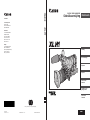 1
1
-
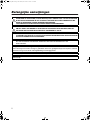 2
2
-
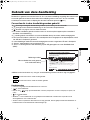 3
3
-
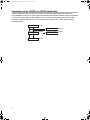 4
4
-
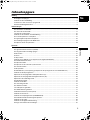 5
5
-
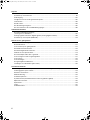 6
6
-
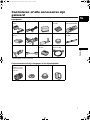 7
7
-
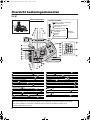 8
8
-
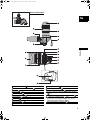 9
9
-
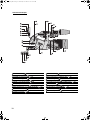 10
10
-
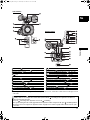 11
11
-
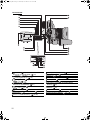 12
12
-
 13
13
-
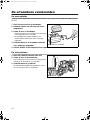 14
14
-
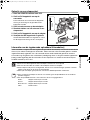 15
15
-
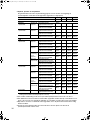 16
16
-
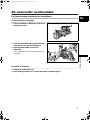 17
17
-
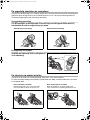 18
18
-
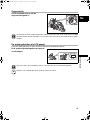 19
19
-
 20
20
-
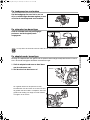 21
21
-
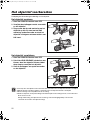 22
22
-
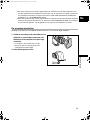 23
23
-
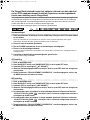 24
24
-
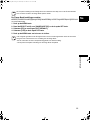 25
25
-
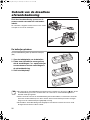 26
26
-
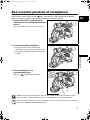 27
27
-
 28
28
-
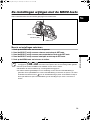 29
29
-
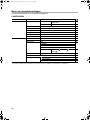 30
30
-
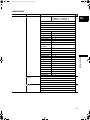 31
31
-
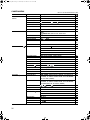 32
32
-
 33
33
-
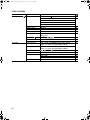 34
34
-
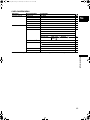 35
35
-
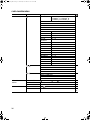 36
36
-
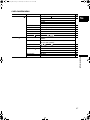 37
37
-
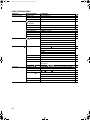 38
38
-
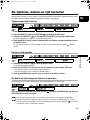 39
39
-
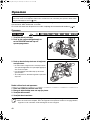 40
40
-
 41
41
-
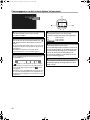 42
42
-
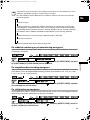 43
43
-
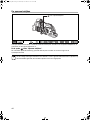 44
44
-
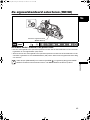 45
45
-
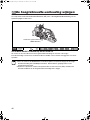 46
46
-
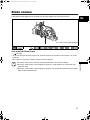 47
47
-
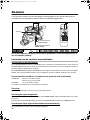 48
48
-
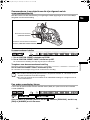 49
49
-
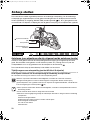 50
50
-
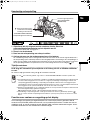 51
51
-
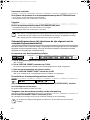 52
52
-
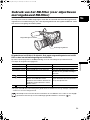 53
53
-
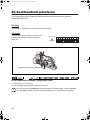 54
54
-
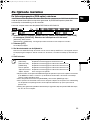 55
55
-
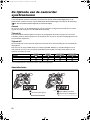 56
56
-
 57
57
-
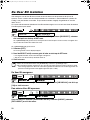 58
58
-
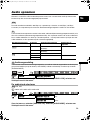 59
59
-
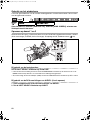 60
60
-
 61
61
-
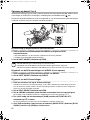 62
62
-
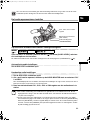 63
63
-
 64
64
-
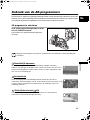 65
65
-
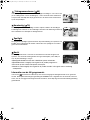 66
66
-
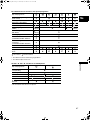 67
67
-
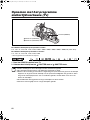 68
68
-
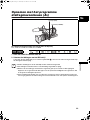 69
69
-
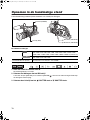 70
70
-
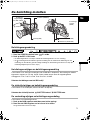 71
71
-
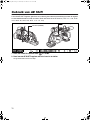 72
72
-
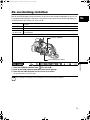 73
73
-
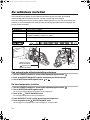 74
74
-
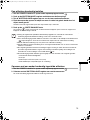 75
75
-
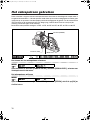 76
76
-
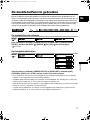 77
77
-
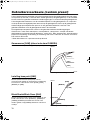 78
78
-
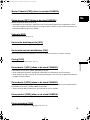 79
79
-
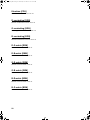 80
80
-
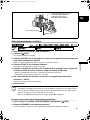 81
81
-
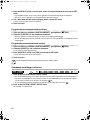 82
82
-
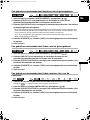 83
83
-
 84
84
-
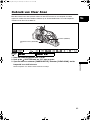 85
85
-
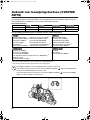 86
86
-
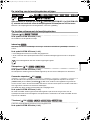 87
87
-
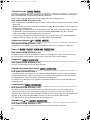 88
88
-
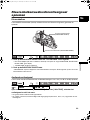 89
89
-
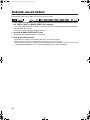 90
90
-
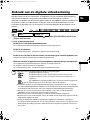 91
91
-
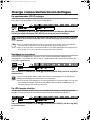 92
92
-
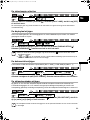 93
93
-
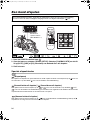 94
94
-
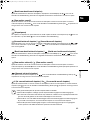 95
95
-
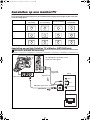 96
96
-
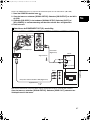 97
97
-
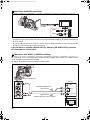 98
98
-
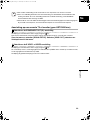 99
99
-
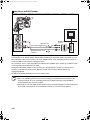 100
100
-
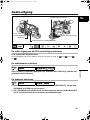 101
101
-
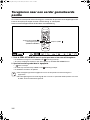 102
102
-
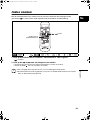 103
103
-
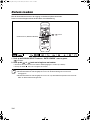 104
104
-
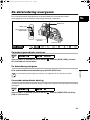 105
105
-
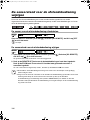 106
106
-
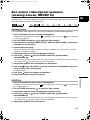 107
107
-
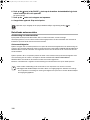 108
108
-
 109
109
-
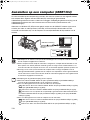 110
110
-
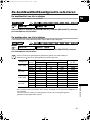 111
111
-
 112
112
-
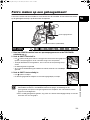 113
113
-
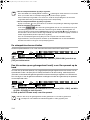 114
114
-
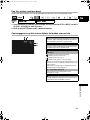 115
115
-
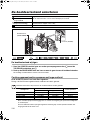 116
116
-
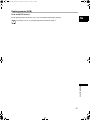 117
117
-
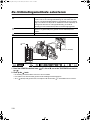 118
118
-
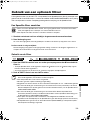 119
119
-
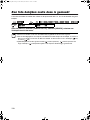 120
120
-
 121
121
-
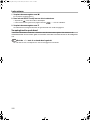 122
122
-
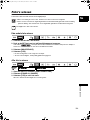 123
123
-
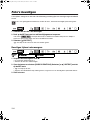 124
124
-
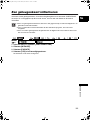 125
125
-
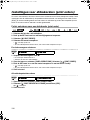 126
126
-
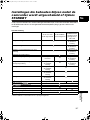 127
127
-
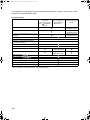 128
128
-
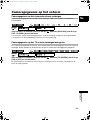 129
129
-
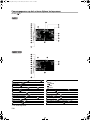 130
130
-
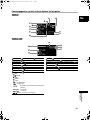 131
131
-
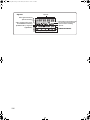 132
132
-
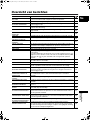 133
133
-
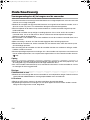 134
134
-
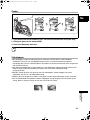 135
135
-
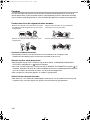 136
136
-
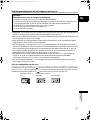 137
137
-
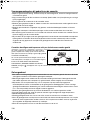 138
138
-
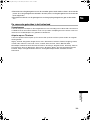 139
139
-
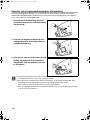 140
140
-
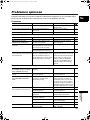 141
141
-
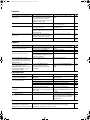 142
142
-
 143
143
-
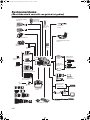 144
144
-
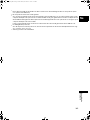 145
145
-
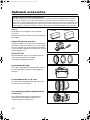 146
146
-
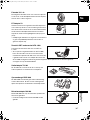 147
147
-
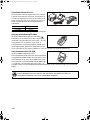 148
148
-
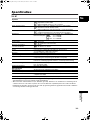 149
149
-
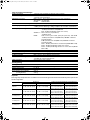 150
150
-
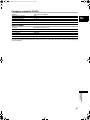 151
151
-
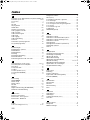 152
152
-
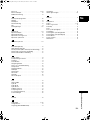 153
153
-
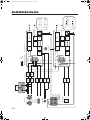 154
154
-
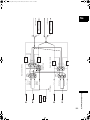 155
155
-
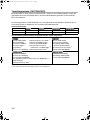 156
156
-
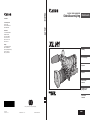 157
157